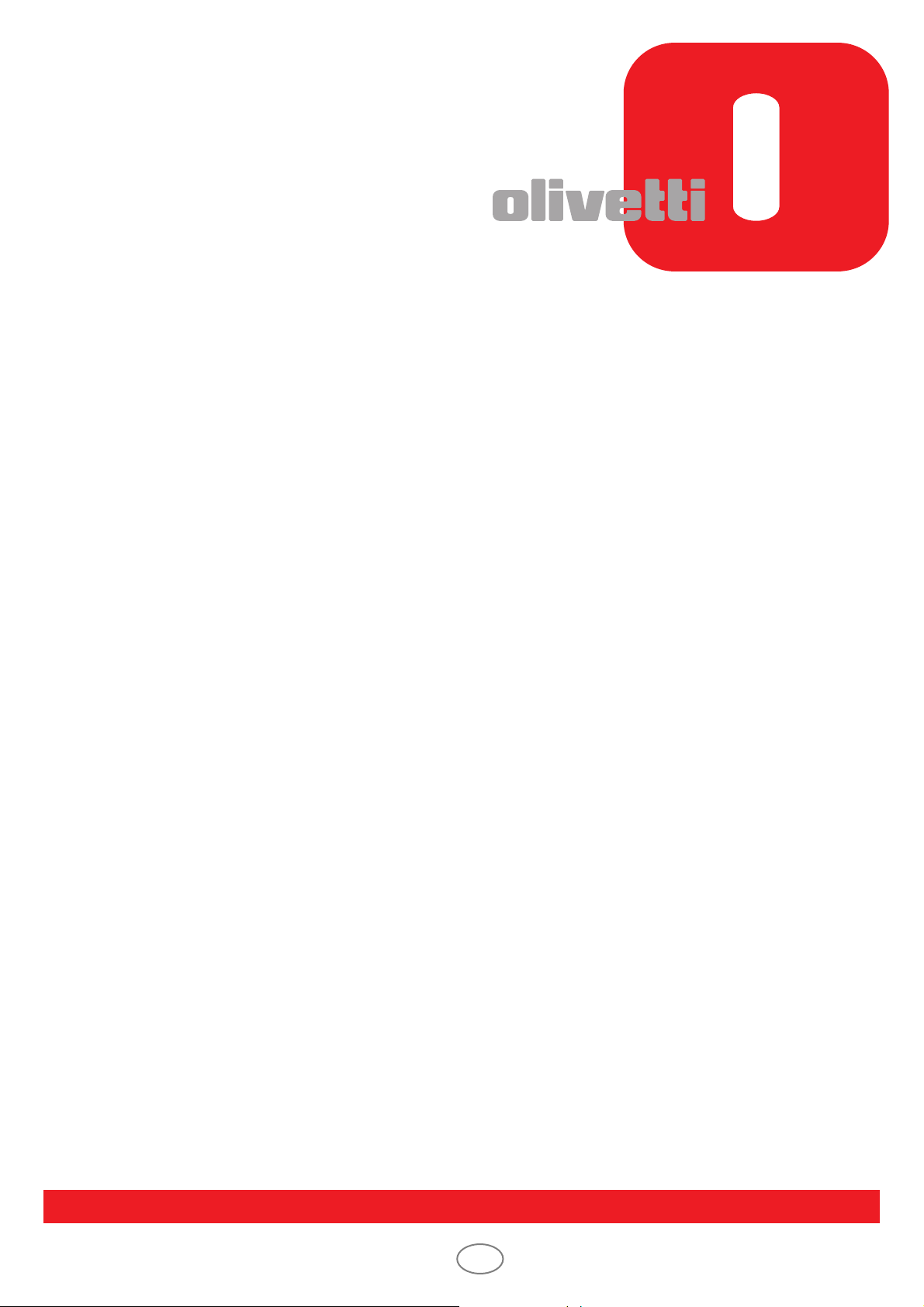
HASZNÁLATI ÚTMUTATÓ
d-COLORMF2603/MF2604
H
Code: 562201hu
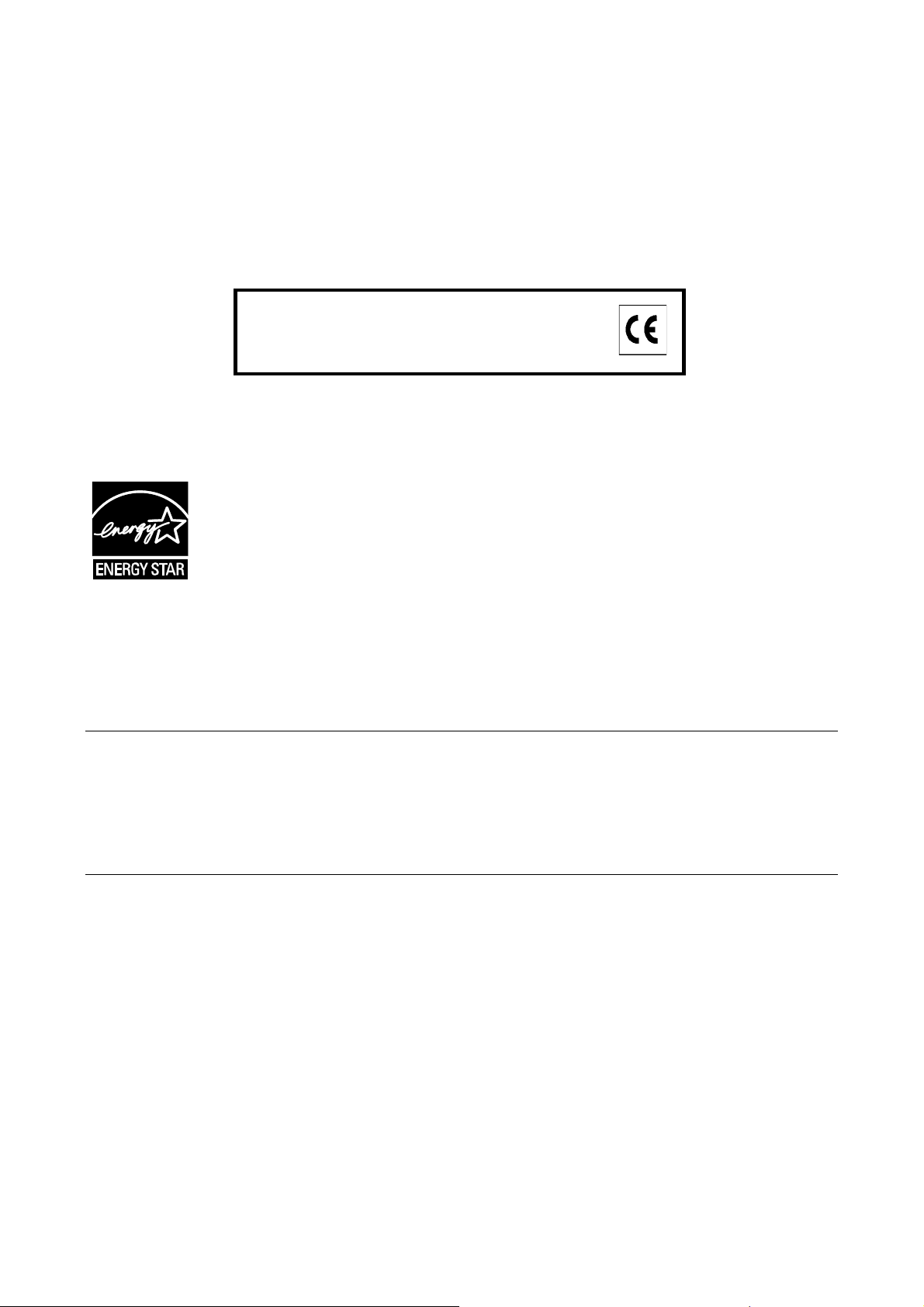
A KIADVÁNYT KIBOCSÁTJA:
Olivetti S.p.A.
Gruppo Telecom Italia
Via Jervis, 77 - 10015 Ivrea (ITALY)
www.olivetti.com
Copyright © 2010, Olivetti
Minden jog fenntartva
A gyártó fenntartja a jogot arra, hogy az e kézikönyvben ismertetett terméken bármikor és mindenfajta
E termék minőségi követelményeknek
valómegfelelését a rajta elhelyezett jelzés
tanúsítja.
előzetesértesítés nélkül, módosításokat hajtson végre.
Az ENERGY STAR az Egyesült Államokban bejegyzett gyári védjegy.
Az energiafogyasztás csökkentésére irányuló ENERGY STAR programot az Egyesült Államok
környezetvédelmiminisztériuma indította, a k örnyezetvédelem által támas ztott követelm ényekre való válaszadás, és a
hatékonyabbenergiafelhasználású irodai berendezések fejlesztésének és használatának előmozdítása céljából.
Felhívjuk a figyelmet arra, hogy az alábbi tevékenységek veszélyeztethetik a minőségi követelményeknek
afentiekben igazolt megfelelését, s természetesen leronthatják a termék jellemzőit is:
• nem megfelelő elektromos tápellátás;
• nem megfelelő üzembe helyezés, hibás, nem rendeltetésszerű, avagy a termékhez csatolt
kézikönyvbenszereplők utasításokat figyelmen kívül hagyó használat;
• az eredeti alkatrészek vagy tartozékok más, a gyártó által nem jóváhagyott típusúakkal való, vagy
nemmeghatalmazott személyzet által végrehajtott cseréje.
Minden jog fenntartva. A kiadó előzetes írásos hozzájárulása nélkül tilos az anyag egészének vagy
részeinek bármilyen form ában és eszközzel, elektronikus vagy mechanik us módszerrel történő másolása és
terjesztése, beleértve a fénymásolási eljárással végzett másolást, rögzítést és egyebeket.
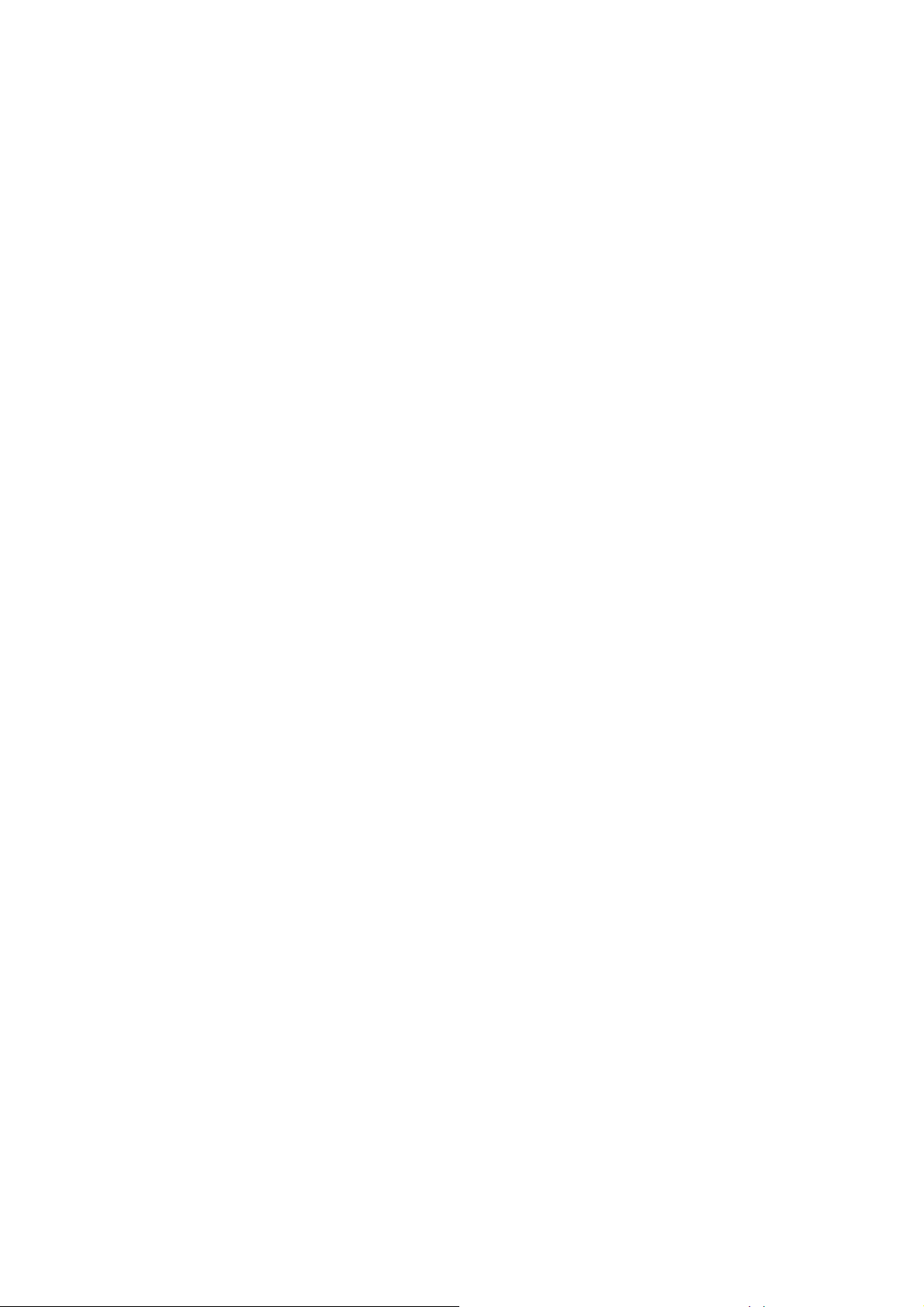
Bevezetés
Köszönjük, hogy az d-Color MF2603/MF2604 modellt választotta.
Ez a használati útmutató segít Önnek a gép helyes beüzemelésében, a gyakori karbantartási feladatok
elvégzésében, valamint szükség esetén a hibakeresésben, hogy a berendezést mindig megfelelő körülménye k
között működtethesse.
Kérjük, hogy a készülék használatának megkezdése előtt olvassa el a használati útmutatót.
Javasoljuk, hogy az általunk forgalmazott termékeket használja. Nem vállalunk semmilyen felelősséget azokért
a károkért, amelyeket harmadik féltől vásárolt kellékeknek a készülékben történő alkalmazása okozhat.
A készülékhez tartozó útmutatók
A készülék az alábbi útmutatókkal együtt kerül forgalomba. Szükség esetén nyissa meg a dokumentumokat.
Quick Installation Guide
A készülék telepítési eljárását, gyakran használt műveleteit, rutinszerű karbantartását és gyakorlat i
hibaelhárítását mutatja be.
Safety Guide
Biztonsági és figyelmeztető információkat ad a gép telepítésével és használatával kapcsolatban. A készülék
használatba vétele előtt olvassa el ez az útmutatót.
Sa
fety Guide (d-Color MF2603/MF2604)
A készülék telepítési helyének és biztonsági helyének leírása, és egyéb információk. A készülék használatba
vétele előtt olvassa el ez az útmutatót.
CD-ROM (Product Library)
Használati útmutató (ez az útmutató)
A papír betöltését, az alapvető másolási, nyomtatási és lapolvasási műveleteket, valamint a hibaelhárítási
eljárást írja le.
FAX használati útmutató
Embedded Web Server Operation Guide
Printer Driver Operation Guide
Network FAX Driver Operation Guide
Network Tool for Direct Printing Operation Guide
Network Print Monitor User Guide
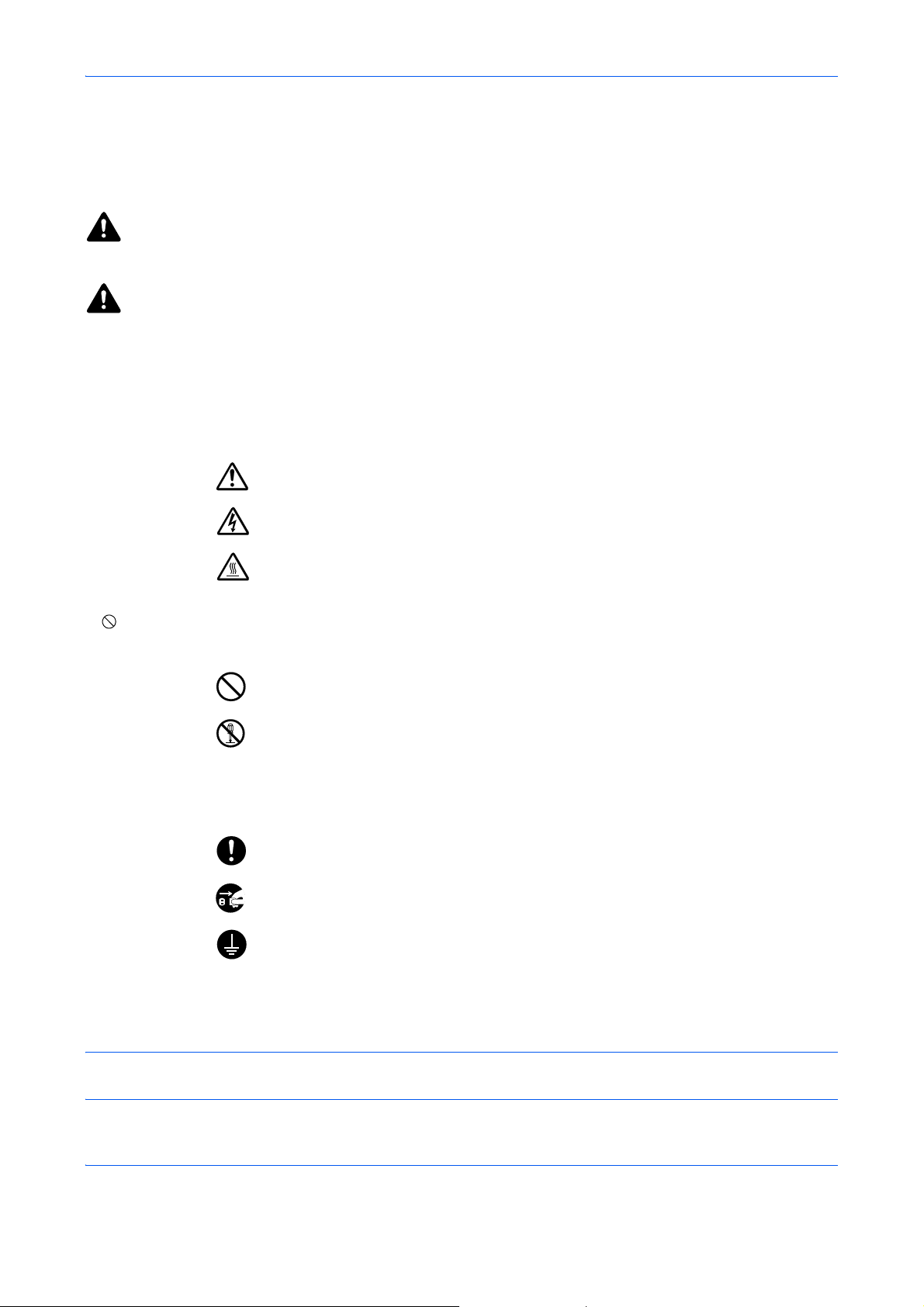
Az útmutató biztonsági irányelvei
Az útmutató fejezeteiben és a gép egyes részein a felhasználó, más személyek, valamint a készülék közelében
lévő tárgyak védelme, továbbá a készülék helyes és biztonságos használata érdekében biztonsági jelölések
találhatók. Az útmutatóban használt jelzések és azok jelentése:
FIGYELMEZTETÉS: Azokat az eseteket jelzi, amikor a vonatkozó előírások be nem tartása vagy
a figyelmetlenség esetleg komoly sérüléshez vagy akár halálhoz is
vezethet.
FIGYELEM: Azokat az eseteket jelzi, amikor a vonatkozó előírások be nem tartása vagy
a figyelmetlenség testi sérüléshez vagy a készülék károsodásához
vezethet.
Jelölések
A U szimbólum azt jelzi, hogy az adott szakasz biztonsági figyelmeztetést tartalmaz. A jelzésen belül külön
ábra jelzi, hogy mire kell figyelni.
.... [Általános figyelmeztetés]
.... [Áramütés veszélyére vonatkozó figyelmeztetés]
.... [Magas hőmérsékletre vonatkozó figyelmeztetés]
A szimbólum azt jelenti, hogy az adott szakasz tiltott műveletekre vonatkozó figyelmeztetéseket tartalmaz.
A tiltott műveletekre vonatkozó részleteket a szimbólumon belüli ábra jelzi.
.... [Tiltott műveletre vonatkozó figyelmeztetés]
.... [A készülék szétszerelésére vonatkozó tiltás]
A z szimbólum azt jelzi, hogy az adott szakasz kötelezően elvégzendő műveleteket tartalmaz. Az elvégzendő
műveletekre vonatkozó részleteket a szimbólumon belüli ábra jelzi.
.... [Elvégzendő műveletre vonatkozó figyelemfelhívás]
.... [Húzza ki a tápkábelt az aljzatból]
.... [A készüléket kizárólag földelt aljzathoz csatlakoztassa]
Ha a használati útmutatóban szereplő biztonsági figyelmeztetések nehezen olvashatók, illetve ha maga az
útmutató hiányzik, a készülék viszonteladójától igényeljen másik útmutatót (ennek díját meg kell fize tni).
MEGJEGYZÉS: Bankjegyre nagyon hasonlító eredetik másolása bizonyos esetekben sikertelen lehet, mert
a készülék hamisításgátló funkcióval van ellátva.
i
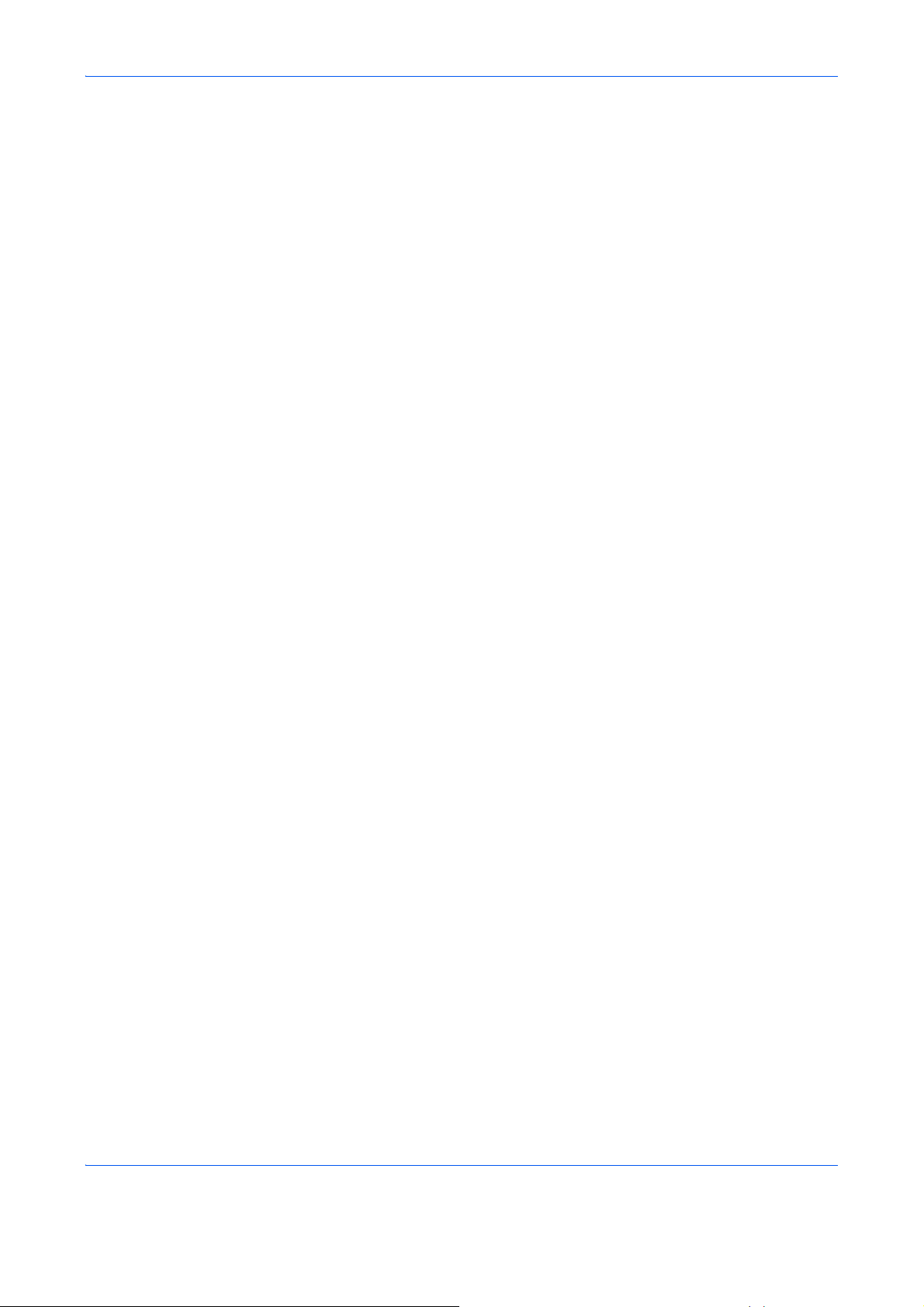
Tartalom
Menütérkép. . . . . . . . . . . . . . . . . . . . . . . . . . . . . . . . . . . . . . . . . . . . . . . . . . . . . . . . . . . . . . . . . . . v
Környezet . . . . . . . . . . . . . . . . . . . . . . . . . . . . . . . . . . . . . . . . . . . . . . . . . . . . . . . . . . . . . . . . . . xviii
Lézerbiztonság (Európa) . . . . . . . . . . . . . . . . . . . . . . . . . . . . . . . . . . . . . . . . . . . . . . . . . . . . . . .xxi
A másolásra és beolvasásra vonatkozó jogi korlátozások . . . . . . . . . . . . . . . . . . . . . . . . . . . . . xxii
Jogi és biztonsági információk . . . . . . . . . . . . . . . . . . . . . . . . . . . . . . . . . . . . . . . . . . . . . . . . . .xxiii
1 A készülék részei
Kezelőpanel . . . . . . . . . . . . . . . . . . . . . . . . . . . . . . . . . . . . . . . . . . . . . . . . . . . . . . . . . . . . . . . . 1-2
Készülék. . . . . . . . . . . . . . . . . . . . . . . . . . . . . . . . . . . . . . . . . . . . . . . . . . . . . . . . . . . . . . . . . . . 1-4
2 Felkészülés a használatra
Mellékelt elemek ellenőrzése . . . . . . . . . . . . . . . . . . . . . . . . . . . . . . . . . . . . . . . . . . . . . . . . . . . 2-2
A kapcsolódási mód meghatározása és a kábelek előkészítése . . . . . . . . . . . . . . . . . . . . . . . . 2-3
Kábelek csatlakoztatása. . . . . . . . . . . . . . . . . . . . . . . . . . . . . . . . . . . . . . . . . . . . . . . . . . . . . . . 2-5
Ki- és bekapcsolás . . . . . . . . . . . . . . . . . . . . . . . . . . . . . . . . . . . . . . . . . . . . . . . . . . . . . . . . . . . 2-7
Alvó és automatikus alvó üzemmód. . . . . . . . . . . . . . . . . . . . . . . . . . . . . . . . . . . . . . . . . . . . . . 2-9
A kijelző nyelvének átállítása [Nyelv] . . . . . . . . . . . . . . . . . . . . . . . . . . . . . . . . . . . . . . . . . . . . 2-10
A dátum és az idő beállítása . . . . . . . . . . . . . . . . . . . . . . . . . . . . . . . . . . . . . . . . . . . . . . . . . . 2-11
A hálózat beállítása (kapcsolódás LAN-kábellel) . . . . . . . . . . . . . . . . . . . . . . . . . . . . . . . . . . . 2-14
A szoftver telepítése. . . . . . . . . . . . . . . . . . . . . . . . . . . . . . . . . . . . . . . . . . . . . . . . . . . . . . . . . 2-22
Embedded Web Server (E-mail beállítások). . . . . . . . . . . . . . . . . . . . . . . . . . . . . . . . . . . . . . . 2-23
E-mail küldése . . . . . . . . . . . . . . . . . . . . . . . . . . . . . . . . . . . . . . . . . . . . . . . . . . . . . . . . . . . . . 2-24
Papír betöltése . . . . . . . . . . . . . . . . . . . . . . . . . . . . . . . . . . . . . . . . . . . . . . . . . . . . . . . . . . . . . 2-26
Eredetik betöltése. . . . . . . . . . . . . . . . . . . . . . . . . . . . . . . . . . . . . . . . . . . . . . . . . . . . . . . . . . . 2-44
A nyomtató meghajtó telepítése. . . . . . . . . . . . . . . . . . . . . . . . . . . . . . . . . . . . . . . . . . . . . . . . 2-47
Tartalom
3Alapvető műveletek
Bejelentkezés/kijelentkezés . . . . . . . . . . . . . . . . . . . . . . . . . . . . . . . . . . . . . . . . . . . . . . . . . . . . 3-2
Gyorsgombok és programgombok . . . . . . . . . . . . . . . . . . . . . . . . . . . . . . . . . . . . . . . . . . . . . . . 3-3
Üzenetkijelző . . . . . . . . . . . . . . . . . . . . . . . . . . . . . . . . . . . . . . . . . . . . . . . . . . . . . . . . . . . . . . . 3-6
Másolás . . . . . . . . . . . . . . . . . . . . . . . . . . . . . . . . . . . . . . . . . . . . . . . . . . . . . . . . . . . . . . . . . . . 3-7
Nyomtatás – nyomtatás alkalmazásokból . . . . . . . . . . . . . . . . . . . . . . . . . . . . . . . . . . . . . . . . 3-22
Küldés. . . . . . . . . . . . . . . . . . . . . . . . . . . . . . . . . . . . . . . . . . . . . . . . . . . . . . . . . . . . . . . . . . . . 3-24
Dokumentumok PC-re küldésének előkészítése . . . . . . . . . . . . . . . . . . . . . . . . . . . . . . . . . . . 3-32
Cél megerősítése képernyő . . . . . . . . . . . . . . . . . . . . . . . . . . . . . . . . . . . . . . . . . . . . . . . . . . . 3-43
A célhely meghatározása . . . . . . . . . . . . . . . . . . . . . . . . . . . . . . . . . . . . . . . . . . . . . . . . . . . . . 3-44
Beolvasás a TWAIN használatával. . . . . . . . . . . . . . . . . . . . . . . . . . . . . . . . . . . . . . . . . . . . . . 3-47
Feladatok megszakítása. . . . . . . . . . . . . . . . . . . . . . . . . . . . . . . . . . . . . . . . . . . . . . . . . . . . . . 3-49
A fennmaradó toner és papír ellenőrzése. . . . . . . . . . . . . . . . . . . . . . . . . . . . . . . . . . . . . . . . . 3-50
4 Karbantartás
Tisztítás . . . . . . . . . . . . . . . . . . . . . . . . . . . . . . . . . . . . . . . . . . . . . . . . . . . . . . . . . . . . . . . . . . . 4-2
A tonertartály cseréje . . . . . . . . . . . . . . . . . . . . . . . . . . . . . . . . . . . . . . . . . . . . . . . . . . . . . . . . . 4-4
Az elhasznált festéket tartalmazó tartály cseréje . . . . . . . . . . . . . . . . . . . . . . . . . . . . . . . . . . . . 4-6
5 Hibaelhárítás
Hibák elhárítása . . . . . . . . . . . . . . . . . . . . . . . . . . . . . . . . . . . . . . . . . . . . . . . . . . . . . . . . . . . . . 5-2
Hibaüzenetek értelmezése. . . . . . . . . . . . . . . . . . . . . . . . . . . . . . . . . . . . . . . . . . . . . . . . . . . . . 5-9
Reagálás egy ATTENTION jelző villogására . . . . . . . . . . . . . . . . . . . . . . . . . . . . . . . . . . . . . . 5-17
Papírelakadás megszüntetése . . . . . . . . . . . . . . . . . . . . . . . . . . . . . . . . . . . . . . . . . . . . . . . . . 5-18
ii
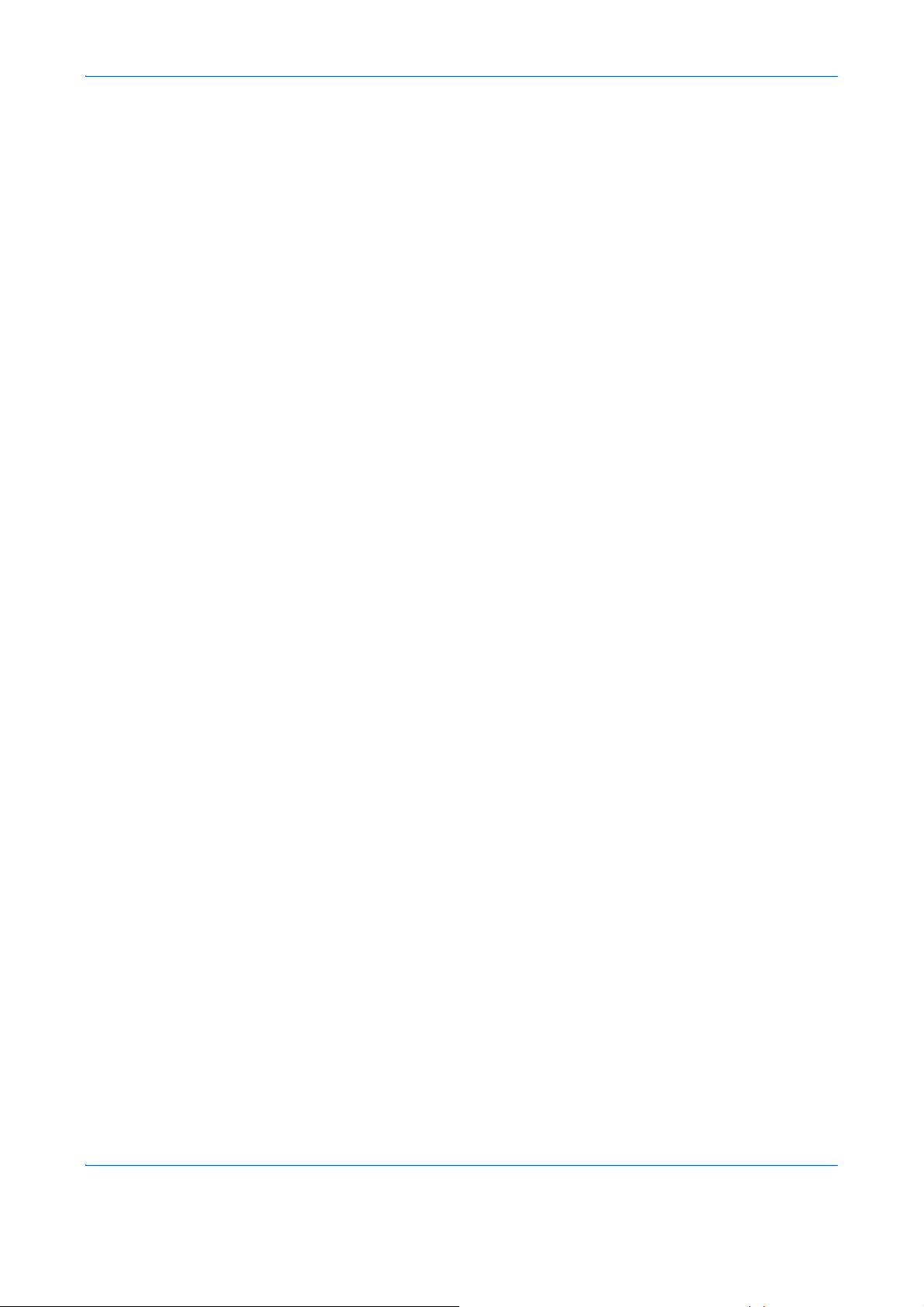
Tartalom
Függelék
Opcionális funkció . . . . . . . . . . . . . . . . . . . . . . . . . . . . . . . . . . . . . . . . . . . . . . . . . . . . . Függelék-2
Karakterbeviteli mód. . . . . . . . . . . . . . . . . . . . . . . . . . . . . . . . . . . . . . . . . . . . . . . . . . . . Függelék-5
Műszaki adatok. . . . . . . . . . . . . . . . . . . . . . . . . . . . . . . . . . . . . . . . . . . . . . . . . . . . . . . . Függelék-6
Tárgymutató . . . . . . . . . . . . . . . . . . . . . . . . . . . . . . . . . . . . . . . . . . . . . . . . . . . . . . . Tárgymutató-1
iii
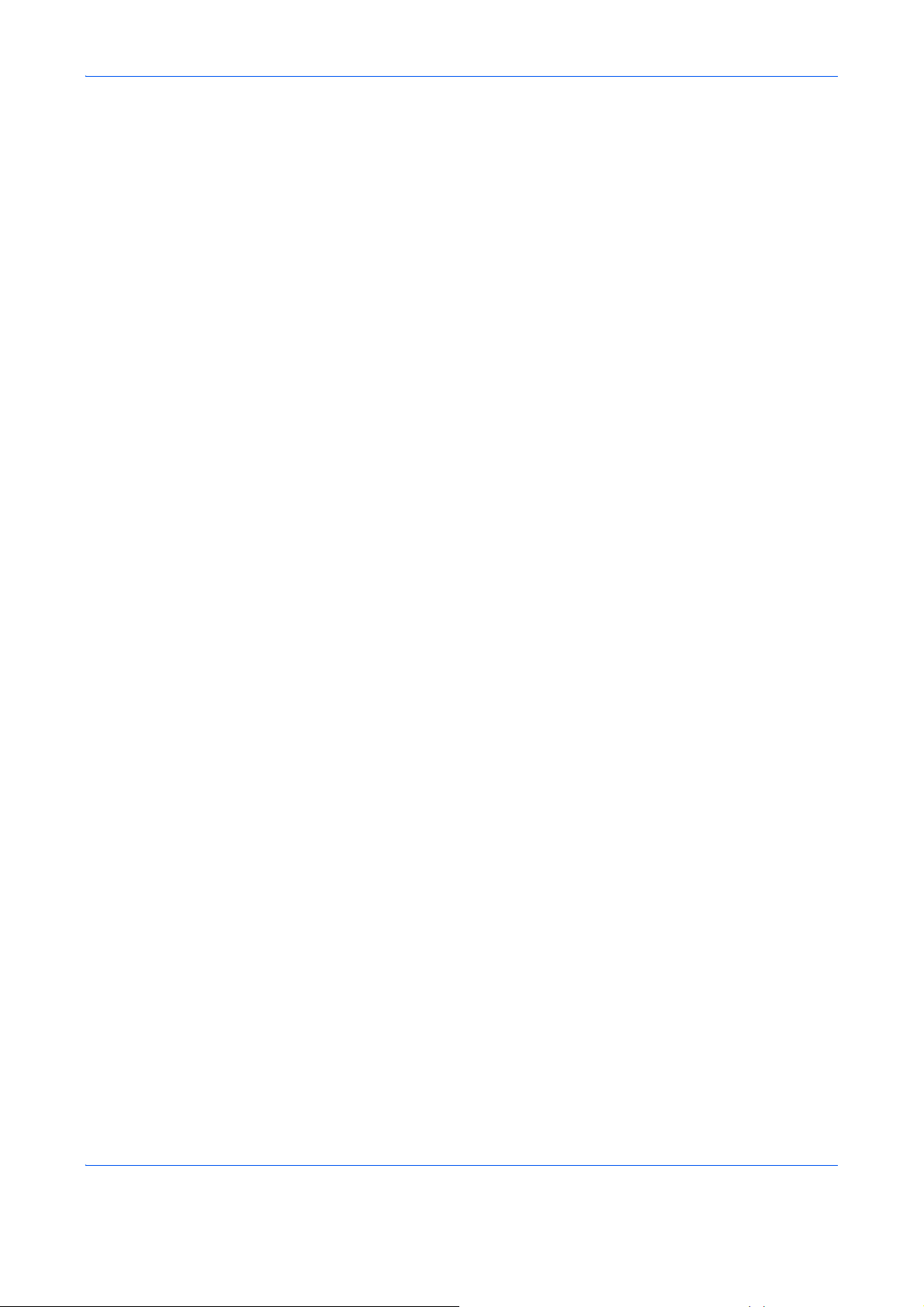
Tartalomiv
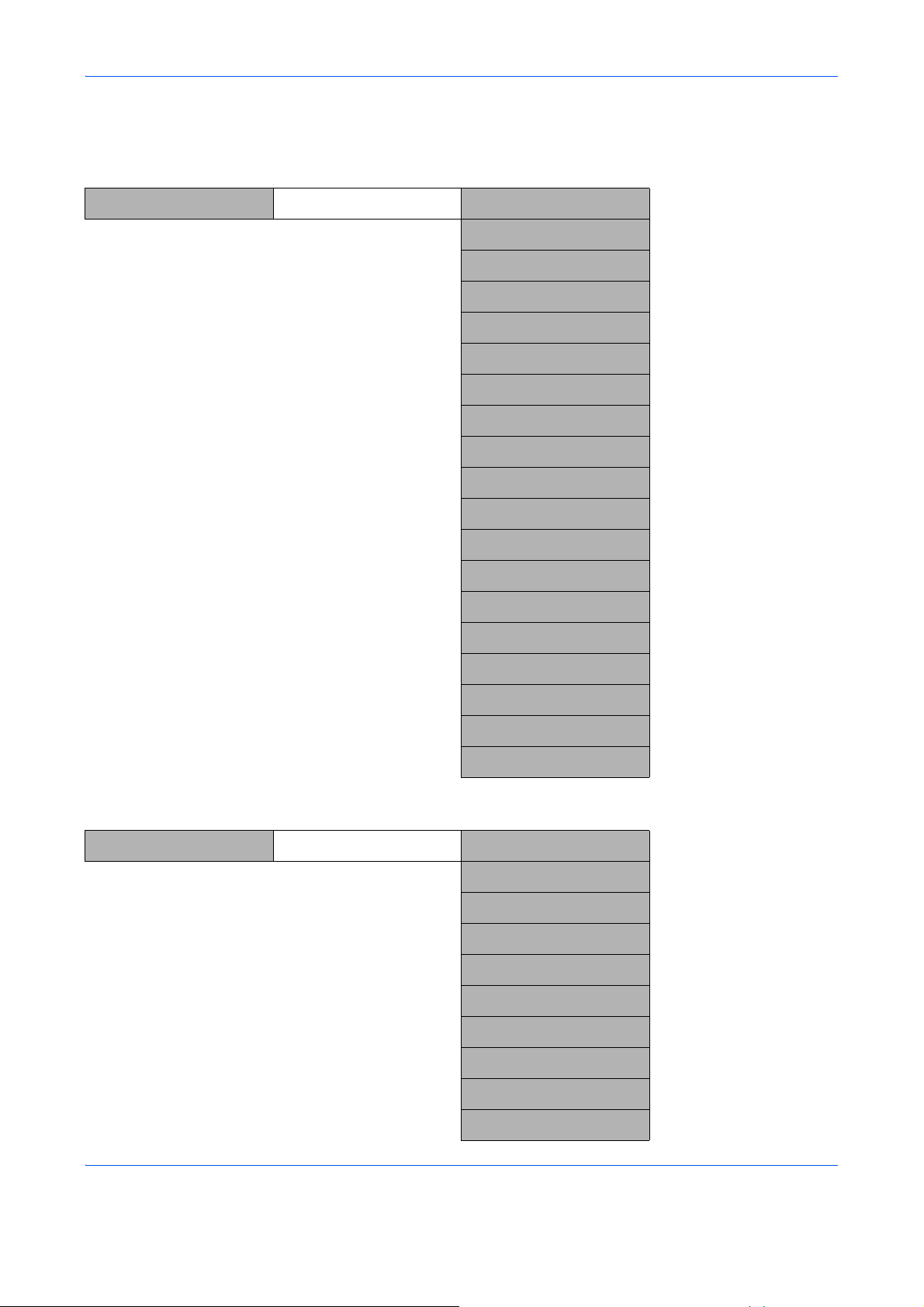
Menütérkép
Copy gomb Function Menu gomb. Papír kiválaszt.
Rendezés (3-20. oldal)
Duplex (3-16. oldal)
Zoom (3-13. oldal)
Összevon
Eredeti mérete
Eredeti tájolása
Eredeti kép (3-11. oldal)
Fényerő (3-9. oldal)
EcoPrint
Folyt. beolvasás
Fájlnév megadása
Fel. vége ért.
Azonn. feldolg.
Színmélység
Színegyensúly
Élesség
Háttérsűrűség
Telítettség
Send gomb Function Menu gomb. Színmélység
Eredeti mérete
Eredeti kép
Beolv. felbontás
Küldési méret
Zoom
Eredeti tájolása
Folyt. beolvasás
Fájlformátum
Fájlnév megadása
v
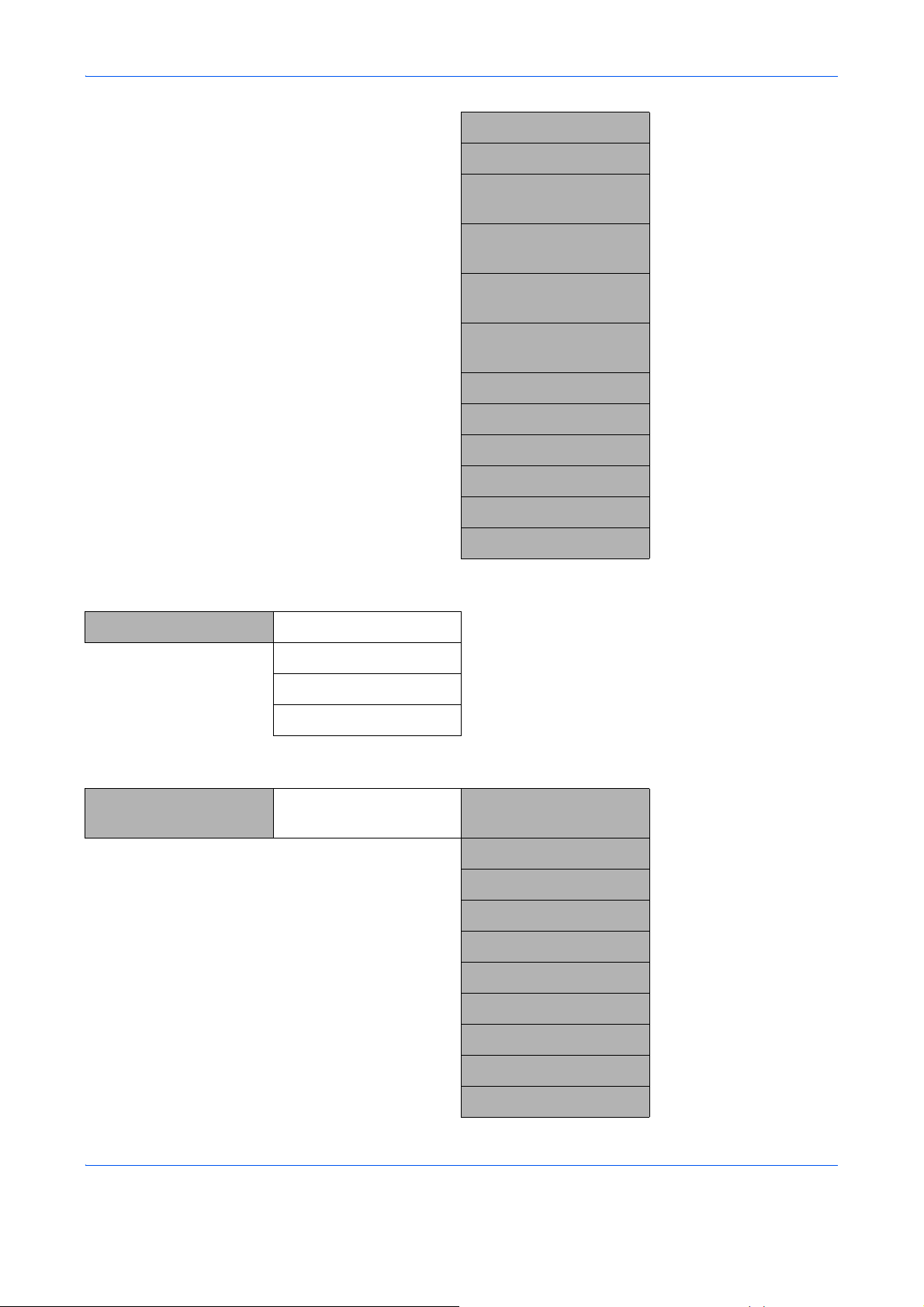
Tárgybejegyzés
Fel. vége ért.
FAX felbontása (FAX HASZNÁLATI
ÚTMUTATÓ)
FAX késl. átvit. (FAX HASZNÁLATI
ÚTMUTATÓ)
FAX közv. átvit. (FAX HASZNÁLATI
ÚTMUTATÓ)
FAX lekérd. fog. (FAX HASZNÁLATI
ÚTMUTATÓ)
Fényerő
Duplex
FTP titk. átv.
Különválasztás
Élesség
Háttérsűrűség
Document Box gomb Mellékazonosító fiók (FAX HASZNÁLATI ÚTMUTATÓ)
Lekérd. fiók (FAX HASZNÁLATI ÚTMUTATÓ)
Feladatfiók
USB-memória
Document Box gomb Function Menu gomb.
USB-nyomtatás
Rendezés (3-20. oldal)
Papír kiválaszt.
Duplex (3-16. oldal)
Fájlnév megadása
Fel. vége ért.
Azonn. feldolg.
Színmélység
Titkosított PDF
JPEG/TIFF nyomtatás
XPS o-hoz igazít
vi
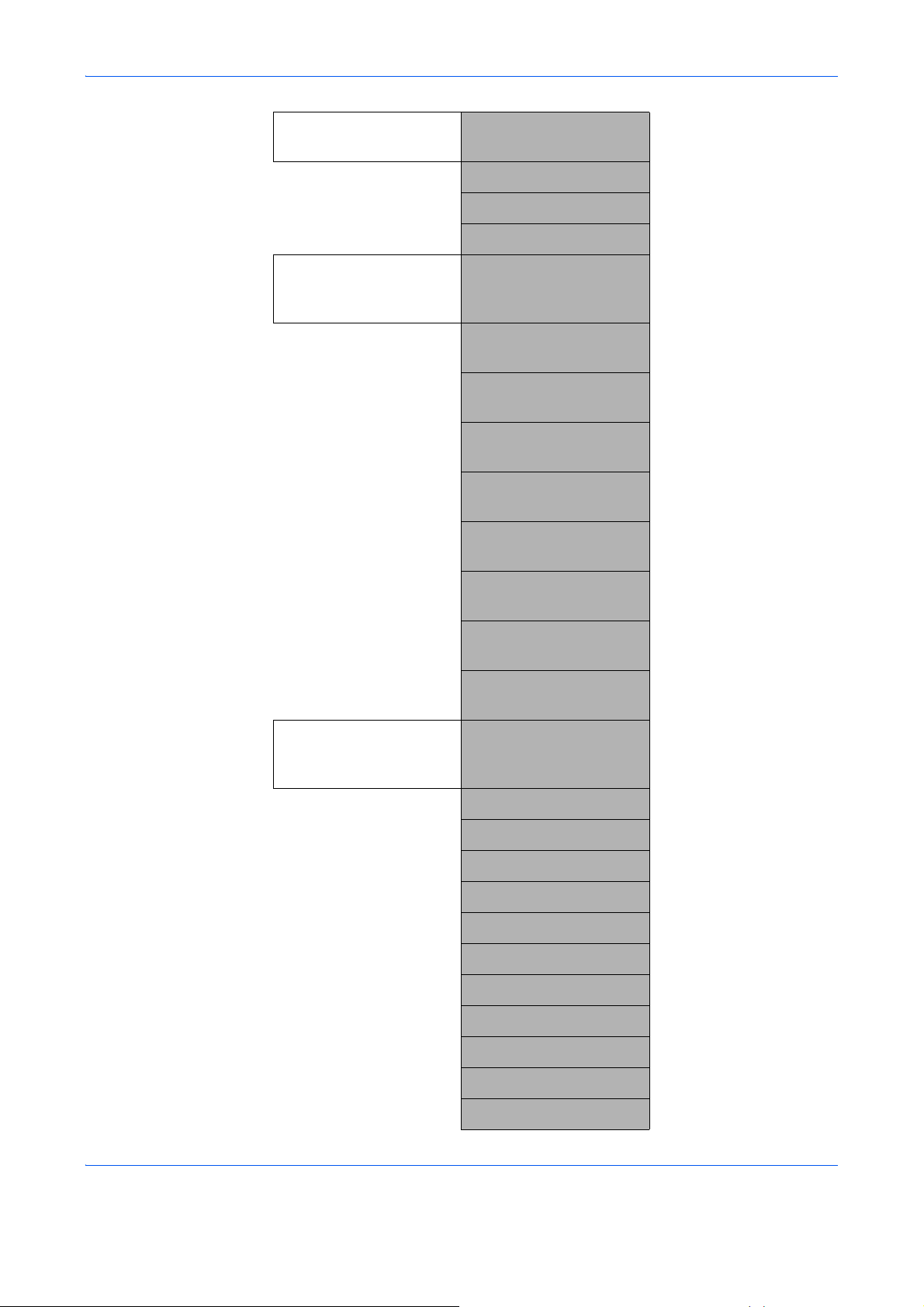
Function Menu gomb.
Nem USB-nyomtatás
Function Menu gomb.
Beolvasás lekérdezési
dobozba
Fájlnév megadása
Fel. vége ért.
Azonn. feldolg.
Törl.nyomt.után
Eredeti mérete (FAX HASZNÁLATI
ÚTMUTATÓ)
Eredeti kép (FAX HASZNÁLATI
ÚTMUTATÓ)
FAX felbontása (FAX HASZNÁLATI
ÚTMUTATÓ)
Eredeti tájolása (FAX HASZNÁLATI
ÚTMUTATÓ)
Folyt. beolvasás (FAX HASZNÁLATI
ÚTMUTATÓ)
Fájlnév megadása (FAX HASZNÁLATI
ÚTMUTATÓ)
Function Menu gomb.
Beolvasás USBmemóriába
Fel. vége ért. (FAX HASZNÁLATI
ÚTMUTATÓ)
Fényerő (FAX HASZNÁLATI
ÚTMUTATÓ)
Duplex (FAX HASZNÁLATI
ÚTMUTATÓ)
Színmélység
Eredeti mérete
Eredeti kép
Beolv. felbontás
Tárolási méret
Zoom
Eredeti tájolása
Folyt. beolvasás
Fájlformátum
Fájlnév megadása
Fel. vége ért.
Fényerő
vii
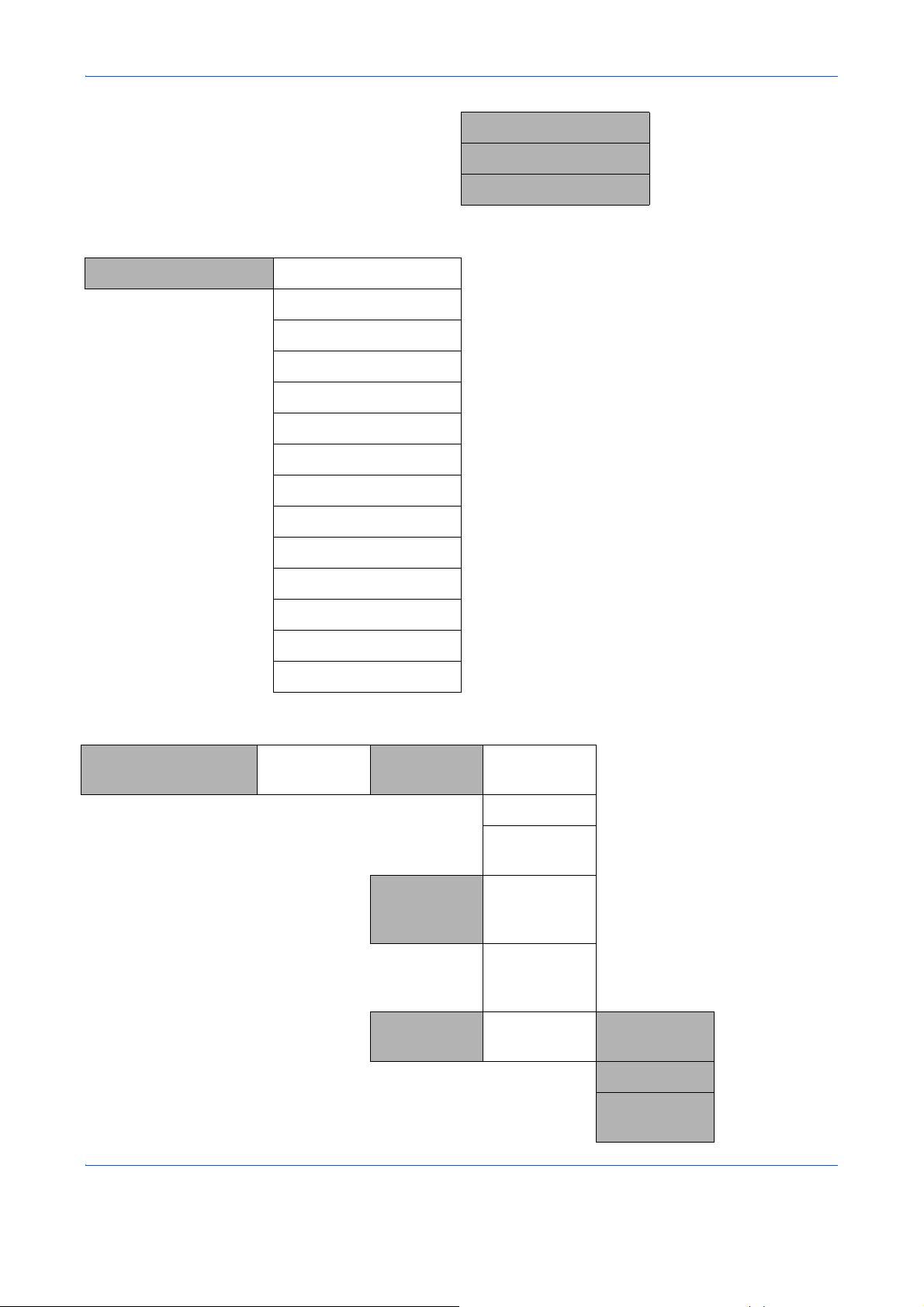
Status/Job Cancel gomb Nyom felad állap
Felad.küld állap
Fel.állapot tár.
Ütemezett felad.
Nyom.felad napló
Felad.küld napló
Fel.napló tárol.
Szkenner
Duplex
Élesség
Háttérsűrűség
System Menu/Counter
gomb
Nyomtató
FAX
Tonerszint (3-50. oldal)
Papír állapota (3-50. oldal)
USB-memória
USB-billentyűzet
Jelentés Jelentés
nyomt.
Adm. jel.
beáll.
Menütérkép
Állapotoldal
Font-
készletek
Kimenő FAX
jel.
Bejövő FAX
jel.
(FAX
HASZNÁLATI
ÚTMUTATÓ)
(FAX
HASZNÁLATI
ÚTMUTATÓ)
Visszaig. jel. Eredmény
küldése
viii
E-mail/mappa
FAX
Küld.e.visszav
.
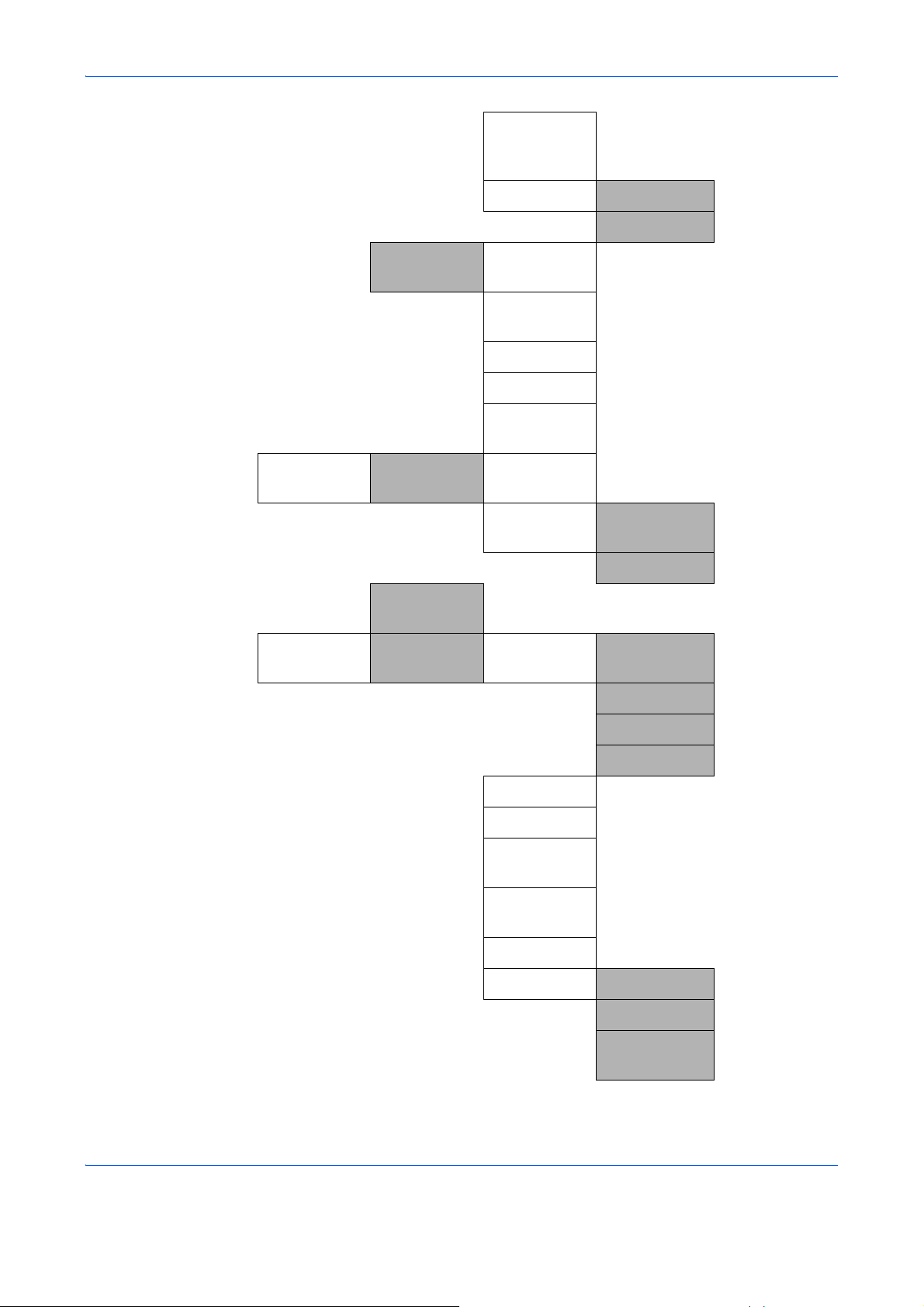
Számláló
Feladatl.
előzm.
Nyomtatott
oldalak
FAX RX
eredmény
Fel. vége ért.
Auto küldés
Küld.
előzmények
Célállomás
Tárgy
Az SSFC-
napló tá
Funkció
szerint
papírméret
szerint
(FAX
HASZNÁLATI
ÚTMUTATÓ)
Ne csatoljon
Kép csat. küld
Színes
Fekete-fehér
Rendszer
Szkennelt
oldalak
Hálózat beáll. TCP/IP
beállítás
NetWare
AppleTalk
WSD
beolvasás
WSD
nyomtatás
IPSec
Bizt. protokoll
TCP/IP
IPv4 beállítás
IPv6 beállítás
Protokolladat
SSL
IPP biztonság
HTTP
biztonság
ix
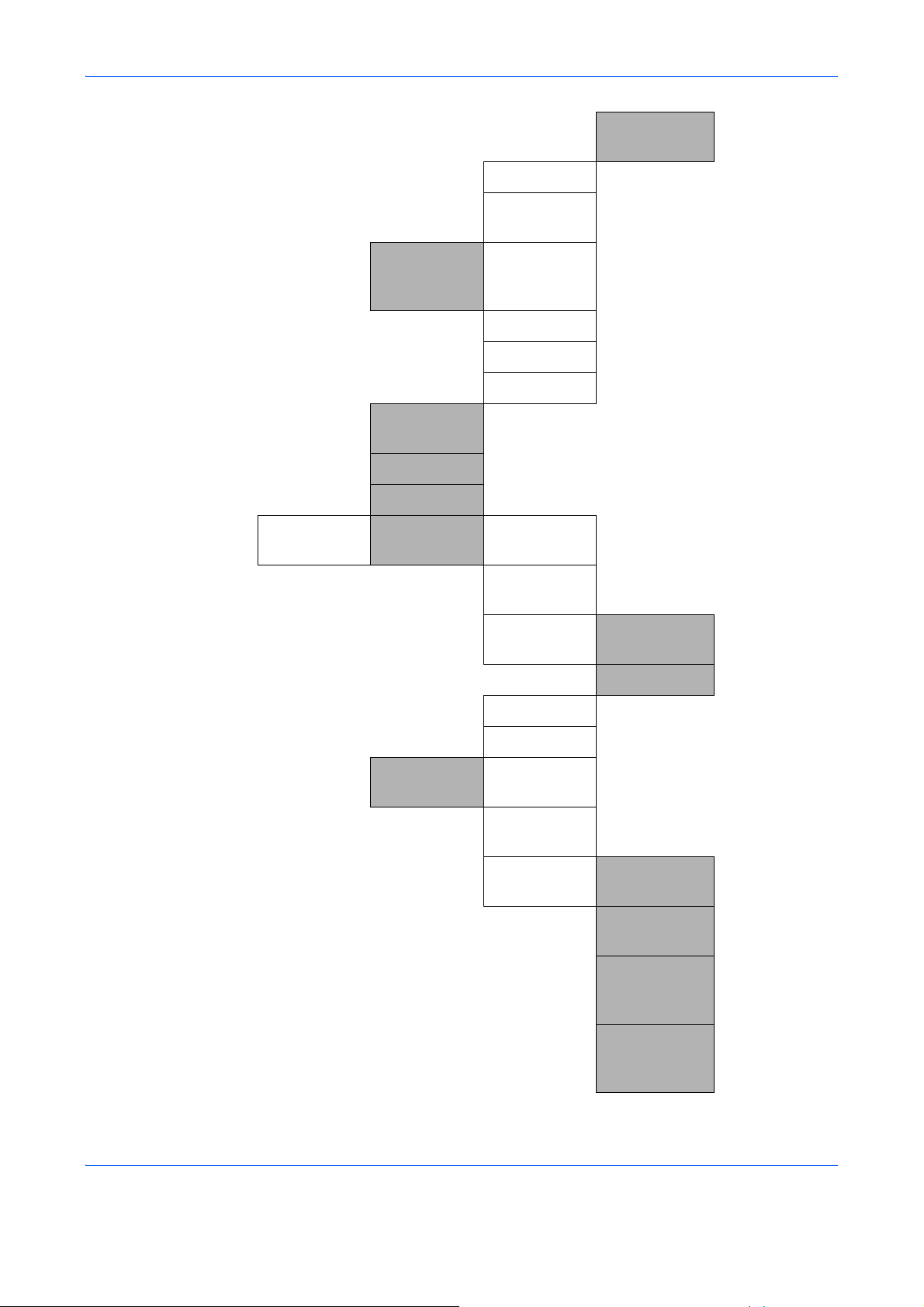
Állomásnév
Hálózati
csatoló
Ill.blokk beáll USB-
gazdaállomá
s
USB-eszköz
I/F 1 opció
I/F 2 opció
Biztonsági
szint
Újraindítás
Kieg. funkció
LDAP
biztonság
Bej./fel. ny.t.
Bejel.
beállítás
Ny.tartási
beáll
Felhaszn.
bejel.
Helyi
felh.Lista
Chipkártya
beáll
Csoport hit.
ÚJ felh.tulajd.
Túllépte a
feldatFiók.
Jelentés
Össz.
számlálók
Bill. bej
Bejel. jelszó
Nyomtatott
oldalak
Szkennelt
oldalak
FAX átv.
oldalak
(FAX
HASZNÁLATI
ÚTMUTATÓ)
FAX-átviteli
idő
x
(FAX
HASZNÁLATI
ÚTMUTATÓ)
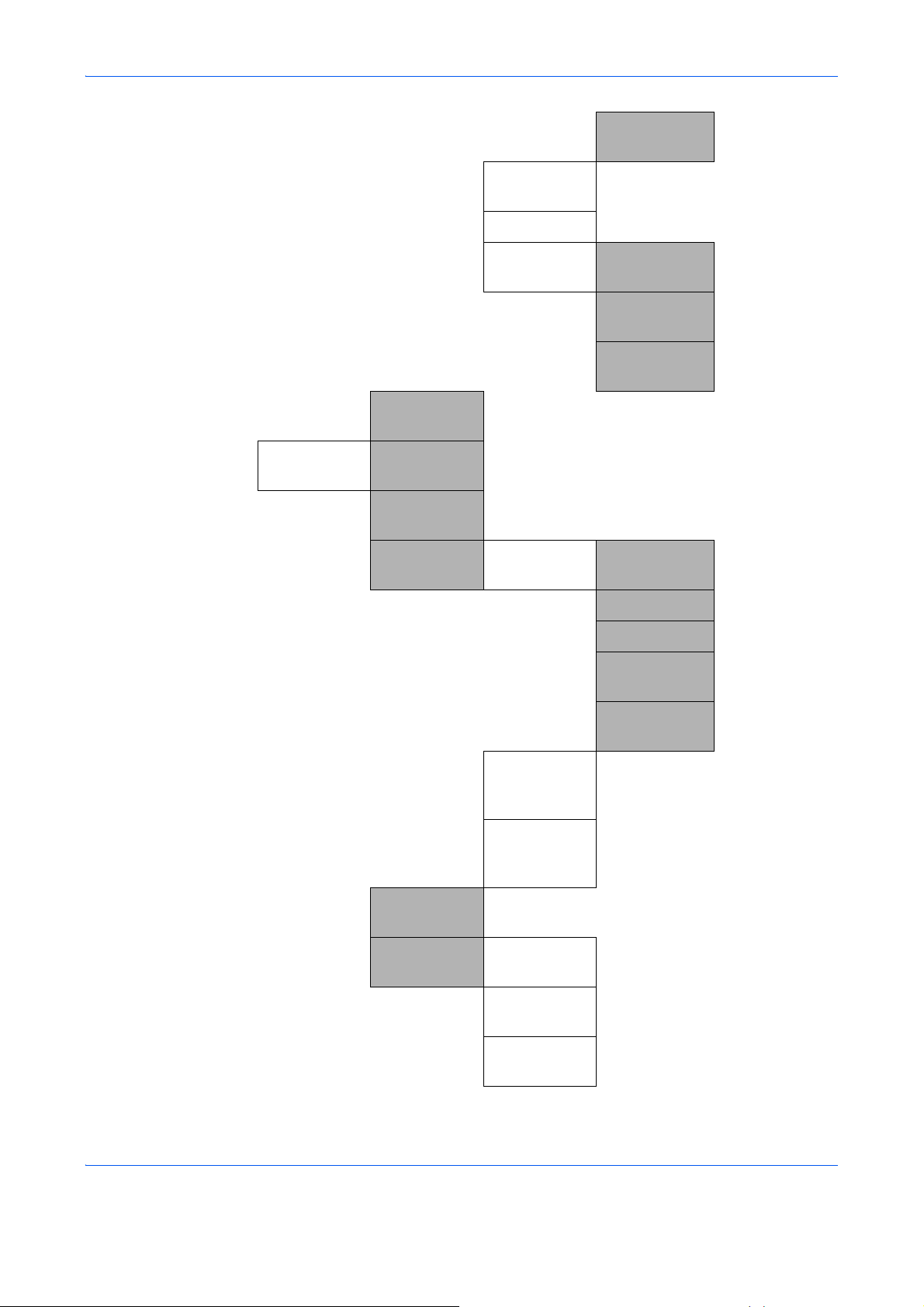
Teljes
kódlista
Fiók. Lista
Számláló
nullázása
Ált.
beállítások
Alapértelmez
ések
Ism.-len
azon.
Nyelv
Alapért.
képerny
Hang Hangjelzés Gombmegerő
Oldalszám
korlát
Más./
Nyomt.korl.
Oldalszám
korlát
sítés
Feladat vége
Kész
Figyelmezteté
s
FAX
Hangszóró
FAX Monitor (FAX
Kijelző
fényerő
Er. / P.beáll. Egyéni
lapméret
Alap.eredeti
mér
Egyéni
papírm.
Billentyűzet
megerősítés
(FAX
HASZNÁLATI
ÚTMUTATÓ)
HASZNÁLATI
ÚTMUTATÓ)
xi
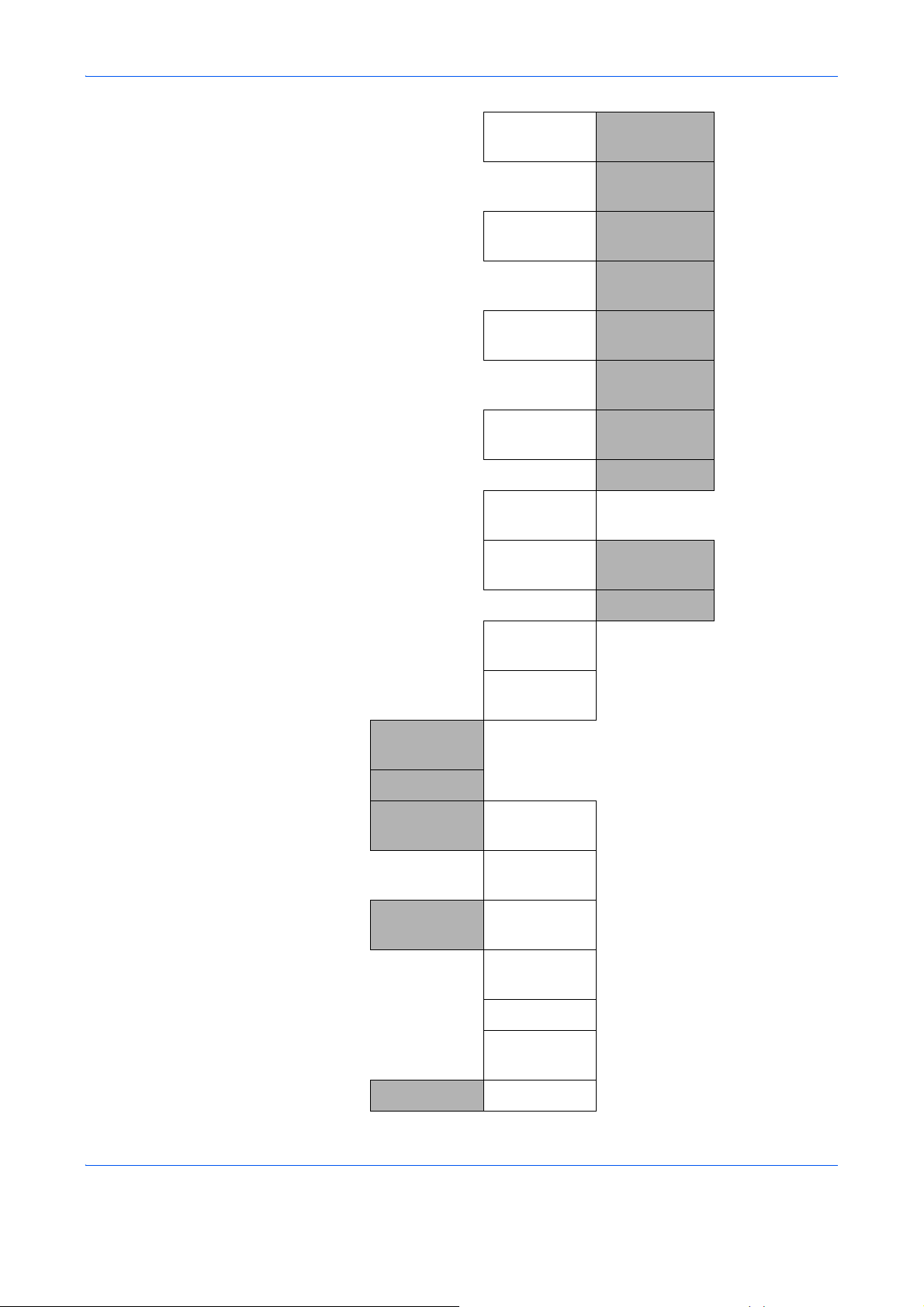
Egyéni
papírm.
2.Kazetta
beáll.
3.Kazetta
beáll.
Kézi ad.
beáll.
Adath.típ
beáll.
Aut.
Papírtípus
1. kazetta
mérete
1.kazetta
típusa
2. kazetta
mérete
2. kazetta
típusa
3. kazetta
mérete
3. kazetta
típusa
Kézi ad. méret
Kézi ad. típus
Színes
Alapért.
p.forr.
Műv.spec.pa
pírra
Példánysz.
korlát
Mértékegység
Hibakezelés Kétold. p.
hiba
Papíregy.
hiba
Dátumbeállítás
Dátum/Idő
Dátumformát
um
Időzóna
Nyári
időszám.
Fekete-fehér
Időzítő beáll. Hibatörl időz
xii
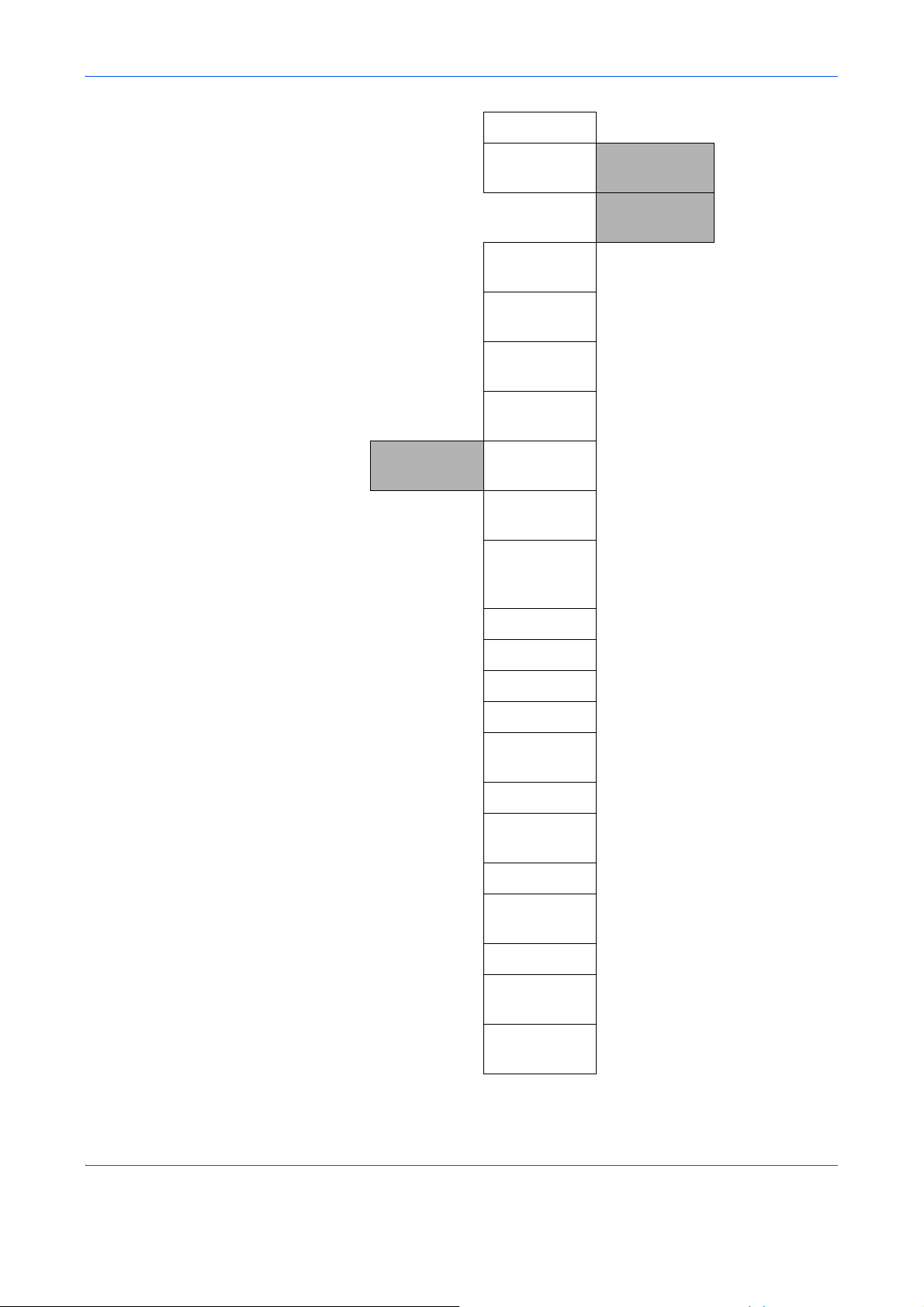
Alvási időzítő
Funkció
alapért.
Alvó szint
Visszaáll.
időz
Auto
hibatörlés
Auto
panelv.áll.
Nem haszn.
idő
Színmélység
Beolv.
felbontás
FAX
felbontása
Gyors
feléledés
Energiatakarékos
(FAX
HASZNÁLATI
ÚTMUTATÓ)
Eredeti kép
Fényerő
Zoom
Rendezés
Eredeti
tájolása
EcoPrint
Fájlnév
megadása
Tárgy/törzs
Folyt.
beolvasás
Fájlformátum
Különválaszt
ás
JPEG/TIFF
nyomtatás
xiii
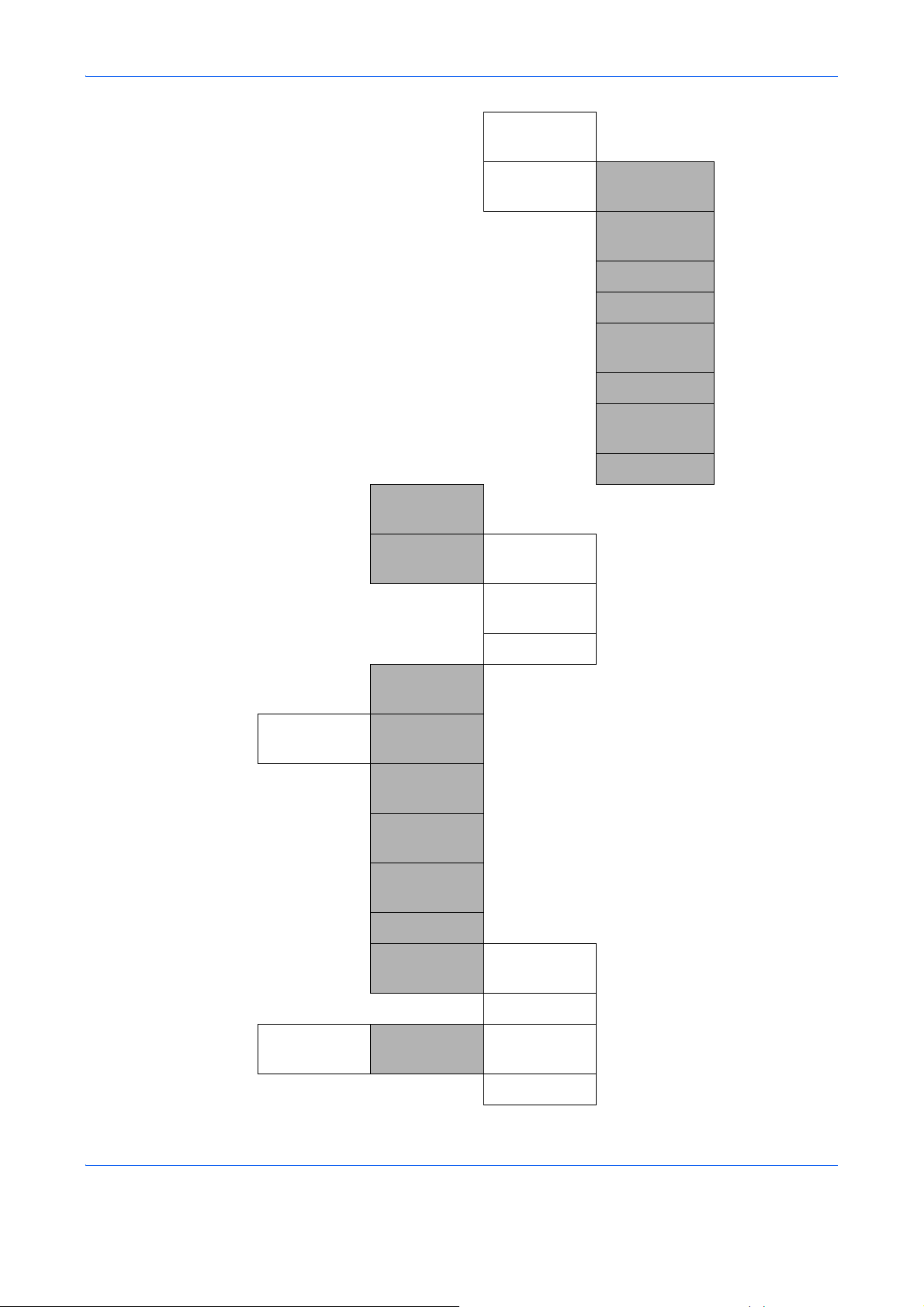
XPS o-hoz
igazít
Bejelentk.
műv.
Opc.
memória
Részl.
beállítás
Normál
Nyomtató
prior.
2-t 1-be
elrend.
4-t 1-be
elrend.
Szegélyvonal
Eredeti Kötés
Utómunka
Kötés
Képminőség
Színes TIFF
töm.
PDF/A
Másoló
Nyomtató
RAM lemez
beáll.
Fotófeldolgoz
ás
Papír
kiválaszt.
Auto
papírvál.
Autom.
nagyítás
DP olvasás
Vál. gomb
beáll.
Emuláció
beáll.
Másoló prior.
Bal
Jobb
PCL6
KPDL
xiv
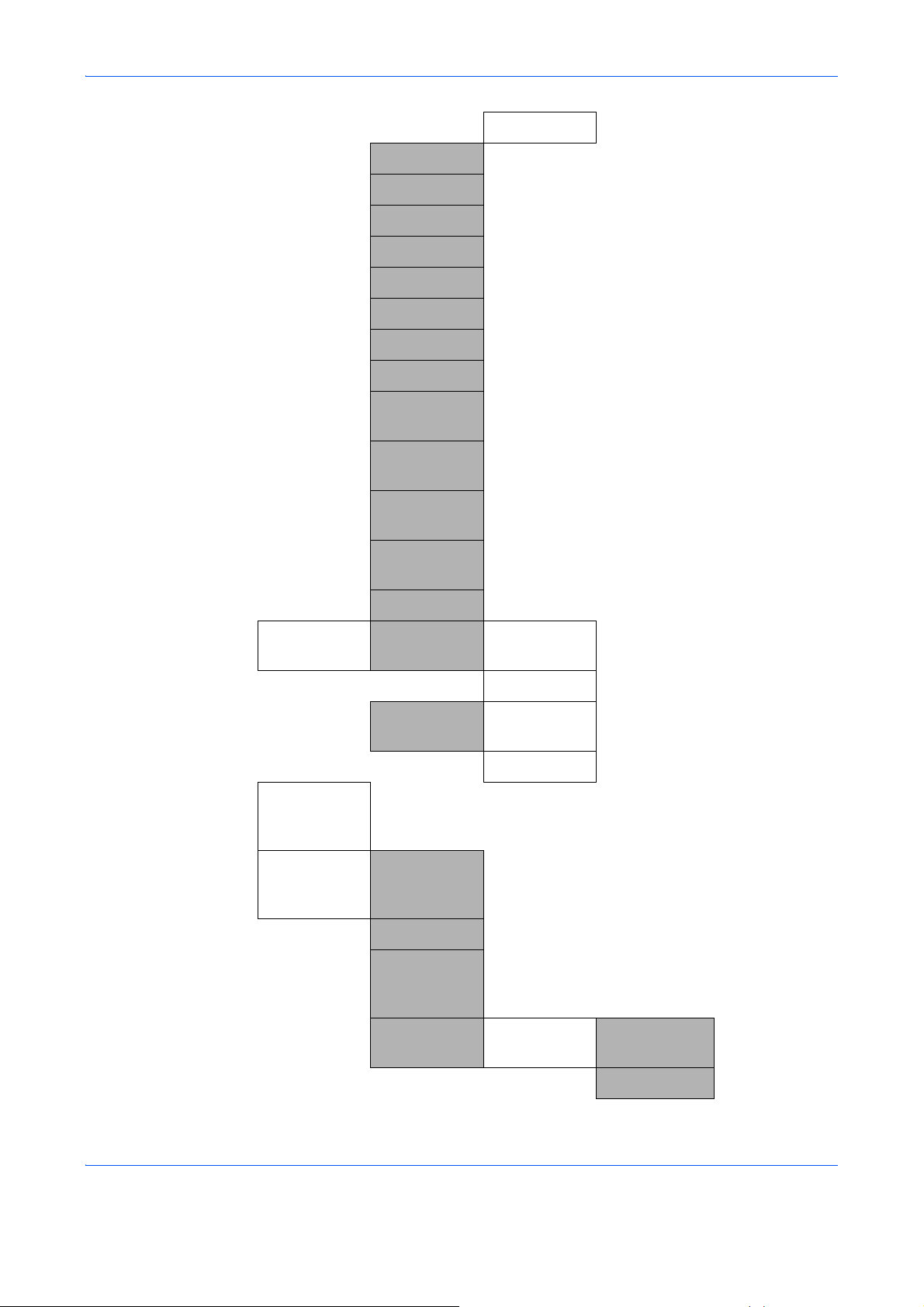
Színbeállítás
EcoPrint
A4/Lett. felülb
Duplex
Példányszám
Tájolás
Fényes mód
Széles A4
Lapdob
időtúllép
Soremelés
műv.
Kocsi vissza
műv
KPDL(Auto)
Nyomt.
eltolás
Papírad. mód
Küldés
FAX (FAX
Dokumentum
fiók
Vál. gomb
beáll.
Célállomás
Ellenőrzés
Mellékazono
sító fiók
Feladatfiók
Lekérd. fiók (FAX
Bal
Jobb
Ellenőrzés
küldés előtt
Új céláll. ell.
HASZNÁLATI
ÚTMUTATÓ)
(FAX
HASZNÁLATI
ÚTMUTATÓ)
HASZNÁLATI
ÚTMUTATÓ)
Vál. gomb
beáll.
Nyomtatás Bal
Jobb
xv
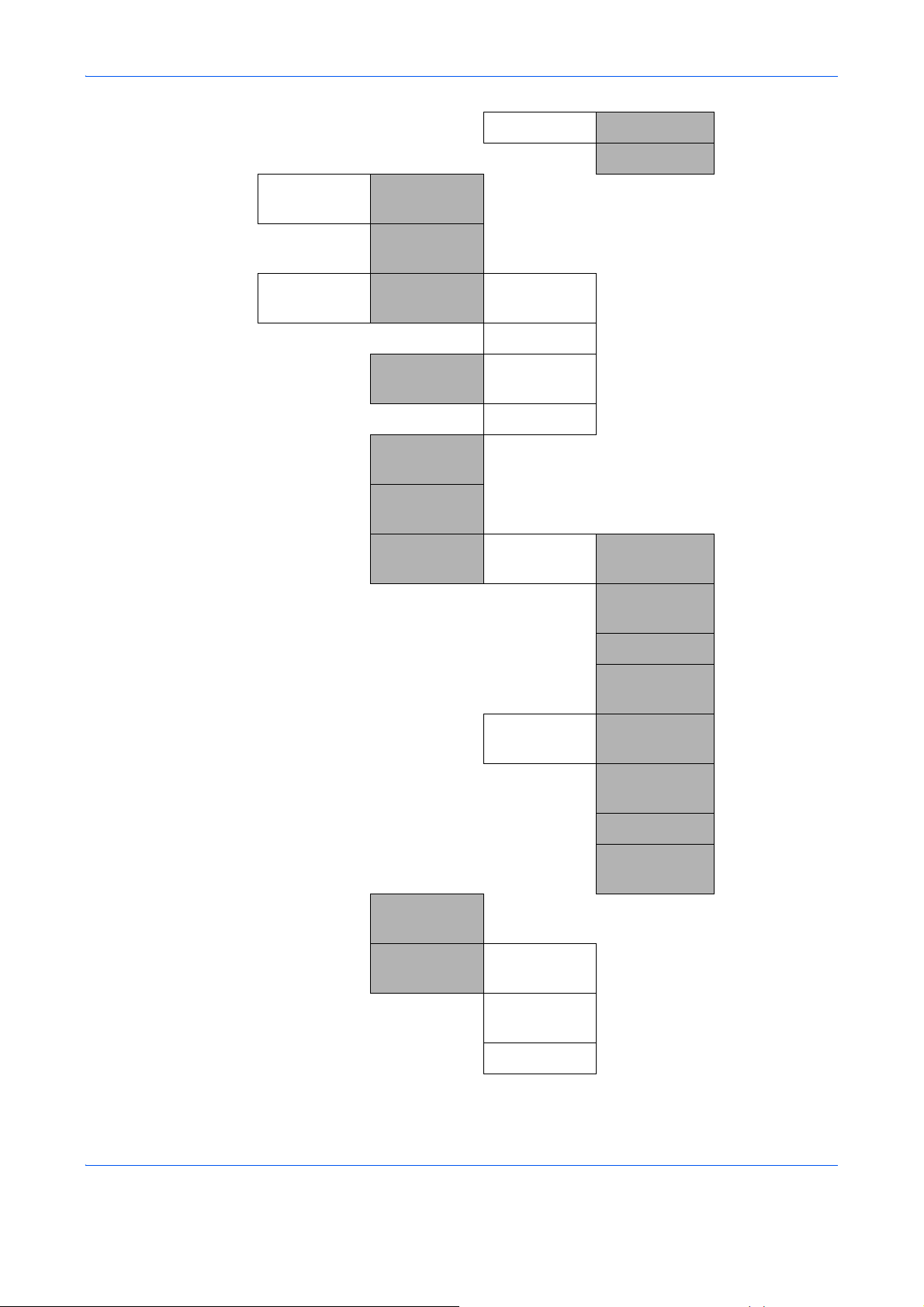
Célhely
szerk.
Beáll/
Karbantart
Címjegyzék
Listanyomtat
ás
Másolási
fényerő
Küld./
Tár.fénye.
Autom.
színjav.
Színes
kalibráció
Színpozicion
álás
Tárolás
Auto
Kézi
Auto
Kézi
Normál Nyomtatási
Bal
Jobb
tábla
Fekete
von.korr.
Szerviz
beállít.
Részletek
Szerviz
állapotold.
Hálózati
áll.old
bíborvör.
beáll.
Ciánkék beáll.
Sárga
beállítása
Nyomtatási
tábla
bíborvör.
beáll.
Ciánkék beáll.
Sárga
beállítása
xvi
Tesztoldal
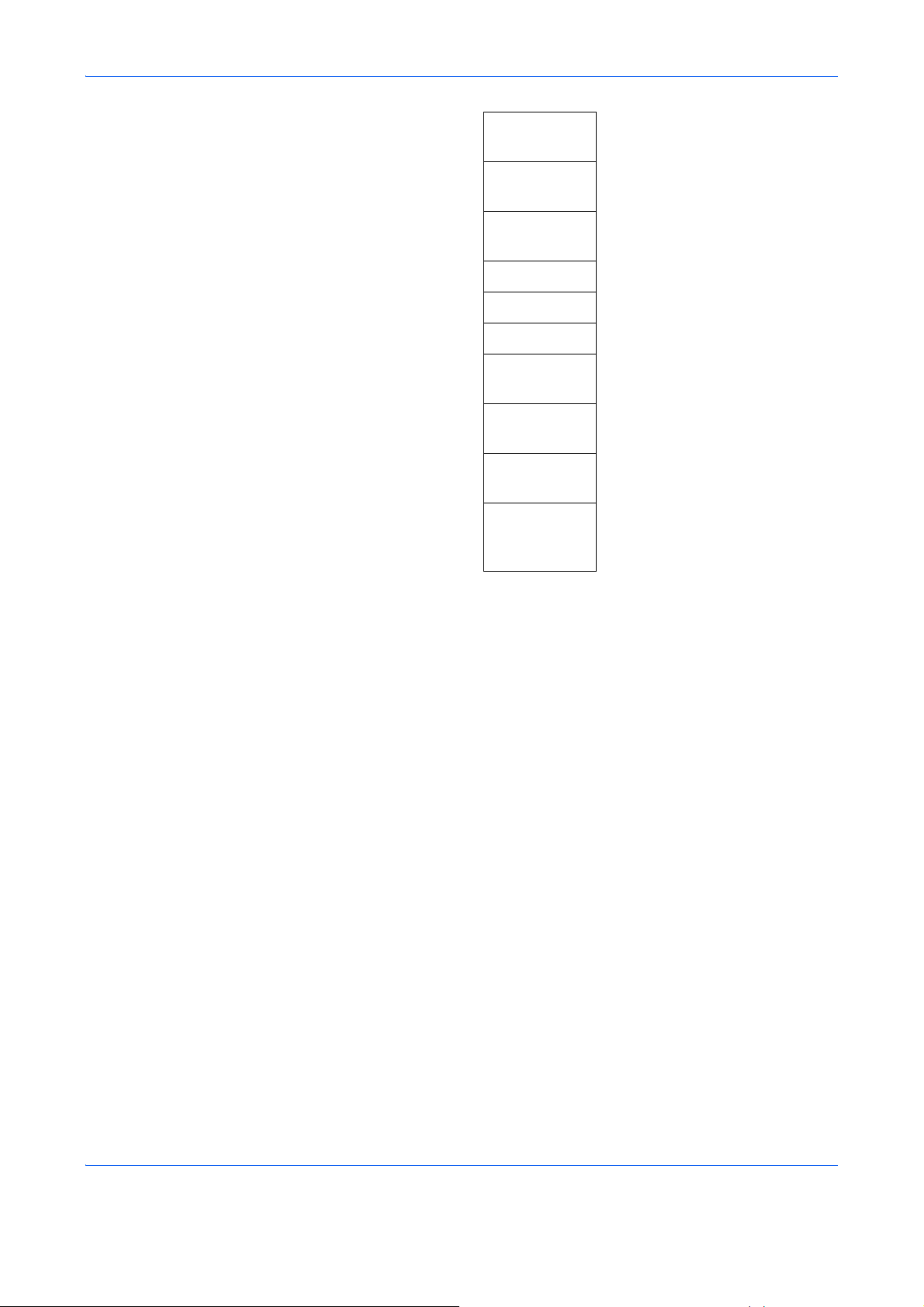
Előhívó
beálítás
Előhívó
frissítés
Lézeregy.
tiszt.
Dobfrissítés
Altitude Adj.
MC
FAX
országkód
Faxhívási
beáll.
Távdiag.
beáll.
Távdiagn.
azon.
Azonosító
xvii
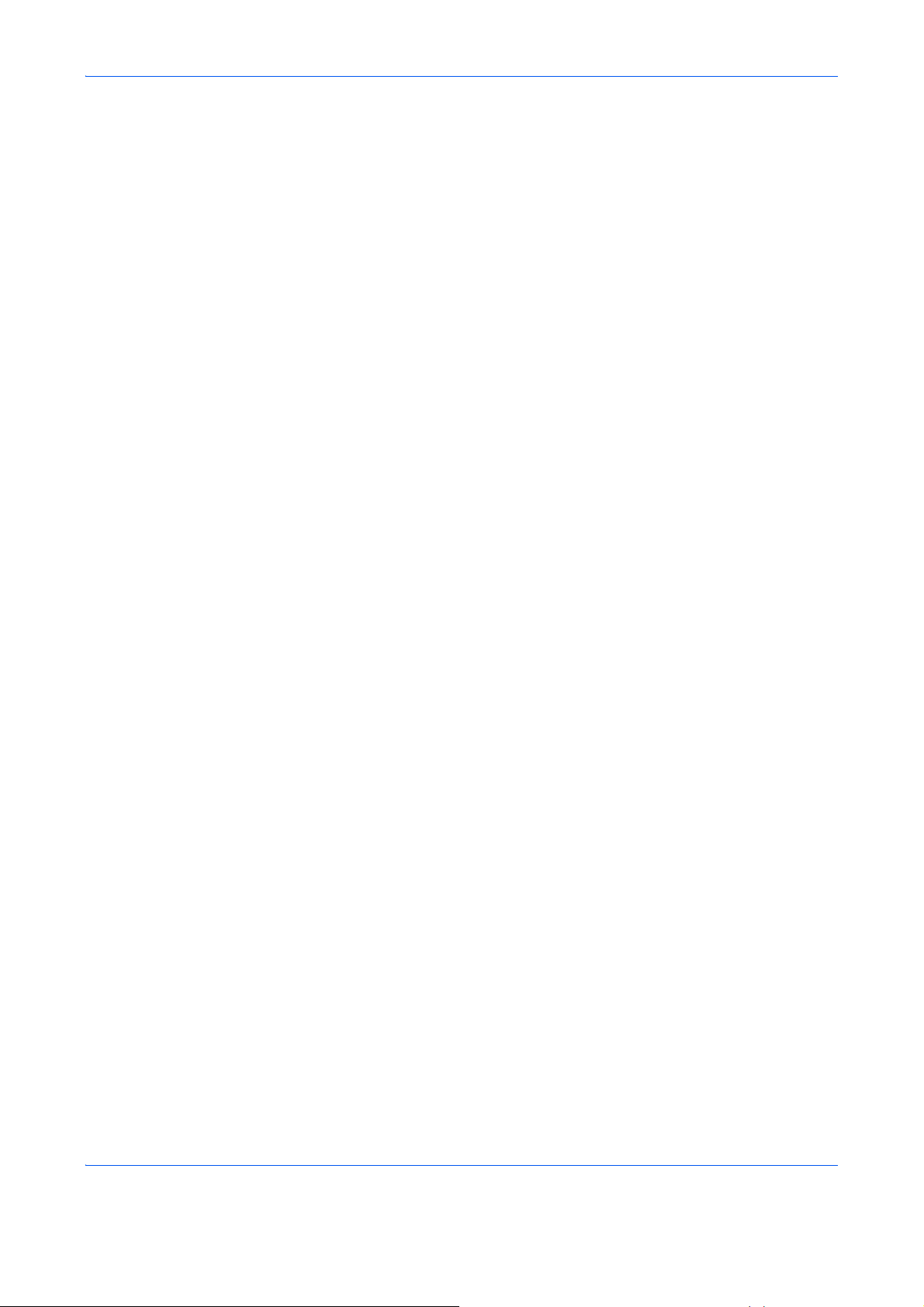
Környezet
A készülék környezetére vonatkozó működé si fe ltét ele k :
•Hőmérséklet: 10–32,5C
• Páratartalom: 15–80%
A szélsőséges környezeti viszonyok befolyásolhatják a képminőséget. A készülék helyének kiválasztása során
kerülje az alábbi helyeket:
• Ablakhoz közeli, közvetlen napfénynek kitett helyek.
• Rezgéshatásnak kitett helyek.
• Nagy hőmérsékletingadozásnak kitett helyek.
• Közvetlen forró vagy hideg levegőnek kitett helyek.
• Rossz szellőzésű helyek.
Ha a padló érzékeny a görgőlábakra, akkor az megsérülhet, ha a készüléket elmozgatja az üzembe helyezés
után.
A másolás során keletkezhet valamennyi ózon, de ez a mennyi ség nem ár talmas az egészsé gre. Ha azonban
a készüléket hosszabb időn keresztül használja, rossz szellőzésű szobában vagy különösen nagy
példányszám esetén a szag kellemetlenné válhat. A másolási munkának megfelelő környezet biztosításához
ajánlott jól szellőző helyiséget választani a készülék számára.
xviii
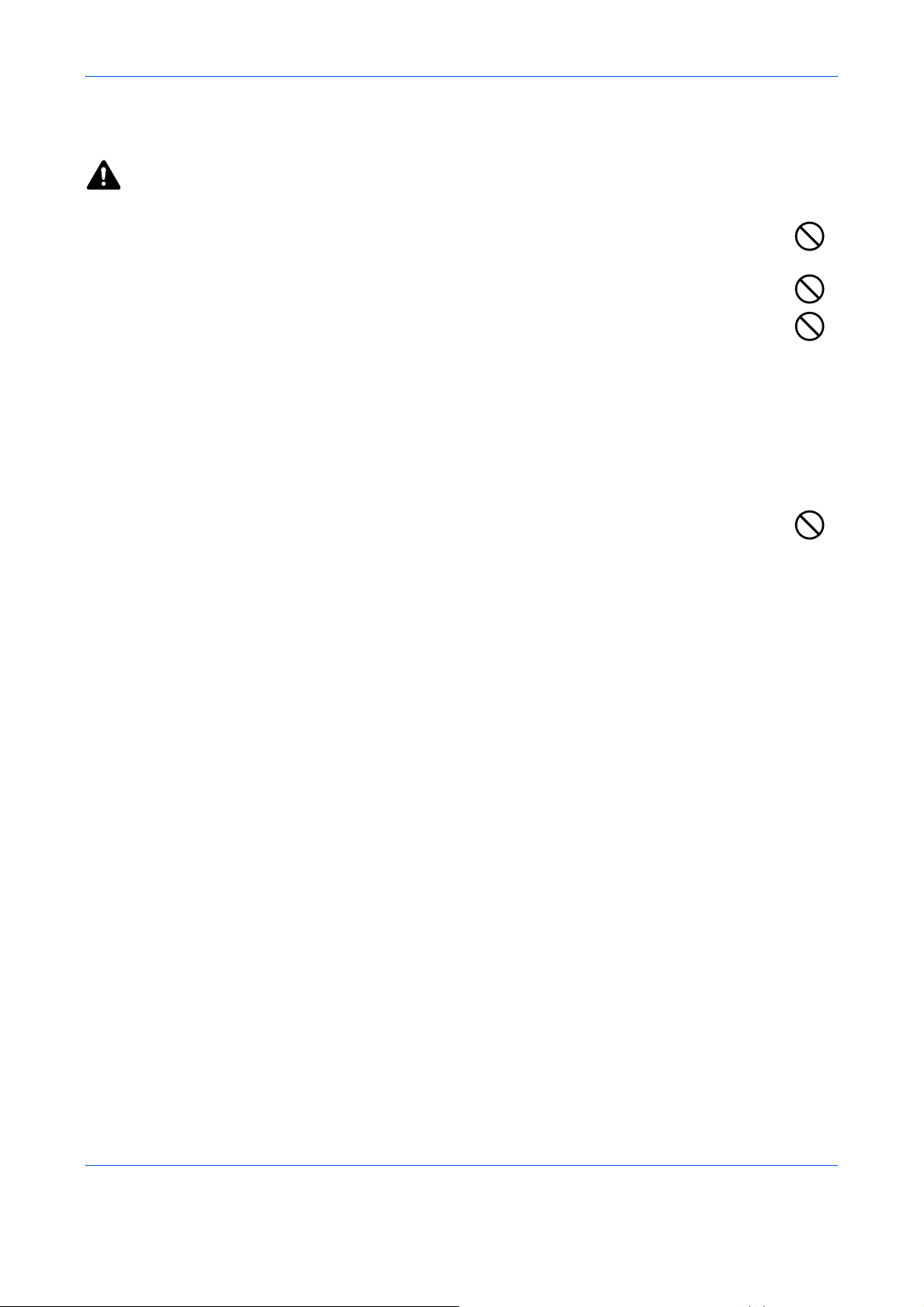
Fogyóeszközök kezelésére vonatkozó óvintézkedések
FIGYELEM
A tonertartályt és az elhasznált festéket tartalmazó tartályt ne próbálja meg elégetni, mert a szikrák
égési sérüléseket okozhatnak.
A tonertartályt és az elhasznált festéket tartalmazó tartályt tartsa gyermekektől távol.
A tonertartályból vagy az elhasznált festéket tartalmazó tartályból esetlegesen kiszóródó tonert ne
lélegezze be, ne nyelje le, és ügyeljen arra, hogy az ne kerüljön a szemébe vagy a bőrére.
• Ha véletlenül mégis belélegzi a tonert, menjen szabad levegőre, és öblögessen sok vízzel. Ha köhögni
kezd, forduljon orvoshoz.
• Ha véletlenül lenyeli a tonert, öblítse ki száját, és igyon 1–2 pohár vizet a gyomor tartalmának felhígítása
érdekében. Szükség esetén forduljon orvoshoz.
• Ha a toner a szeméb e kerül, öblítse ki alaposan vízzel. Ha szeme érzékeny marad, forduljon orvoshoz.
• Ha a toner a bőréhez ér, mossa meg szappannal és vízzel.
A tonertartályt és az elhasznált festéket tartalmazó tartályt tilos erővel felnyitni vagy megsemmisíteni.
xix
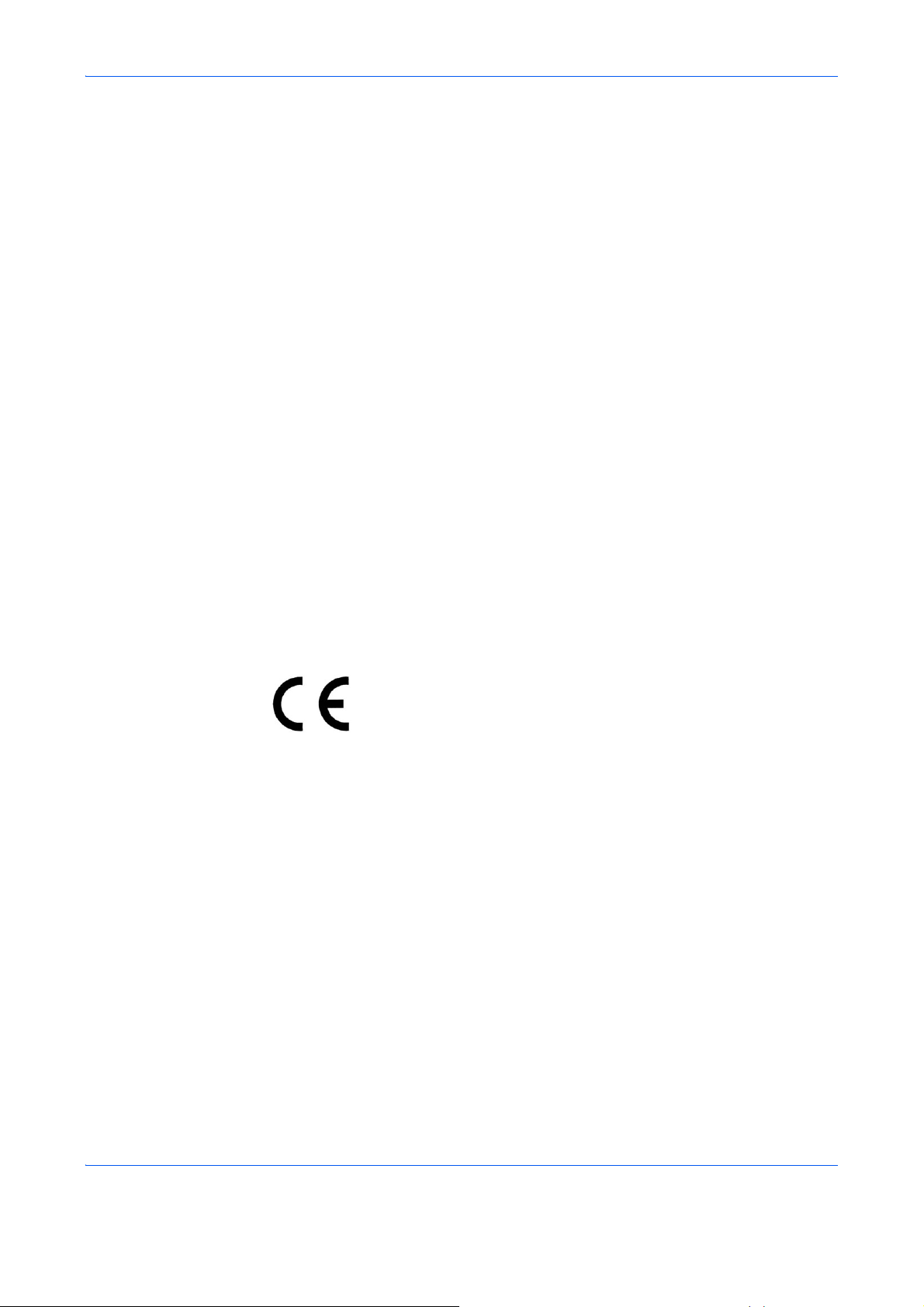
Egyéb óvintézkedések
Az elhasznált tonertartályt és festéktartályt vigye vissza a kereskedőhöz vagy a szerviz képviselőjéhez. Az
összegyűjtött tonertartályt és festéktartályt újrahasznosítják vagy eltávolítják a hatályos rendelkezések szerint.
Úgy tárolja a készüléket, hogy ne érje közvetlen napfény.
Olyan helyen tárolja a készüléket, ahol a hőmérséklet 40°C alatt van, és a hőmérséklet és a páratartalom nem
változik nagyon hirtelen.
Ha a készüléket hosszabb időn át nem akarja használni, vegye ki a papírt a kazettából és a kézi adagolóból,
és tegye vissza eredeti csomagolásába.
A faxfunkcióval ellátott készülékek használata esetén a főkapcsoló kikapcsolásakor a faxküldési és -fogadási
funkció nem használható. Ne kapcsolja ki a készüléket, hanem nyomja meg a kezelőpanelen lévő Power
gombot az alvó üzemmódba állításhoz.
MEGFELELÕSÉGI NYILATKOZAT
EHHEZ
2004/108/EK, 2006/95/EGK, 93/68/EGK, 1999/5/EK és 2009/125/EK
Teljes felelõsségünk tudatában kijelentjük, hogy a szóban forgó termék
megfelel az alábbi specifikációknak.
EN55024
EN55022 Class B
EN61000-3-2
EN61000-3-3
EN60950-1
EN60825-1
EN300 330-1
EN300 330-2
EN62301
TBR 21
xx
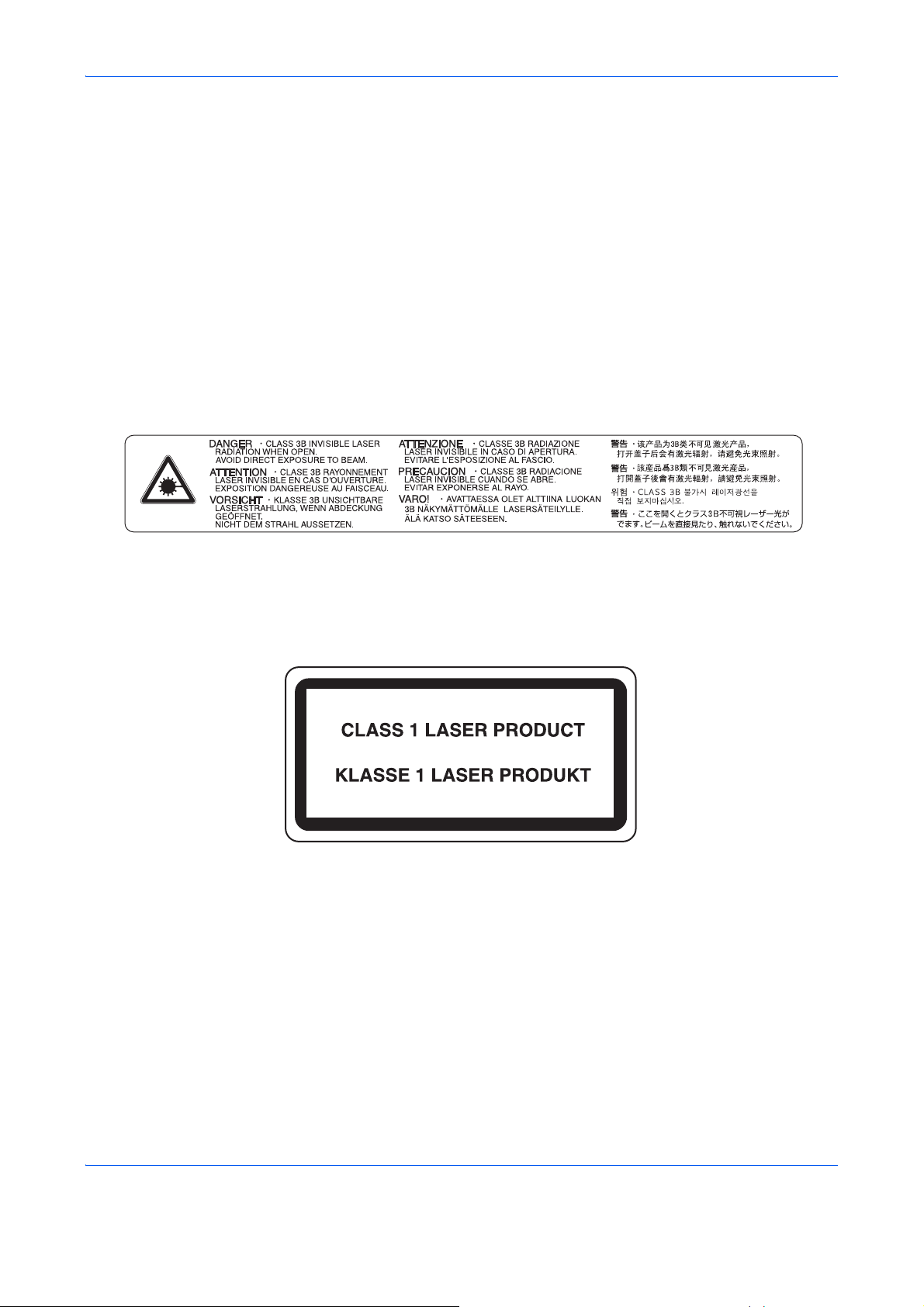
Lézerbiztonság (Európa)
A lézersugárzás káros lehet az emberi szervezetre. Éppen ezért a gép belsejében keletkező lézersugárzást
védőburkolatok és külső fedelek zárják el a külvilágtól. Az előírásszerű használat során nem juthat ki sugárzás
a berendezésből.
Az IEC 60825-1:2007 szabvány értelmében a készülék 1. osztályú (Class 1) lézerterméknek minősül.
Figyelem: Az eljárások használati útmutatóban leírtaktól eltérő végrehajtása következtében a felhasználót
káros sugárzás érheti.
Ezeket a címkéket a készülék belsejében levő lézeres beolvasóegységre, nem pedig a felhasználó által
elérhető területre ragasztották.
Az alábbi ábrán látható címke a készülék hátsó old al án találha tó .
xxi
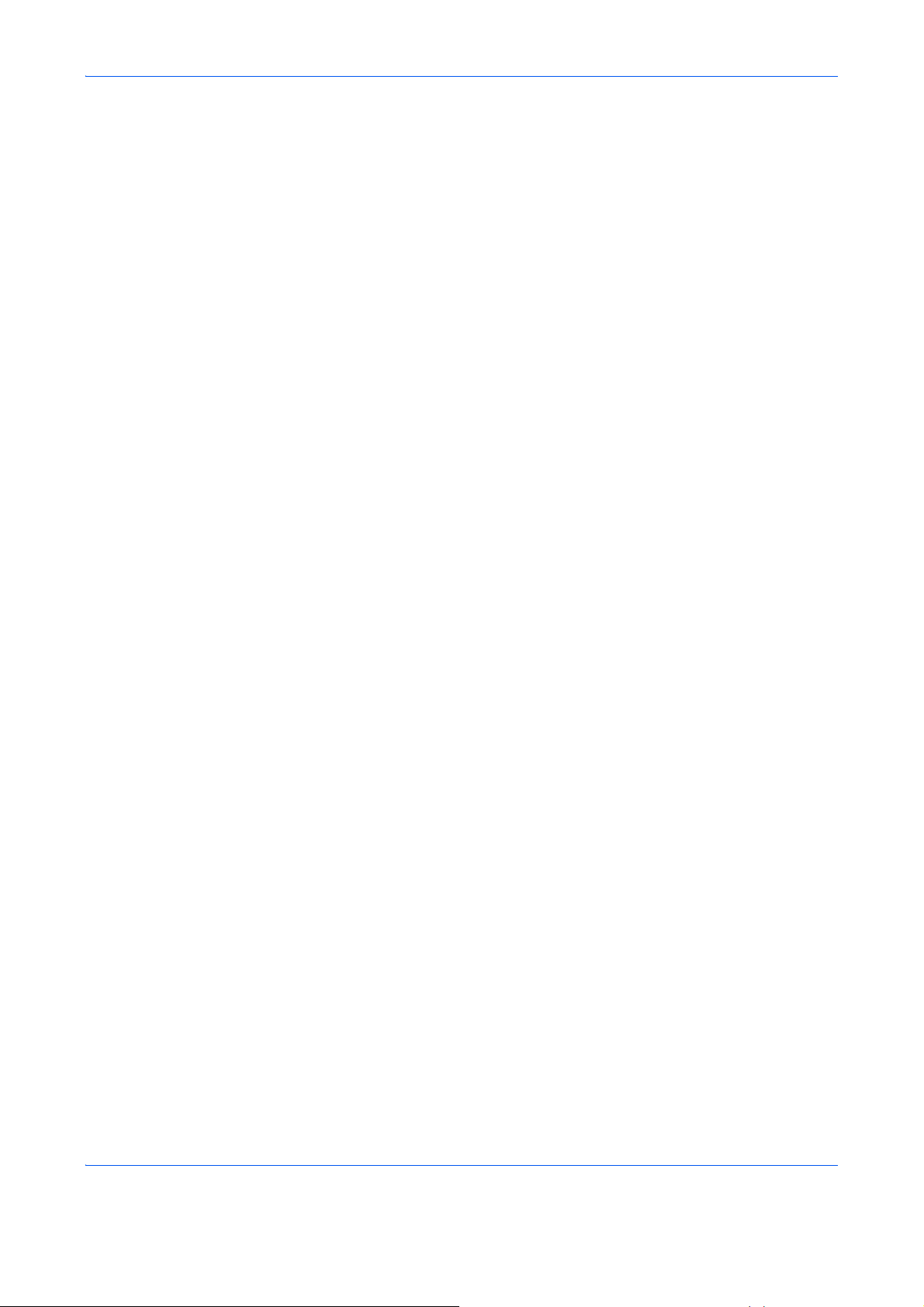
A másolásra és beolvasásra vonatkozó jogi korlátozások
•Előfordulhat, hogy a szerzői jog tulajdonosa tiltja a szerzői joggal védett anyagok engedély nélküli
másolását és beolvasásá t.
• A következő elemek másolása/beolvasása tilos és büntethető a törvény által.
A korlátozás nem csak ezekre az elemekre vonatkozhat. Tudatosan ne másoljon/olvasson be olyan
elemeket, amelyek másolása/beolvasása nem engedélyezett.
Papírpénz
Bankjegy
Értékpapírok
Bélyegző
Személyi igazolvány
Okirat
• A helyi törvények és rendeletek a fent említetteken túli részek másolását is megtilthatják vagy
korlátozhatják.
xxii

Jogi és biztonsági információk
Kérjük, hogy a készülék használatának megkezdése előtt olvassa el ezeket az
információkat. Ez a fejezet az alábbi témaköröket tartalmazza:
• Jogi információk...........................................................xxiv
• Védjeggyel ellátott nevek.............................................xxiv
• Energiatakarékosság-szabályozási funkció............... xxviii
• Automatikus kétoldalas másolási funkció.................. xxviii
• Papír újrahasznosítása.............................................. xxviii
• Energy Star (ENERGY STAR®) Program ................. xxviii
• A használati útmutatóról..............................................xxix
• Az útmutató jelölései ....................................................xxx
xxiii
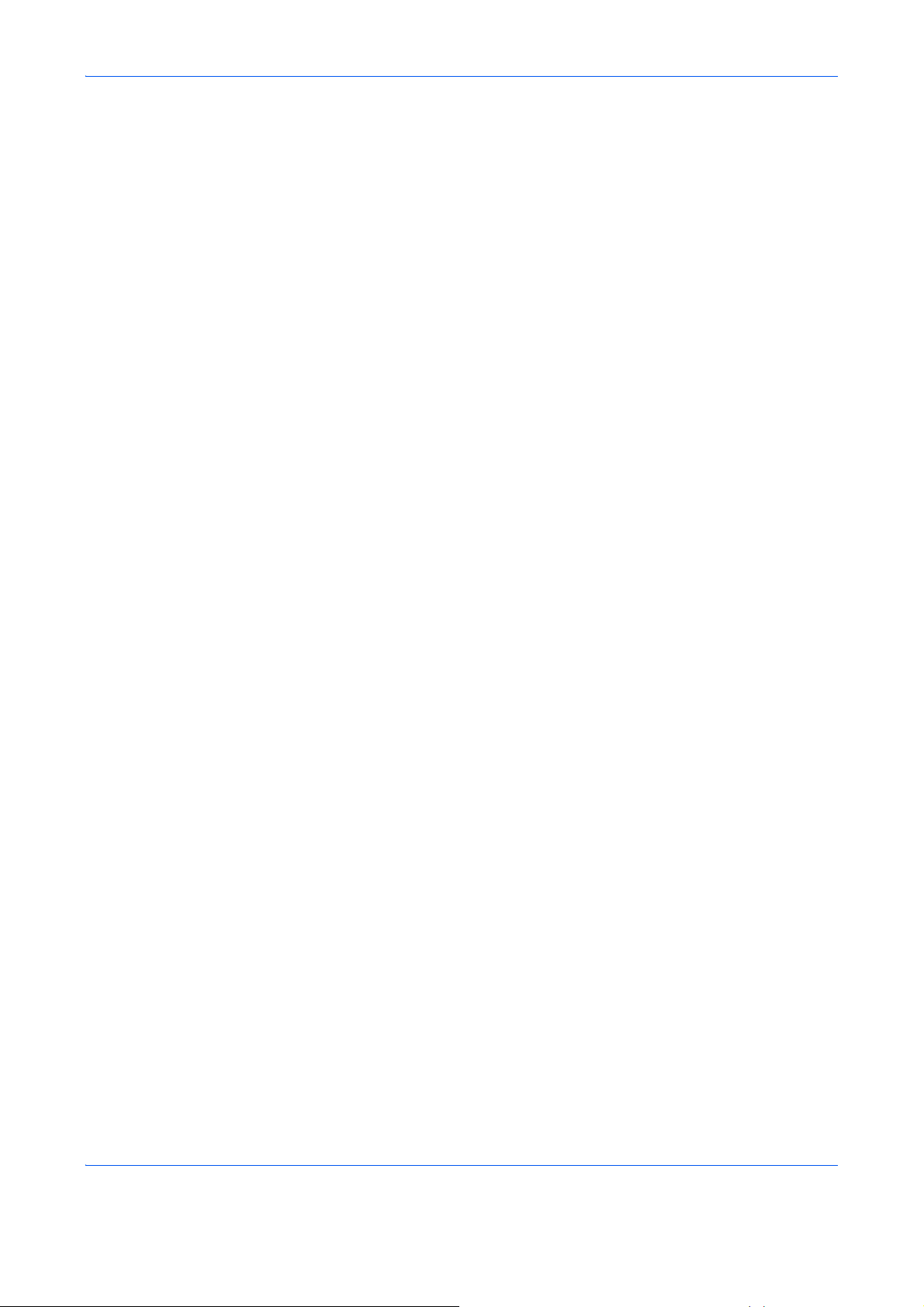
Jogi információk
Jelen útmutató teljes vagy részleges másolása, illetve bármilyen módon történő sokszorosítása a Olivetti
előzetes írásbeli engedélye nélkül tilos.
Védjeggyel ellátott nevek
• A PRESCRIBE és az ECOSYS a Kyocera Corporation védjegyei.
• A KPDL a Kyocera Corpor ation védjegye.
• A Microsoft, az MS-DOS és a Windows
Államokban és
• A PCL a Hewlett-Packard Company védjegye.
• Az Adobe Acrobat, az Adobe Reader és a PostScript az Adobe Systems, Incorporated védjegye.
• Az Ethernet a Xerox Corporation bejegyzett védjegye.
• A Novell és a NetWare a Novell, Inc. bejegyzett védjegye.
• Az IBM és az IBM PC/AT az International Business Machines Corporation védjegye.
• A Power PC az IBM védjegye az Egyesült Államokban és/vagy más országokban.
• Az AppleTalk az Apple Computer, Inc. bejegyzett védjegye.
• A TrueType az Apple Computer, Inc. bejegyzett védjegye.
• A TypeBankG-B, a TypeBankM-M és a Typebank-OCR a TypeBank
• A készülékre tele pített összes európai nyelvű betűtípus a Monotype Imaging Inc. vállalattal kötött
licencszerződés keretében kerül felhasználásra.
• A Helvetica, a Palatino és a Times a Linotype-Hell AG bejegyzett védjegyei.
• Az ITC Avant Garde Gothic, az ITC Bookman, az ITC ZapfChancery és az ITC Zap fDingbats az
International Type-face Corporation bejegyzett védjegyei.
• A készülék re a Monotype Imaging Inc. által készített UFST™ MicroType
• A készülék tartalmaz olyan szoftvert, amelynek egyes moduljait az Independent JPEG Group fejlesztette
ki.
• A ThinPrint a ThinPrint GmbH védjegye Németországban és más országokban.
/vagy más országokban.
a Microsoft Corporation bejegy
zett védjegye az Egye sült
®
védjegye.
®
betűkészletek vannak telepítve.
Az összes többi márka- és terméknév a megfelelő tulajdonosok védjegye vagy bejegyzett védjegye. A jelen
használati útmutatóban a ™ és az ® jelölés nem szerepel.
xxiv
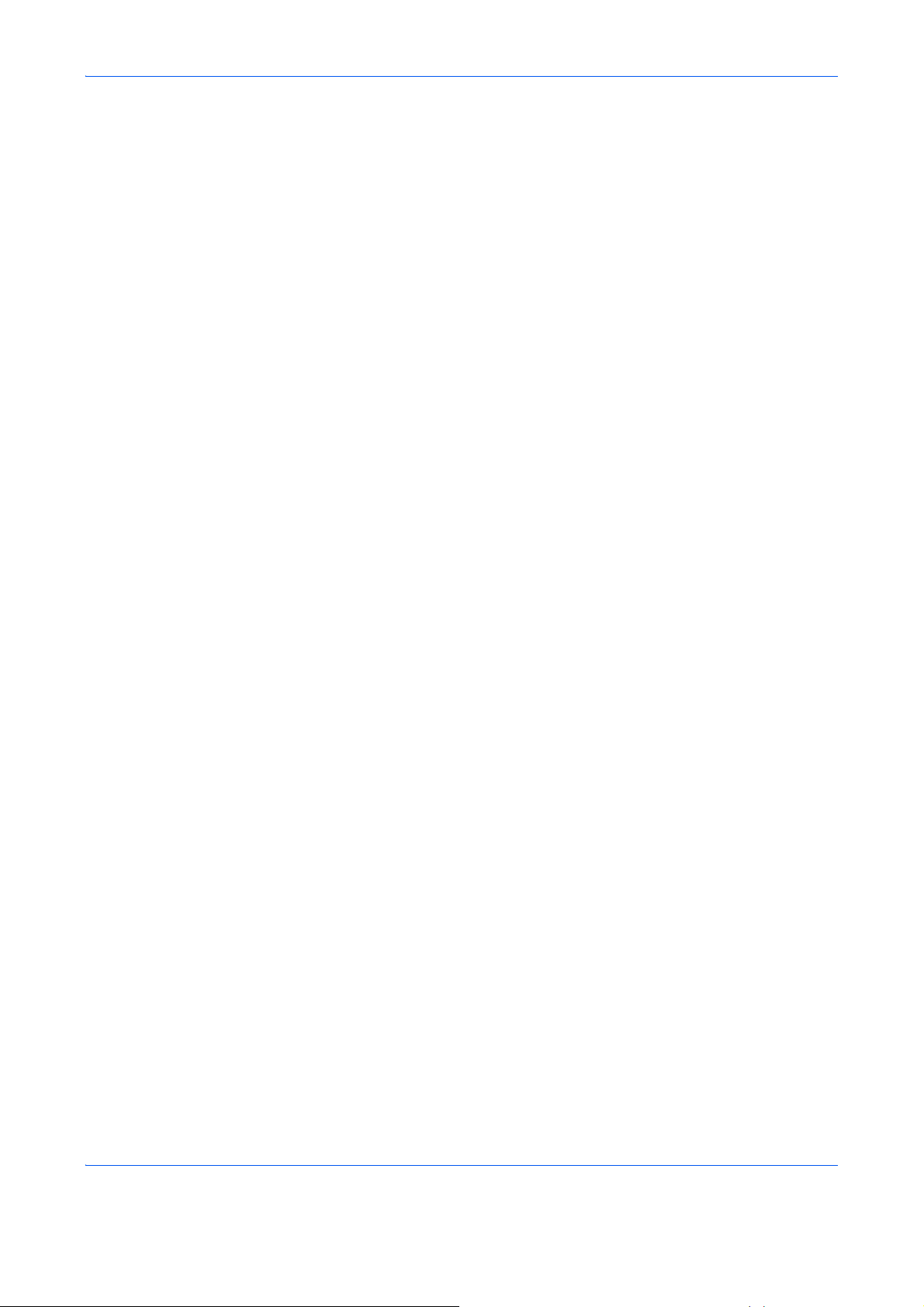
GPL
A készülék firmware-je részben olyan programkódokat is tartalmaz, amelyre a GPL vonatkozik (www.fsf.org/
copyleft/gpl.html).
Open SSLeay License
Copyright (c) 1998-2006 The OpenSSL Project. All rights reserved.
Redistribution and use in source and binary forms, with or without modification, are permitted provided th at the
following conditions are met:
1 Redistributions of source code must retain the above copyright notice, this list of conditions and the
following disclaimer.
2 Redistributions in binary form must reproduce the above copyright notice, this list of conditions and the
following disclaimer in the documentation and/or other materials provided with the distribution.
3 All advertising materials mentioning features or use of this software must display the following
acknowledgment:
“This product includes software developed by the OpenSSL Project fo r use in the OpenSSL Toolkit. (http:/
/www.openssl.o rg/)”
4 The names “OpenSSL Toolkit” and “OpenSSL Project” must not be used to endorse or promote products
derived from this software without prior written permission.
For written permission, please contact openssl-core@openssl.org.
5 Products derived from this software may not be called “OpenSSL” nor may “OpenSSL” appear in their
names without prior written permission of the OpenSSL Project.
6 Redistributions of any form whatsoever must retain the following acknowledgment: “This product include s
software developed by the OpenSSL Project for use in the OpenSSL Toolkit (http://www.openssl.org/)”
THIS SOFTWARE IS PROVIDED BY THE OpenSSL PROJECT “AS IS” AND ANY EXPRESSED OR IMPLIED
WARRANTIES, INCLUDING, BUT NOT LIMITED TO, THE
IMPLIED WARRANTIES OF MERCHANTABILITY AND FITNESS FOR A PARTICULAR PURPOSE ARE
DISCLAIMED. IN NO EVENT SHALL THE OpenSSL PROJECT OR ITS CONTRIBUTORS BE LIABLE FOR
ANY DIRECT, INDIRECT, INCIDENTAL, SPECIAL, EXEMPLARY, OR CONSEQUENTIAL DAMAGES
(INCLUDING, BUT NOT LIMITED TO, PROCUREMENT OF SUBSTITUTE GOODS OR SERVICES; LOSS OF
USE, DATA, OR PROFITS; OR BUSINESS INTERRUPTION) HOWEVER CAUSED AND ON ANY THEORY
OF LIABILITY, WHETHER IN CONTRACT, STRICT LIABILITY, OR TORT (INCLUDING NEGLIGENCE OR
OTHERWISE) ARISING IN ANY WAY OUT OF THE USE OF THIS SOFTWARE, EVEN IF ADVISED OF THE
POSSIBILITY OF SUCH DAMAGE.
xxv
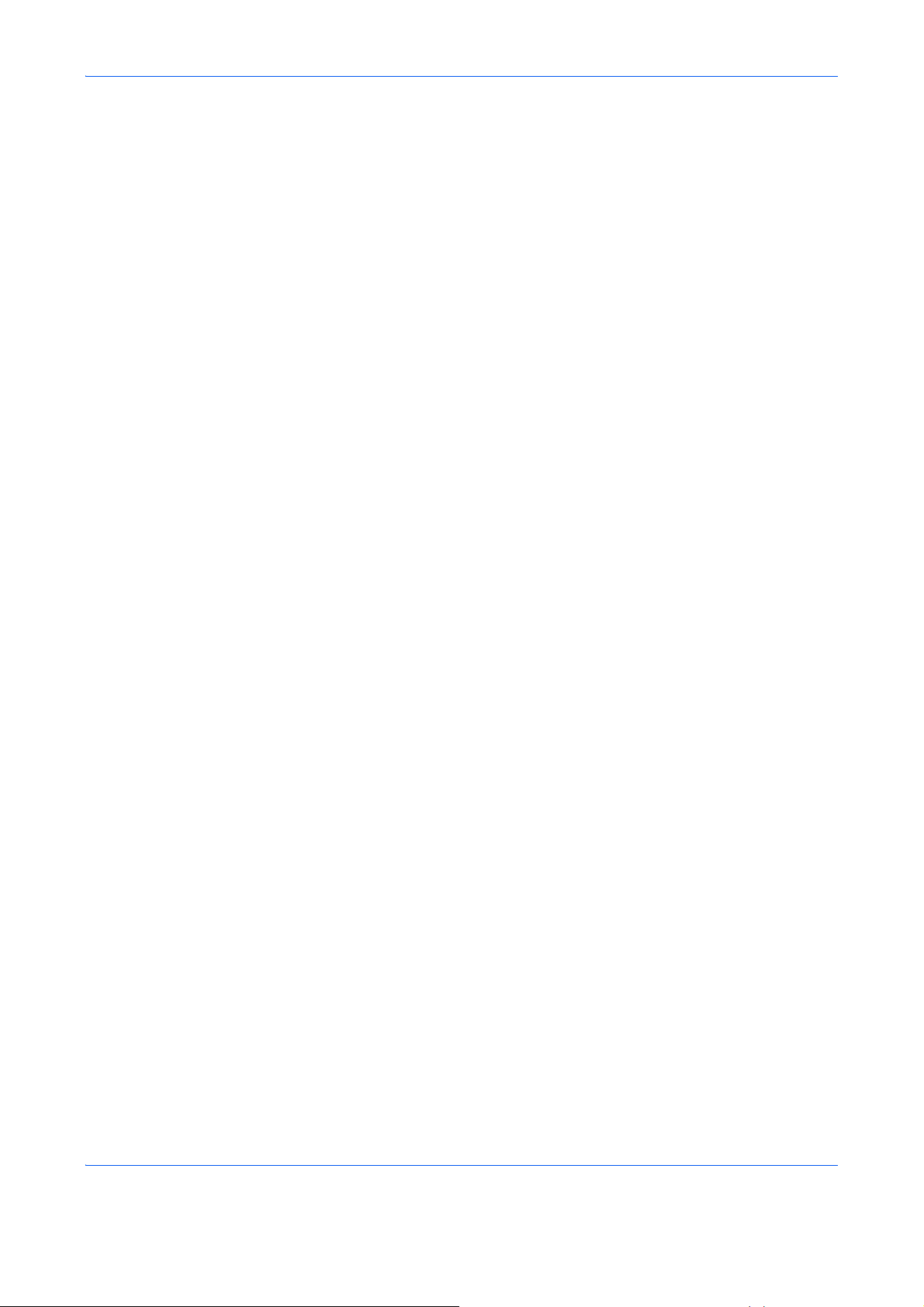
Original SSLeay License
Copyright (C) 1995-1998 Eric Young (eay@cryptsoft.com) All rights reserved.
This package is an SSL implementation written by Eric Young (eay@cryptsoft.com). The implementation was
written so as to conform with Netscapes SSL.
This library is free for commercial and non-commercial use as lon g as the following condition s are aheared to.
The following conditions apply to all code found in this distribution, be it the RC4, RSA, lhash, DES, etc., code;
not just the SSL code. The SSL documentation included with this distribution is covered by the same copyright
terms except that the holder is Tim Hudson (tjh@cryptsoft.com).
Copyright remains Eric Young’s, and as such any Copyright notices in the code are not to be removed.
If this package is used in a product, Eric Young should be given attribution as the author of the parts of the librar y
used.
This can be in the form of a textual message at program startup or in documentation (online or textual) provided
with the package.
Redistribution and use in source and binary forms, with or without modification, are permitted provided th at the
following conditions are met:
1 Redistributions of source code must retain the copyright notice, this list of conditions and the following
disclaimer.
2 Redistributions in binary form must reproduce the above copyright notice, this list of conditions and the
following disclaimer in the documentation and/or other materials provided with the distribution.
3 All advertising materials mentioning features or use of this software must display the following
acknowledgement:
“This product includes cryptographic software written by Eric Young (eay@cryptsoft.com)”
The word ‘cryptographic’ can be left out if the rouines from the library being used are not cryptographic
related :-).
4 If you include any Windows specific cod e (or a de riv at ive th er eo f) from the ap ps director y (a pp lica tio n
code) you must include an acknowledgement:
“This product includes software written by Tim Hudson (tjh@cryptsoft.com)”
THIS SOFTWARE IS PROVIDED BY ERIC YOUNG “AS IS” AND ANY EXPRESS OR IMPLIED
WARRANTIES, INCLUDING, BUT NOT LIMITED TO, THE IMPLIED WARRANTIES OF MERCHANTABILITY
AND FITNESS FOR A PARTICULAR PURPOSE ARE DISCLAIMED. IN NO EVENT SHALL THE AUTHOR
OR CONTRIBUTORS BE LIABLE FOR ANY DIRECT, INDIRECT, INCIDENTAL, SPECIAL, EXEMPLARY, OR
CONSEQUENTIAL DAMAGES (INCLUDING, BUT NOT LIMITED TO, PROCUREMENT OF SUBSTITUTE
GOODS OR SERVICES; LOSS OF USE, DATA, OR PROFITS; OR BUSINESS INTERRUPTION) HOWEVER
CAUSED AND ON ANY THEORY OF LIABILITY, WHETHER IN CONTRACT, STRICT LIABILITY, OR TORT
(INCLUDING NEGLIGENCE OR OTHERWISE) ARISING IN ANY WAY OUT OF THE USE OF THIS
SOFTWARE, EVEN IF ADVISED OF THE POSSIBILITY OF SUCH DAMAGE.
The licence and distribution terms for any publically available version or derivative of this code cannot be
changed. i.e. this code cannot simply be copied and put under another distributio n lice nce [i ncludin g the GNU
Public Licence.]
xxvi
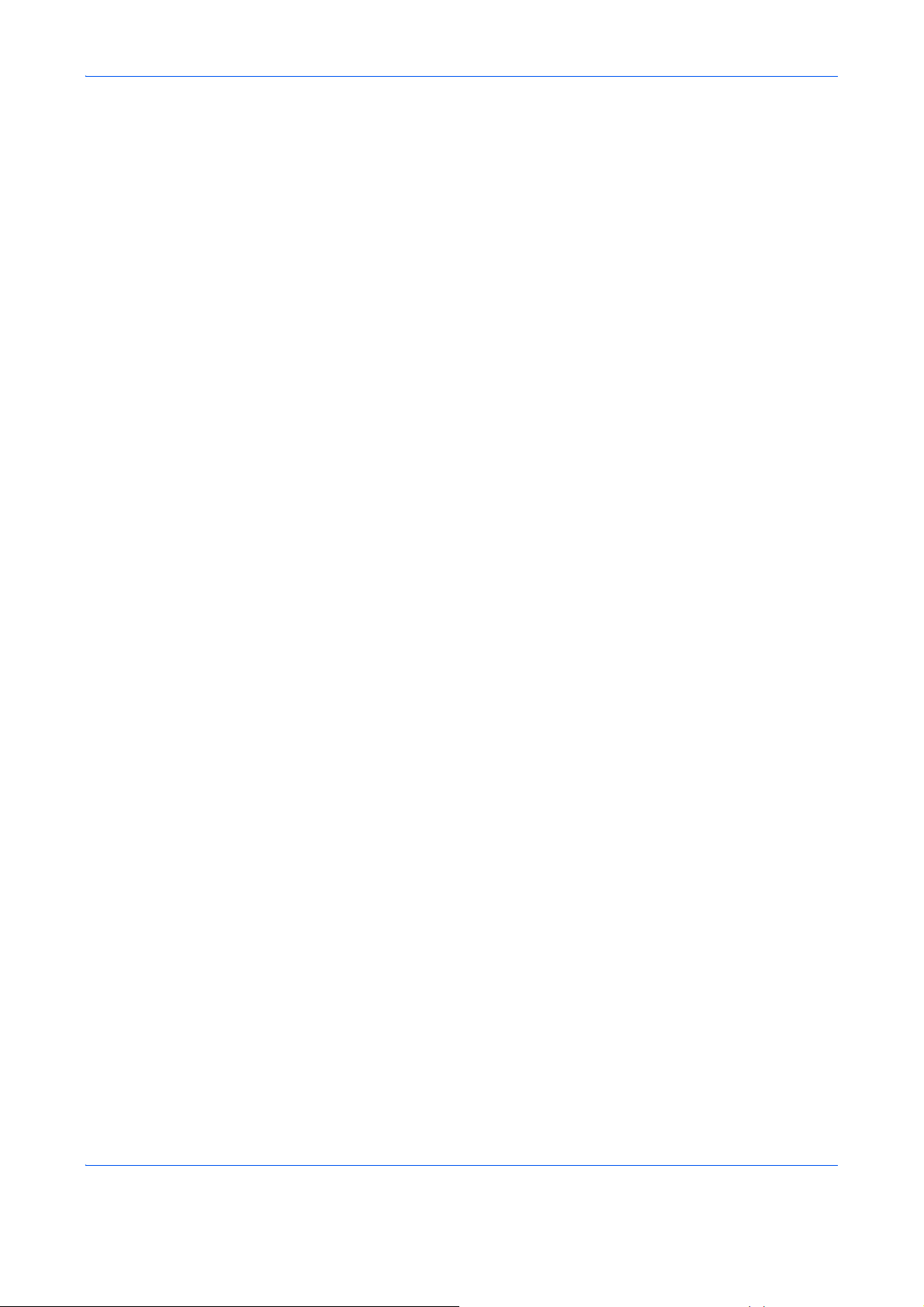
Monotype Imaging License Agreement
1 Software shall mean the digitally encoded, machine readable, scalable outline data as encoded in a
special format as well as the UFST Software.
2 Y ou agree to acce pt a non- exclusive license to use the Sof tware to reprod uce and disp lay weight s, styles
and versions of letters, numerals, characters and symbols (Typefaces) solely fo r your own customary
business or personal purposes at the address stated on the registration card you return to Monotype
Imaging. Under the terms of this License Agreement, you have the right to use the Fonts on up to three
printers. If you need to have access to the fonts on more than three printers, you need to acquire a multiuser license agreement which can be obtained from Monotype Imaging. Monotype Imaging retains all
rights, title and interest to the Software and Typefaces and no rights are granted to you other than a
License to use the Software on the terms expressly set forth in this Agreement.
3 To protect proprietary rights of Monotype Imaging, you agree to maintain the Software and other
proprietary information concerning the Typefaces in strict confidence and to establish reasonable
procedures regulating access to and use of the Software and Typefaces.
4 You agree not to duplicate or copy the Software or Typefaces, except that you may make one backup
copy. You agree that any such copy shall contain the same proprietary notices as those appearing on the
original.
5 This License shall continue until the last use of the Software and Typefaces, unless sooner terminated.
This License may be terminated by Monotype Imaging if you fail to comply with the terms of this License
and such failure is not remedied within thirty (30) days after notice from Monotype Imaging. When this
License expires or is terminated, you shall either return to Monotype Imaging or destroy all copies of the
Software and Typefaces and documentation as requested.
6 You agree that you will not modify , alter, disassemble, decrypt, reverse engineer or decompile the
Software.
7 Monotype Imaging warrants that for ninety (90) days after delivery, the Software will perform in
accordance with Monotype Imaging-published specifications, and the diskette will be free from defects in
material and workmanship. Monotype Imaging does not warrant that the Software is free from all bugs,
errors and omissions.
The parties agree that all other warranties, expressed or implied, including warranties of fitness for a
particular purpose and merchantability, are excluded.
8 Your exclusive remedy and the sole liability of Monotype Imaging in connection with the Software and
Typefaces is repair or replacement of defective parts, upon their return to Monotype Imaging.
In no event will Monotype Imaging be liable for lost profits, lost data, or any other incidental or
consequential damages, or any damages caused by abuse or misapplication of the Software and
Typefaces.
9 Massachusetts U.S.A. law governs this Agreement.
10 You shall not sublicense, sell, lease, or otherwise transfer the Software a nd/or T yp efaces without the prior
written consent of Monotype Imaging.
11 Use, duplication or disclosure by the Government is subject to restrictions as set forth in the Rights in
Technical Data and Computer Software clause at F A R 252-227-7013, subdivision (b)(3)(ii) or
subparagraph (c)(1)(ii), as appropriate. Further use, duplication or disclosure is subject to restrictions
applicable to restricted rights software as set fo rth in FAR 52.227-19 (c)(2).
12 You acknowledge that you have read this Agreement, understand it, and agree to be bound by its terms
and conditions. Neither party shall be bound by any statement or representation not contained in this
Agreement. No change in this Agreement is effective unless written and signed by properly authorized
representatives of each party. By opening this diskette package, you agree to accept the terms and
conditions of this Agreement.
xxvii

Energiatakarékosság-szabályozási funkció
A készülék Alvó üzemmóddal van ellátva, amelyben a másoló, nyomtató és a fax funkciók várakozó
állapotban maradnak, de az áramfogyasztás minimális, amikor a készülék egy adott időtartamon keresztül nem
aktív.
Alvó mód
A készülék az utolsó művelet elvégzése után 1 perccel automatikusan alvó üzemmódba lép.
Az automatikus hitelesítés nem működik alvó vagy energiatakarékos üzemmódban. A telepítés folytatásához
nyomja meg a Power gombot és ébressze fel a készüléket az alvó vagy energiatakarékos üzemmódból.
Automatikus kétoldalas másolási funkció
A készülék alapszolgáltatásai közt megtalálható a kétoldalas másolás. Ha például két egyoldalas eredetit
kétoldalas másolatként egyetlen lapra másol, csökkentheti a felhasznált papír mennyiségét. További
tudnivalók: Duplex másolás‚ 3-16. oldal.
Papír újrahasznosítása
A készülék képes újrahasznosított papírr a nyomtatni, ami csökkenti a környezet terhelését. Az ajánlott
papírtípusokkal kapcsolatban kérje a viszonteladó vagy a szervizképviselet segítségét.
Energy Star (ENERGY STAR®) Program
A Nemzetközi Energy Star program résztvevőjeként cégünk megállapította, hogy a termék
megfelel a Nemzetközi Energy Star programban foglalt szabványoknak.
xxviii

A használati útmutatóról
A használati útmutató az alábbi fejezeteket tartalmazza:
1 – A készülék részei. fejezet
A készülék részeit és a kezelőpanel gombjait mutatja be.
2 – Felkészülés a használatra. fejezet
A papír hozzáadásának, az eredetik elhelyezésének, az eszköz csatlakoztatásának módját, valamint az első
használat előtt szükséges konfigurációs lépéseket ismerteti.
3 – Alapvető műveletek. fejezet
Az alapvető másolási, nyomtatási és beolvasási eljárásokat írja le.
4 – Karbantartás. fejezet
A tisztítást és a toner vagy elhasznált festéket tároló tartály cseréjét írja le.
5 – Hibaelhárítás. fejezet
A hibaüzenetek, papírelakadások és egyéb problémák kezelésének módszereit mutatja be.
Függelék
Bemutatja a karakterek bevitelének a módját, és felsorolja a készülék jellemzőit.
Az eszközhöz kapható hasznos kiegészítő berendezéseket mutatja be.
A papírtípusokról és papírméretekről tartalmaz információkat. Szójegyzéket is tartalmaz.
xxix

Az útmutató jelölései
A szöveg jellegétől függően az útmutató az alábbi jelöléseket használja.
Jelölés Leírás Példa
Félkövér A kezelőpanel gombjait vagy
egy számítógépes képernyőt
jelez.
[Általános] Az üzenetkijelzőn megjelenő
kijelölhető elemet jelzi.
Dőlt betűs Az üzenetkijelzőn megjelenő
üzenetet jelzi.
Kihangsúlyozhat kulcsszót,
kifejezést vagy további
tájékoztatásra vonatkozó
hivatkozást.
Megjegyzés Kiegészítő információkat vagy
további műveleteket jelöl
tájékoztató jelleggel.
Fontos A kötelező és a tiltott elemeket
jelöli a problémák elkerülése
céljából.
Figyelem Jelzi, mire kell figyelni annak
érdekében, hogy meg lehessen
előzni a sérülést vagy a gép
meghibásodását, és hogyan kell
eljárni meghibásodás esetén.
Nyomja meg a Start gombot.
Válassza a [Rendszer] elemet.
Megjelenik a Másolásra kész felirat.
A hálózati faxról a Fax használati
útmutatójában található további
tájékoztatás.
MEGJEGYZÉS:
FONTOS!
FIGYELEM!
Aláhúzás A hivatkozás funkció lehetővé
teszi, hogy egy kapcsolódó
oldalra ugorjon. Állítsa az egeret
az aláhúzott szöveg fölé, míg az
egérmutató kinyújtott ujjú kézzé
nem változik ( ). Kattintson a
szövegre. (A Tartalom, az Index
és a Menütérkép szakaszaiban
a hivatkozások nincsenek
aláhúzva.)
xxx
Lásd: Tartalom
.

1 A készülék részei
Ez a fejezet a készülék részeit és a kezelőpanel gombjait mutatja be.
• Kezelőpanel..................................................................1-2
• Készülék.......................................................................1-4
1-1

Kezelőpanel
A készülék részei
Megjeleníti a rendszermenü/számláló menü
képernyőt, ahol ellenőrizheti a
rendszerbeállításokat és a számlálók állását.
A Dokumentumfiók képernyőt jeleníti meg, ahol a
dokumentumfiókot és az USB-memóriát
kezelheti.
Megjeleníti az Állapot képernyőt, ahol
ellenőrizheti az állapotot, állapotjelentést
nyomtathat és szüneteltetheti, vagy törölheti
az aktuális feladatot.
Megjeleníti a Másoló
képernyőt, ahol
elvégezheti a
másoláshoz szükséges
beállításokat.
Megjeleníti a Címjegyzék képernyőt, ahol célállomásokat vehet fel,
szerkeszthet és törölhet.
Felhívja az előző célállomást. FAX hívószám begépelésekor emellett
szünet közbeiktatására használható.*
Megjeleníti a Célhely hozzáad. képernyőt, ahol célállomásokat
vehet fel.
Manuális faxküldés esetén ezzel a gombbal kérhető és
bontható a vonal.*
Üzenetkijelző. A készülék használata
közben ellenőrizze az itt megjelenő
üzeneteket.
Az üzenetkijelző jobb alsó
sarkában megjelenő menü
kiválasztására való.
A FAX képernyőt jeleníti
meg, ahol faxot küldhet.*
Megjeleníti a Küldés képernyőt,
ahol e-mail üzenetet, mappát
(SMB/FTP) vagy faxot* küldhet.
* Csak a faxfunkcióval ellátott készülékeken.
A gyorsgombokhoz (1–22)
rendelt célállomások
regisztrálására, felhívására és
törlésére való.
A gyorsgombok közötti váltásra
való (1–11 és 12–22 között).
A visszajelző átváltáskor világít
(12–22).
Automatikus szín üzemmód kiválasztása.
Fekete-fehér üzemmód kiválasztása.
Színes üzemmód kiválasztása.
1-2
Az üzenet kijelző bal alsó
sarkában megjelenő menü
kiválasztására való.
Nyomtatási adatok
fogadása vagy adatátvitel
esetén villog.
Villog, amikor a
készülék a
memóriában keres.

Menüpont kiválasztására, valamint a kurzor
mozgatására való karakterek, értékek stb. bevitelénél.
Kijelöli a választott elemet, vagy véglegesíti a
megadott értéket.
A másolás, nyomtatás, adatátvitel és a
dokumentumfiók funkciómenüjét jeleníti meg.
Törli a beírt számokat és karaktereket.
Visszaállítja az alapértékeket, és megjeleníti az
alapképernyőt.
A készülék alvó módba kapcsolása,
illetve visszakapcsolása készenlétbe.
A készülék részei
A készülék hálózati
tápellátásának
bekapcsolt állapotát
jelzi, ha világít.
1
Számbillentyűzet. Számok és
szimbólumok beviteléhez.
Az Üzenet kijelző visszaállítása az
előző képernyőre.
Hiba esetén világít vagy villog.
Műveletek befejezése
(kijelentkezés) az Adminisztráció
képernyőn.
Programok mentésére vagy behívására
való.
Megszakítja a folyamatban lévő
nyomtatási feladatot.
Elindítja a másolási és beolvasási műveleteket, valamint a
beállítási műveletek feldolgozását.
1-3

Készülék
1 Kezelőpanel
A készülék részei
1
2
3
6
4
5
7
2 Felső fedél (felső tálca)
3 Papírütköző
4 Kézi adagolótálca
5 Papírkazetta
6 USB-memória csatlakozója
7 Főkapcsoló
8
9
10
11
12
13
8 Fekete tonertartály (K)
9 Magenta tonertartály (M)
10 Ciá nk ék to ne rtartály (C)
11 Sárga tonertartály (Y)
12 Elhasznált festéket tartalmazó tartály fedele
13 Elhasznált festéket tartalmazó tartály
1-4

14 Papírtovábbító egység
15 Papírrámpa
16 Du p lex eg ys ég
A készülék részei
1
14
15
16
17
18
19
20
21
22
23
24
17 LINE (telefonvonal) aljzat*
18 TEL (telefon) aljzat*
19 USB csatlakozó
20 Hálózati jelzőfények
21 Hálózati csatlakozó
* Csak a faxfunkcióval ellátott készülékeken
25
26
1-5

22 USB-memória csatlakozója
23 Jobb oldali fedél
24 Tápkábel-csatlakozó
25 Hátsó fedél
26 Hátsó fedél karja
A készülék részei
35
27 Eredeti papírvezetői
28 Dokumentumadagoló fedele
29 Nyitófogantyú*
30 Eredetik tálcája
31 Eredetik ütközője
32 Eredeti kimeneti tálcája
27
28
29
30
31
32
33
34
33 Felső fedél karja*
34 Fogantyúk szállításhoz
35 Üveglap
* A felborulás elkerülése érdekében a felső tálca és a dokumentumadagoló ne legyen egyszerre
nyitva!
1-6

2 Felkészülés a használatra
Ez a fejezet tájékoztatást nyújt a berendezés első használata előtt elvégzendő
előkészületekről, valamint útmutatást tartalmaz a papírok és az eredeti példányok
adagolásáról.
• Mellékelt elemek ellenőrzése ............................................................2-2
• A kapcsolódási mód meghatározása és a kábelek előkészítése ......2-3
• Kábelek csatlakoztatása....................................................................2-5
• Ki- és bekapcsolás ............................................................................2-7
• Alvó és automatikus alvó üzemmód..................................................2-9
•A kijelző nyelvének átállítása [Nyelv]...............................................2-10
• A dátum és az idő beállítása ...........................................................2-11
• A hálózat beállítása (kapcsolódás LAN-kábellel) ............................2-14
• A szoftver telepítése........................................................................2-22
• Embedded Web Server (E-mail beállítások). ..................................2-23
• E-mail küldése.................................................................................2-24
• Papír betöltése ................................................................................2-26
• Eredetik betöltése............................................................................2-44
• A nyomtató meghajtó telepítése......................................................2-47
2-1

Felkészülés a használatra
Mellékelt elemek ellenőrzése
Ellenőrizze, hogy az alábbi elemek mellékelve vannak-e.
• Quick Installation Guide
• Safety Guide
• Safety Guide (d-Color MF2603/MF2604)
• CD-ROM (Product Library)
• CD-ROM (TWAIN-kompatibilis alkalmazás)
A mellékelt CD-ROM-on található dokumentumok
A mellékelt CD-ROM a következő dokumentumokat tartalmazza (Product Library). Szükség esetén nyissa meg
a dokumentumokat.
Dokumentumok
Használati útmutató (ez az útmutató)
FAX használati útmutató
Embedded Web Server Operation Guide
Printer Driver User Guide
Network FAX Driver Operation Guide
Network Tool for Direct Printing Operation Guide
Network Print Monitor User Guide
2-2

Felkészülés a használatra
A kapcsolódási mód meghatározása és a kábelek előkészítése
Ellenőrizze a berendezés számítógéphez vagy hálózathoz való csatlakozásának módját, és készítse elő a
megfelelő kábeleket.
Példa a csatlakozásra
Az alábbi ábra alapján határozza meg, hogyan kapcsolja a berendezést számítógéphez vagy hálózathoz.
Lapolvasó csatlakoztatása a számítógépes hálózathoz
(100BASE-TX vagy 10BASE-T) hálózati kábellel
2
Rendszergazda
PC
Nyomtatás
Hálózati FAX
Embedded Web Server
Hálózati beállítások,
Lapolvasó alapértelmezett
beállításai, Felhasználó és
célhely regisztrációja
USB
Hálózat
Hálózat
MFP
Hálózat
Hálózat
Hálózat
E-mail küldése
E-mailhez csatolt
mellékletként elküldi a
beolvasott eredetiket a
címzettnek.
SMB küldése
Adatfájlként a
számítógépre menti a
beolvasott képet.
FTP küldés
Adatfájlként elküldi a
beolvasott képet
FTP-n.
FAX
* Csak a faxfunkcióval ellátott készülékeken
FAX
2-3
Hálózat
Hálózat
USB
TWAIN beolvasás
WIA beolvasás
A TWAIN és a WIA
szabványos csatoló,
amely a
szoftveralkalmazások
és a képbeolvasó
eszközök közötti
kommunikációra
szolgál.

Felkészülés a használatra
A szükséges kábelek előkészítése
A berendezés a következő csatolókon keresztül csatlakoztatható a számítógéphez. Készítse elő a használt
csatolónak megfelelő kábelt.
Alapértelmezés szerint elérhető csatolók
Funkció Csatoló Szükséges kábel
Nyomtató/
lapolvasó
Hálózati csatoló LAN (10Base-T vagy
100Base-TX, árnyékolt)
/TWAIN
Scanning/WIA
Scanning/
Network FAX*
Nyomtató/WIA
beolvasás
USB-csatoló USB 2.0 kompatibilis kábel
(nagysebességű USB-vel
kompatibilis, maximum 5,0
m, árnyékolt)
* A hálózati FAX és a FAX funkció csak a faxfunkcióval ellátott
készülékeken érhető el. A hálózati faxról a fax használati
útmutatójában található további tájékoztatás.
2-4

Kábelek csatlakoztatása
Kövesse az alábbi lépéseket, ha kábelt szeretne csatlakoztatni a készülékhe z.
Felkészülés a használatra
Off
On
1 Ha a készülék áram alá van helyezve, nyomja meg
a be-/kikapcsoló gombot a kezelőpanelen, és
ellenőrizze, hogy megjelenik az üzenet, és a
memória jelzőfény nem világít. Ezután a
főkapcsolóval áramtalanítsa a készüléket.
2 Csatlakoztassa a gépet a szám ító gé p hez vag y a
hálózati eszközhöz. A hálózati csatoló használata
esetén vegye le a védőkupakot.
2
1 2
3 Vegye le a tápkábel-csatlakozó fedelét.
2-5

Felkészülés a használatra
4 Csatlakoztassa a mellékelt tápkábel egyik végét a
készülékhez, a másik végét pedig a hálózati áram
aljzatához.
FONTOS! Csak a készülékkel együtt forgalmazott
hálózati kábelt használja.
5 Tegye vissza a tápkábel-csatlakozó fedelét.
Off
On
6 Kapcsolja be a főkapcsolót. A készülék megkezdi
a bemelegedést.
7 Ha csatlakoztatta a hálózati kábelt, konfigurálja a
hálózatot. Részletek: A hálózat beállítása
(kapcsolódás LAN-kábellel)‚ 2-14. oldal.
2-6

Ki- és bekapcsolás
Bekapcsolás
Felkészülés a használatra
Amikor a főkapcsoló jelzőfénye világít...
Nyomja meg a Power gombot.
Amikor a főkapcsoló jelzőfénye nem világít...
Kapcsolja be a főkapcsolót.
Off
FONTOS! Ha kikapcsolja a főkapcsolót, ne kapcsolja
On
vissza azonnal. Várjon legalább 5 másodpercet, mielőtt
visszakapcsolná a készüléket.
Kikapcsolás
Mielőtt a készüléket kikapcsolná, nyomja meg a Power gombot a kezelőpanelen. A főkapcsoló lekapcsolása
előtt győződjön meg róla, hogy a Memory-visszajelző nem világít.
2
Győződjön meg
róla, hogy a
visszajelző nem
világít.
On
Off
2-7

Felkészülés a használatra
Ha hosszabb ideig nincs használatban a készülék
FIGYELEM! Ha a készüléket hosszabb ideig nem használják (pl. egész éjszaka), kapcsolja ki a
főkapcsolót. Ha a készüléket még hosszabb ideig nem használják (pl. nyaralás alatt), biztonsági
okokból húzza ki a tápkábelt az aljzatból. Faxfunkcióval ellátott készülék használata esetén ne felejtse
el, hogy a főkapcsoló kikapcsolása esetén a faxküldési és -fogadási funkció sem használható.
FONTOS! A papírkazettákból távolítsa el a papírt, és tegye vissza az eredeti csomagolásába, hogy a papírt
megóvja a nedvességtől.
2-8

Alvó és automatikus alvó üzemmód
Alvó
Felkészülés a használatra
Az alvó mód aktiválásához nyomja meg a Power
gombot. Az energiatakarékosság érdekében az üzenet
kijelző és a panel összes jelzőfénye kialszik, kivéve a
főkapcsoló jelzőfényét. Ezt az állapotot Alvó állapotnak
hívják.
Ha Alvó üzemmódban nyomtatási adatok érkeznek, a
készülék elvégzi a nyomtatási feladatot, de az üzenet
kijelző sötét marad.
Faxfunkcióval ellátott készülék használata esetén a
faxadatokat is úgy nyomtatja ki a készülék, hogy a
kezelőpanel sötét marad.
A folytatáshoz nyomja meg a Power gombot. A
készülék 20 másodperc múlva működésre kész.
Fontos megjegyezni, hogy a környezeti viszonyok,
például a szellőztetés, a készülék lassabb reagálását
válthatja ki.
2
Automatikus alvó
Automatikus alvó módban a készülék alvó üzemmódba
vált, ha 1 percig nem használják.
Energiatakarékos (faxfunkcióval fel nem szerelt termékek)
Ez az üzemmód a normál készenléti módnál is
alacsonyabbra csökkenti az áramfo g ya sztá st , és
lehetővé teszi az alvó üzemmód beállítását külön-külön
az egyes funkciókra. Megadhatók olyan beállítások,
amelyek meggátolják a számítógépről való
hozzáférést, mint például nyomtatást számítógépről,
vagy a Embedded Web Server elérését, amíg a gép alvó
állapotban van.
A gép használatához nyomja meg a Power gombot. Az
energiatakarékos üzemmódban a gép felébredéséh ez
és normál működésének folytatásához hosszabb időre
van szükség, mint készenléti állapot esetén.
2-9

A kijelző nyelvének átállítása [Nyelv]
Válassza ki az Üzenetkijelzőn megjelenített nyelvet.
A nyelv kiválasztásához kövesse az alábbi lépéseket.
Bej. felh. név:
********************
Bejelentkezési jelszó:
L
b
Felkészülés a használatra
1 Nyomja meg a System Menu/Counter gombot a
főegység kezelőpanelén.
Ha rendszergazdai feladatként felhasználókat
kezel és nem jelentkezik be, a bejelentkező
képernyő eltűnik. Ezután bejelentkezéshez adja
meg a bejelentkezési nevet és bejelentkezési
jelszót.
[Menü][Bejelentkezés]
Rend. menü/száml.:a b
5
Felh. tulajd.
6
Ált. beállítások
*********************
7
Másolás
[Kilépés ]
Á
Ált. beállítások:
1
Nyelv
*********************
a b
2 Alapért. képerny
3
Hang
[Kilépés ]
MEGJEGYZÉS: A bejelentkezési név és
bejelentkezési jelszó alapértelmezett értéke „2600”.
Ha a [Hálózati beállítások] menüben a
felhasználókezelés be va jelölve, hitelesítéshez
nyomja meg a [Menü] (bal választó) gombot.
A karakterek beírásával kapcsolatos további
részleteket lásd: Karakterbeviteli mód, Függelék-5.
2 A Rendsz. menü/száml. menüben a U vagy V
gombbal válassza ki az [Ált. beállítások] elemet.
3 Nyomja meg az OK gombot. Megjelenik az
Általános beállítások menü.
a
Nyelv:
1
*English
*********************
2
Deutsch
b
3 Français
4 A U vagy V gombbal válassza ki a [Nyelv] eleme t.
5 Nyomja meg az OK gombot. Megjelenik a nyelv.
6 A U vagy V gombbal jelölje ki a kívánt nyelvet,
majd nyomja meg az OK gombot.
Megjelenik a Kész. felirat, majd visszatér az
Általános beállítások menü.
2-10

Felkészülés a használatra
A dátum és az idő beállítása
Kövesse az alábbi lépéseket a telepítés helyén érvényes dátum és idő beállításához.
A küldési funkcióval küldött e-mailek fejlécében az itt beállított dátum és idő fog megjelenni. Állítsa be a
dátumot, az időt, valamint a készülék használati helyének eltérését a greenwichi időzónától.
MEGJEGYZÉS: Az időeltérést még a dátum és az idő beállítása előtt határozza meg.
1 Kapcsolja be a főkapcsolót.
Off
On
2 Nyomja meg a System Menu/Counter gombot a
főegység kezelőpanelén.
Ha rendszergazdai feladatként felhasználókat
Bej. felh. név:
********************
Bej. jelszó:
L
b
kezel és nem jelentkezik be, a bejelentkező
képernyő eltűnik. Ezután bejelentkezéshez adja
meg a bejelentkezési nevet és bejelentkezési
jelszót.
2
[Bejelentk]
Rend. menü/száml.:a b
5
Felh. tulajd.
6 Ált. beállítások
*********************
7
Másolás
[Kilépés ]
Ált. beállítások: a
1
Nyelv
*********************
2
Alapért. képerny
3
Hang
[Kilépés ]
b
3 A Rendsz. menü/száml. menüben a U vagy V
gombbal válassza ki az [Ált. beállítások] elemet.
4 Nyomja meg az OK gombot. Megjelenik az
Általános beállítások menü.
5 A U vagy V gombbal válassza ki a
[Dátumbeállítás] elemet.
2-11

Bej. felh. név:
********************
L
b
Bej. jelszó:
[Bejelentk]
Dátumbeállítás:
1
Dátum/Idő
*********************
2
Dátumformátum
3
Időzóna
a
b
[Kilépés ]
Időzóna
1
-12:00 Nemzetk.
*********************
2
-11:00 Midway-sz
3
-10:00 Hawaii
:
a
b
Felkészülés a használatra
6 A bejelentkező képernyő jelenik meg. Ezután
bejelentkezéshez adja meg a bejelentkezési nevet
és bejelentkezési jelszót.
7 Nyomja meg a [Bejelentkezés] (jobb választó)
gombot. Megjelenik a Dátumbeállítás menü.
8 A U vagy V gombbal válassza ki az [Időzóna]
elemet.
9 Nyomja meg az OK gombot. Megjelenik az
Időzóna.
Dátumbeállítás:
2
Dátumformátum
3
Időzóna
4
Nyári időszám.
*********************
a
b
[Kilépés ]
Nyári időszám.:
1
*Ki
*********************
2
Be
a
b
10 A U vagy V gombbal jelölje ki a saját időzónáját,
majd nyomja meg az OK gombot.
Megjelenik a Kész. felirat, majd visszatér a
Dátumbeállítás menü.
11
A U vagy V gombbal válassza ki a [Nyári
időszám.] elemet.
12
Nyomja meg az OK gombot. Megjelenik a Nyári
időszámítás.
13
A U vagy V gombbal válassza ki a [Be] vagy [Ki]
lehetőséget, majd nyomja meg az OK gombot.
2-12
Megjelenik a Kész. felirat, majd visszatér a
Dátumbeállítás menü.

Dátumbeállítás:
1
Dátum/Idő
*********************
2
Dátumformátum
3
Időzóna
a
b
[Kilépés ]
a
Dátum/Idő:
Év
2010
Hó Nap
01
b
01
(Időzóna:Tokió )
Dátum/Idő:
a
b
Óra Perc Másodperc
11: 45:
50
(Időzóna:Tokió )
Felkészülés a használatra
14
A U vagy V gombbal válassza ki a [Dátum/Idő]
elemet.
2
15
Nyomja meg az OK gombot. Megjelenik a Dátum/
Idő.
16
A Y vagy Z gombbal mozgathatja a kurzort, a U
vagy V gombbal adja meg az évet, hónapot,
napot, majd nyomja meg az OK gombot.
17
A Y vagy Z gombbal mozgathatja a kurzort, a U
vagy V gombbal adja meg az órát, percet és
másodpercet, majd nyomja meg az OK gombot.
Megjelenik a Kész. felirat, majd visszatér a
Dátumbeállítás menü.
Dátumbeállítás:
1
Dátum/Idő
2
Dátumformátum
*********************
3
Időzóna
a
b
[Kilépés ]
Dátumformátum:
1
*HH/NN/ÉÉÉÉ
*********************
2
NN/HH/ÉÉÉÉ
3
ÉÉÉÉ/HH/NN
a
b
18
A U vagy V gombbal válassza ki a
[Dátumformátum] elemet.
19
Nyomja meg az OK gombot. Megjelenik a
Dátumformátum.
20
A U vagy V gombbal jelölje ki a kívánt
formátumot, majd nyomja meg az OK gombot.
Megjelenik a Kész. felirat, majd visszatér a
Dátumbeállítás menü.
2-13

Felkészülés a használatra
A hálózat beállítása (kapcsolódás LAN-kábellel)
A készülék hálózati csatolóval van felszerelve, ami kompatibilis az olyan hálózati protokollokkal, mint a TCP/IP
(IPv4), TCP/IP (IPv6), IPX/SPX, NetBEUI, IPSec és AppleTalk. Lehetővé teszi a hálózati nyomtatást Windows,
Macintosh, UNIX, NetWare és más platformokon.
Ez a fejezet a TCP/IP (IPv4) beállítás eljárását ismerteti.
MEGJEGYZÉS: Miután minden hálózati beállítást megadott, kapcsolja OFF (KI), majd újra ON (BE) a
készüléket. Ezt a lépést feltétlenül el kell végezni a beállítások érvénybe léptetéséhez!
• TCP/IP (IPv4) beállítás (ha az IP-cím kiosztása automatikus)
• A TCP/IP (IPv4) beállítása (IP-címek megadásával) ...2-17
...2-17
TCP/IP (IPv4) beállítás (ha az IP-cím kiosztása automatikus)
Ha az IP-cím automatikusan kerül kiosztásra, az alábbi beállításokat adja meg.
MEGJEGYZÉS: A [DHCP] és az [Auto-IP] beállítás alapértelmezés szerint engedélyezve van.
A TCP/IP (IPv4) beállításához kövesse az alábbi lépéseket.
1 Nyomja meg a System Menu/Counter gombot a
főegység kezelőpanelén.
Ha rendszergazdai feladatként felhasználókat
Bej. felh. név:
********************
Bej. jelszó:
[Bejelentk]
L
b
kezel és nem jelentkezik be, a bejelentkező
képernyő eltűnik. Ezután bejelentkezéshez adja
meg a bejelentkezési nevet és bejelentkezési
jelszót.
MEGJEGYZÉS: A karakterek beírásával
kapcsolatos további részleteket lásd: Karakterbeviteli
mód, Függelék-5.
Rend. menü/száml.:a b
1
Jelentés
2
Számláló
3
Rendszer
*********************
[Kilépés ]
2 A Rendsz. menü/száml. menüben a U vagy V
2-14
gombbal válassza ki a [Rendszer] elemet, majd
nyomja meg az OK gombot.

Csak rendszergazda.
Felkészülés a használatra
FONTOS! Beállítások módosításához rendszergazda
jogosultságú bejelentkezési névvel kell bejelentkeznie.
A bejelentkezési név és bejelentkezési jelszó
alapértelmezett értéke „2600”.
Rendszer:
1
Hálózat beáll.
*********************
2
Ill.blokk beáll.
3
Biztonsági szint
a
b
[Kilépés ]
a
Hálózat beáll:
1
TCP/IP beállítások
*********************
2
NetWare
3
AppleTalk
b
[Kilépés ]
Ha nem rendszergazda jogosultsággal rendelkező
bejelentkezési névvel jelentkezik be, a kijelzőn a Csak
rendszergazda. felirat jelenik meg, és visszatér a
készenléti képernyő.
3 A Rendszer menüben a U vagy V gombbal
válassza ki a [Hálózat beáll.] elemet.
4 Nyomja meg az OK gombot. Megjelenik a Hálózat
beáll. menü.
5 A U vagy V gombbal válassza ki a [TCP/IP
beállítások] elemet.
2
TCP/IP beállítások:
1
TCP/IP
*********************
2
IPv4 beállítás
3
IPv6 beállítás
a
b
[Kilépés ]
TCP/IP:
1
Ki
2
*Be
*********************
a
b
6 Nyomja meg az OK gombot. Megjelenik a TCP/IP
beállítások menü.
7 A U vagy V gombbal válassza ki a [TCP/IP]
elemet.
8 Nyomja meg az OK gombot. Megjelenik a TCP/IP.
9 A U vagy V gombbal jelölje ki a [Be] elemet, majd
nyomja meg az OK gombot.
Megjelenik a Kész. felirat, majd visszatér az TCP/
IP beállítások menü.
2-15

TCP/IP beállítások:
1
TCP/IP
2
IPv4 beállítás
*********************
3
IPv6 beállítás
a
b
[Kilépés ]
IPv4 beállítás:
1
DHCP
*********************
2
Bonjour
3
Auto-IP
a
b
[Kilépés ]
DHCP:
1
Ki
2
*Be
*********************
a
b
Felkészülés a használatra
10
A U vagy V gombbal válassza ki az [IPv4
beállítás] elemet.
11
Nyomja meg az OK gombot. Megjelenik az IPv4
beállítások menü.
12
A U vagy V gombbal válassza ki a [DHCP]
elemet.
13
Nyomja meg az OK gombot. Megjelenik a DHCP.
a
IPv4 beállítás:
1
DHCP
2
Bonjour
3
Auto-IP
*********************
b
[Kilépés ]
Auto-IP:
1
Ki
2
*Be
*********************
a
b
14
A U vagy V gombbal jelölje ki a [Be] elem et, majd
nyomja meg az OK gombot.
Megjelenik a Kész. felirat, majd visszatér az IPv4
beállítás menü.
15
A U vagy V gombbal válassza ki az [IP-cím]
elemet.
16
Nyomja meg az OK gombot. Megjelenik az AutoIP felirat.
17
A U vagy V gombbal jelölje ki a [Be] elem et, majd
nyomja meg az OK gombot.
2-16
Megjelenik a Kész. felirat, majd visszatér az IPv4
beállítás menü.

Felkészülés a használatra
A TCP/IP (IPv4) beállítása (IP-címek megadásával)
A Windows hálózathoz va ló csatlakozáshoz állítsa be a TCP/IP protokollt. Állítsa be az IP-címeket, az alhálózati
maszkokat és az átjárók címét. Az alapértelmezett beállítás: „TCP/IP protokoll: Be, DHCP: Be, Bonjour: Ki,
Auto-IP: Be".
MEGJEGYZÉS: IP-cím beállítása előtt kérdezze meg a hálózati rendszergazdát, hogy a hálózati környezet
igényli-e az IP-cím megadását. Amennyiben igen, kérje meg a hálózati rendszergazdát, hogy szerezzen egy
IP-címet Önnek.
A TCP/IP (IPv4) beállításához kövesse az alábbi lépéseket.
1 Nyomja meg a System Menu/Counter gombot a
főegység kezelőpanelén.
Ha rendszergazdai feladatként felhasználókat
Bej. felh. név:
********************
Bej. jelszó:
L
b
kezel és nem jelentkezik be, a bejelentkező
képernyő eltűnik. Ezután bejelentkezéshez adja
meg a bejelentkezési nevet és bejelentkezési
jelszót.
2
[Bejelentk]
Rend. menü/száml.:a b
1
Jelentés
2
Számláló
3
Rendszer
*********************
[Kilépés ]
Csak rendszergazda.
Rendszer:
1
Hálózat beáll.
*********************
2
Ill.blokk beáll.
3
Biztonsági szint
a
b
[Kilépés ]
MEGJEGYZÉS: A karakterek beírásával
kapcsolatos további részleteket lásd: Karakterbeviteli
mód, Függelék-5.
2 A Rendsz. menü/száml. menüben a U vagy V
gombbal válassza ki a [Rendszer] elemet, majd
nyomja meg az OK gombot.
FONTOS! Beállítások módosításához rendszergazda
jogosultságú bejelentkezési névvel kell bejelentkeznie.
A bejelentkezési név és bejelentkezési jelszó
alapértelmezett értéke „2600”.
Ha nem rendszergazda jogosultsággal rendelkező
bejelentkezési névvel jelentkezik be, a kijelzőn a Csak
rendszergazda. felirat jelenik meg, és visszatér a
készenléti képernyő.
3 A Rendszer menüben a U vagy V gombbal
válassza ki a [Hálózat beáll.] elemet.
2-17

Hálózat beáll:
1
TCP/IP beállítások
*********************
2
NetWare
3
AppleTalk
a
b
[Kilépés ]
TCP/IP beállítás:
1
TCP/IP
*********************
2
IPv4 beállítás
3
IPv6 beállítás
a
b
[Kilépés ]
Felkészülés a használatra
4 Nyomja meg az OK gombot. Megjelenik a Hálózat
beáll. menü.
5 A U vagy V gombbal válassza ki a [TCP/IP
beállítások] elemet.
6 Nyomja meg az OK gombot. Megjelenik a TCP/IP
beállítások menü.
7 A U vagy V gombbal válassza ki a [TCP/IP]
elemet.
TCP/IP:
1
Ki
2
*Be
*********************
a
TCP/IP beállítás:
1
TCP/IP
2
IPv4 beállítás
*********************
3
IPv6 beállítás
b
a
b
[Kilépés ]
IPv4 beállítás:
1
DHCP
*********************
2
Bonjour
3
Auto-IP
a
b
[Kilépés ]
8 Nyomja meg az OK gombot. Megjelenik a TCP/IP.
9 A U vagy V gombbal jelölje ki a [Be] elemet, majd
nyomja meg az OK gombot.
Megjelenik a Kész. felirat, majd visszatér az TCP/
IP beállítások menü.
10
A U vagy V gombbal válassza ki az [IPv4
beállítás] elemet.
11
Nyomja meg az OK gombot. Megjelenik az IPv4
beállítások menü.
12
2-18
A U vagy V gombbal válassza ki a [DHCP]
elemet.

DHCP:
1
Ki
2
*Be
*********************
IPv4 beállítás:
1
DHCP
2
Bonjour
*********************
3
Auto-IP
a
b
a
b
[Kilépés ]
Felkészülés a használatra
13
Nyomja meg az OK gombot. Megjelenik a DHCP.
2
14
A U vagy V gombbal jelölje ki a [Ki] elemet, majd
nyomja meg az OK gombot.
Megjelenik a Kész. felirat, majd visszatér az IPv4
beállítás menü.
15
A U vagy V gombbal válassza ki a [Bonjour]
elemet.
Bonjour:
1
*Ki
*********************
2
Be
IPv4 beállítás:
1
DHCP
2
Bonjour
3
Auto-IP
*********************
a
b
a
b
[Kilépés ]
Auto-IP:
1
Ki
2
*Be
*********************
a
b
16
Nyomja meg az OK gombot. Megjelenik a Bonjour.
17
A U vagy V gombbal jelölje ki a [Ki] elemet, majd
nyomja meg az OK gombot.
Megjelenik a Kész. felirat, majd visszatér az IPv4
beállítás menü.
18
A U vagy V gombbal válassza ki az [IP-cím]
elemet.
19
Nyomja meg az OK gombot. Megjelenik az AutoIP felirat.
20
2-19
A U vagy V gombbal jelölje ki a [Ki] elemet, majd
nyomja meg az OK gombot.

IPv4 beállítás:
2
Bonjour
3
Auto-IP
4
IP-cím
*********************
a
b
[Kilépés ]
IP-cím:
a
b
Felkészülés a használatra
21
A U vagy V gombbal válassza ki az [IP-cím]
elemet.
22
Nyomja meg az OK gombot. Megjelenik az IP-cím.
123.145.167.
189
IP-cím: b
123.145.167.189
IPv4 beállítás:
3
IP-cím
4
Alhálózati maszk
*********************
5
Alapért. átjáró
a
b
[Kilépés ]
23
A nyíl gombokkal adja be az IP-címet.
A kurzor vízszintes mozgatásához használja a Y
és Z gombot.
Adja be az IP-címet a U és V gombbal vagy a
számbillentyűzettel. A három számjegyű helyekre
000 és 255 közötti értékek adhatók meg.
FONTOS! Ha a DHCP beállítás (2-14. oldal) [Be], a
kijelző az aktuális IP-címet mutatja, ami nem
módosítható.
Ha be szeretné állítani az IP-címet, kapcsolja a DHCP
beállítást (2-14. oldal) kikapcsolt értékre.
24
Nyomja meg az OK gombot. Megjelenik a Kész.
felirat, majd visszatér az IPv4 beállítás menü.
25 A U vagy V gombbal válassza ki az [Alhálózati
maszk] elemet.
Alhálózati maszk:
123.145.167.
189
26 Nyomja meg az OK gombot. Megjelenik az
a
b
2-20
Alhálózati maszk.
27
A nyíl gombokkal adja meg az Alhálózati maszk
értékét.
A kurzor vízszintes mozgatásához használja a Y
és Z gombot.

IPv4 beállítás:
3
IP-cím
4
Alhálózati maszk
5
Alapért. átjáró
*********************
a
b
[Kilépés ]
Felkészülés a használatra
Adja be az Alhálózati maszk értékét a U és V
gombbal vagy a számbillentyűzettel. A három
számjegyű helyekre 000 és 255 közötti értékek
adhatók meg.
FONTOS! Ha a DHCP beállítás (2-14. oldal) [Be], a
kijelző az aktuális Alhálózati maszkot mutatja, ami nem
módosítható.
Ha be szeretné állítani az Alhálózati maszkot,
kapcsolja a DHCP beállítást (2-14. oldal
értékre.
28
Nyomja meg az OK gombot. Megjelenik a Kész.
felirat, majd visszatér az IPv4 beállítás menü.
) kikapcsolt
29 A U vagy V gombbal válassza ki az [Alapért.
átjáró] elemet.
2
Alapért. átjáró:
123.145.167.
189
30
Nyomja meg az OK gombot. Megjelenik az
a
b
Alapértelmezett átjáró.
31
A nyíl gombokkal adja be az Alapértelmezett átjáró
értékét.
A kurzor vízszintes mozgatásához használja a Y
és Z gombot.
Adja meg az Alapértelmezett átjáró értékét a U és
V gombbal vagy a számbillentyűzettel. A három
számjegyű helyekre 000 és 255 közötti értékek
adhatók meg.
FONTOS! Ha a DHCP beállítás (2-14. oldal) [Be], a
kijelző az aktuális Alapértelmezett átjárót mutatja, ami
nem módosítható.
Ha be szeretné állítani az Alapértelmezett átjárót,
kapcsolja a DHCP beállítást (2-14. oldal
értékre.
) kikapcsolt
32
2-21
Nyomja meg az OK gombot. Megjelenik a Kész.
felirat, majd visszatér az IPv4 beállítás menü.

Felkészülés a használatra
A szoftver telepítése
Telepítse a megfelelő szoftvert a számítógépre a mellékelt Product Library CD-ROM lemezről (Product Library),
ha használni szeretné a készülék nyomtató funkcióját, vagy TWAIN/WIA adatátvitelt vagy FAX adatátvitelt
szeretne létesíteni a számítógéppel.
MEGJEGYZÉS: Windows XP, Windows 2000, Server 2003, Windows Vista és Windows 7 környezetben
történő telepítéshez rendszergazdai jogosultsággal rendelkező felhasználóként kell bejelentkeznie a
rendszerbe.
Alvó módban a Plug and Play szolgáltatás le van tiltva ezen az eszközön. A folytatáshoz váltson vissza alvó
üzemmódból. Lásd: Alvó és automatikus alvó üzemmód‚ 2-9
A FAX funkció csak a faxfunkcióval ellátott készülékeken érhető el.
. oldal.
2-22

Felkészülés a használatra
Embedded Web Server (E-mail beállítások)
A Embedded Web Server (VEZÉRLŐKÖZPONT) egy olyan eszköz, amelyet többek között a gép működési
állapotának ellenőrzésére és a biztonsági beállítások módosítására, hálózati nyomtatásra, e-mailek küldésére
és speciális hálózatkezelésre lehet használni.
MEGJEGYZÉS: A fax beállításaival kapcsolatos ismertetők itt nem szerepelnek. A fax használatáról a FAX
használati útmutatójában található további tájékoztatás.
A FAX funkció csak a faxfunkcióval ellátott készülékeken érhető el.
Az alábbi lépések leírják, hogyan lehet elérni a Embedded Web Server vezérlőközpontot.
1 Indítsa el a webböngészőt.
2 Írja be a Cím vagy Hely sávba a számítógép IP-címét.
Például: http://192.168.48.21/
A weboldalon megjelennek a számítógép és a Embedded Web Server alapvető információi, továbbá a
jelenlegi állapotuk.
2
3 Válasszon ki egy kategóriá t a ké pe rn y ő bal oldalán található navigációs sávból. Az egyes kategóriákhoz
tartozó értékeket külön-külön kell beállítani.
Ha be vannak állítva korlátozások a Embedded Web Server vezérlőközponthoz, írja be a megfelelő jelszót,
ha a kezdőoldalon kívül más oldalakat is el szeretne érni. Az alapértelmezett beállítás: admin00. A jelszó
megváltoztatható.
A részleteket lásd a Embedded Web Server Operation Guide útmutatóban.
2-23

Felkészülés a használatra
E-mail küldése
Ha megadja az SMTP-beállításokat, elküldhe ti a készülékre töltött képeket e-mail mellékletként.
A funkció csak akkor használható, ha a készülék csatlakoztatva van egy SMTP protokollt használó
levelezőkiszolgálóhoz.
Mielőtt a készülékre töltött felvételeket elküldi e-mail mellékletként, ellenőrizze a következőket:
• A készüléknek a levélkiszolgálóhoz való csatlakoztatására szolgáló hálózati környezet
LAN-on keresztüli folyamatos kapcsolat ajánlott.
• SMTP-beállítások
Regisztrálja az IP-címet vagy az SMTP-kiszolgáló állomásnevét a Embedded Web Server
vezérlőközponttal.
• Ha be van állítva korlát az e-mail üzenetek méretére, akkor nagyon nagy méretű e-maileket nem lehet
elküldeni.
• Feladócím
Az alábbi lépések leírják, hogyan lehet megadni az SMTP-beállításoka t.
1 Nyomja meg a következőket: Advanced -> SMTP -> General.
2-24

2 Írja be a megfelelő beállításokat az egyes mezőkbe.
Alább láthatók az SMTP-beállítási képernyőn megadandó beállítások.
Felkészülés a használatra
Jellemző Leírás
SMTP Protocol Engedélyezi vagy letiltja az SMTP-protokollt. Ha használni szeretné az e-mail
funkciót, engedélyeznie kell a protokollt.
SMTP Port Number Állítsa be az SMTP po rtszámot, vagy használja az alapértelmezett 25-ös SMTP-
portot.
SMTP Server Name Írja be az SMTP-kiszolgál ó nevét vagy IP-címét. Az SMTP-kiszolgálónév és az
IP-cím maximális hosszúsága 64 karakter lehet. Ha a nevet adja meg, be kell
állítani a DNS-kiszolgáló címét is. A DNS-kiszolgáló címét a TCP/IP általános
lapon lehet megadni.
SMTP Server Timeout Írja be a kiszolgáló alapértelmezett időtúllépési idejét másodpercben.
Authentication
Protocol
Authenticate as A hitelesítést be lehet állítani három POP3-fiókról, vagy választhat egy másik
Login User Name Ha a hitelesítésnél a Más lehetőséget választotta, akkor a rendszer az itt
Login Password Ha a hitelesítésnél a Más lehetőséget választotta, akkor a rendszer az itt
Engedélyezi vagy letiltja az SMTP hitelesítési protokollt, vagy beállítja
protokollként a „POP before SMTP” protokollt. Az SMTP-hitelesítés támogatja a
Microsoft Exchange 2000 programot.
fiókot.
megadott felhasználói nevet fogja használni az SMTP-hitelesítéshez. A
bejelentkezési felhasználónév maximá lis hosszúsága 64 kar ak te r lehet.
megadott jelszót fogja használni a hitelesítéshez. A bejelentkezési jelszó
maximális hosszúsága 64 karakter lehet.
2
POP before SMTP
Timeout
Test Ez a funkció teszteli, hogy létrejött-e sikeresen az SMTP-kapcsolat.
E-mail Size Limit Adja meg az elküldhető e-mail maximális méretét kilobájtban. Ha az érték 0,
Sender Address Adja meg a gépért felelős személy (például a géprendszergazda) e-mail címét,
Signature Írja be az aláírást. Az aláírás egy szabad formátumú szöveg, amely az e-mail
Domain Restriction Adja meg a megengedhető és elutasítandó tartományneveket. A tartomány
Adja meg az időtúllépés értékét (másodpercben), ha hitelesítési protokollként a
POP before SMTP lehetőséget választotta.
akkor az e-mail méretkorlátozása le van tiltva.
hogy a válasz vagy a sikertelen küldésről szóló jelentés ehhez a személyhez
érkezzen, és ne a készülékre. A feladócímet megfelelően kell megadni az SMTPhitelesítéshez. A feladói cím maximális hosszúsága 128 karakter lehet.
törzsének végén fog megjelenni. Gyakran használják a gép további
azonosítására. Az aláírás maximális hosszúsága 512 karakter lehet.
nevének maximális hosszúsága 32 karakter lehet. E-mail címeket is megadhat.
3 Kattintson a Submit gombra.
2-25

Felkészülés a használatra
Papír betöltése
Alapesetben a papírt a kazettába és a kézi adagolóba lehet helyezni. Opcionális papíradagol ó is beszerezhető.
A papír betöltése előtti teendők
Amikor új papírcsomagot bont ki, betöltés előtt az
alábbiak szerint könnyedén pörgesse át a köteget,
hogy a lapok szétváljanak.
1 Hajtsa össze az egész papírköteget úgy, hogy a
közepe kidomborodjon.
2 Fogja meg a papírköteget a két végénél, és húzza
szét, miközben a teljes papírköteget kidomborítva
tartja.
3 Emelje a jobb és bal kezét váltakozva, hogy rés
keletkezzen, és engedjen levegőt a papírlapok
közé.
4 Végül rendezze el a papírokat egy vízszintes, sima
felületű asztalon.
A hajtogatott vagy felkunkorodó papírt betöltés
előtt simítsa ki. Az összehajtott vagy meggyűrődött
papír papírelakadást eredményezhet.
FIGYELEM! Ha használt papírra nyomtat (amelyre
korábban már készült nyomat), ne használjon
egymáshoz tűzött vagy kapcsolt papírt. Az ilyen papír
kárt tehet a készülékben, és gyenge képminőséghez
vezethet.
MEGJEGYZÉS: Ha a kijövő nyomatok gyűröttek
vagy nem elég szépen vannak összetűzve, fordítsa
fejjel lefelé az adagolóban lévő köteget.
A felnyitott papírköteget ne tegye ki magas
hőmérsékletnek és páratartalomnak, mive l a
nedvesség problémákat okozhat. A papíradagoló
vagy kézi adagolótálcák betöltése után tegyen
vissza minden fennmaradó papírlapot a
csomagolásába.
Ha a készüléket hosszabb időn át nem használja,
vegye ki a papírt a kazettákból, és tegye vissza az
eredeti csomagolásába, hogy a papírt megóvja a
nedvességtől.
MEGJEGYZÉS: Ha speciális papírt használ (p éldául
fejléces papírt, lyukasztott papírt, vagy olyan papírt,
amelyen előnyomat található, például logó vagy
vállalatnév), lásd az angol nyelvű használati útmutatót.
2-26

Felkészülés a használatra
Papír betöltése az adagolókba
A standard kazettába sima papír, újrahasznosított papír vagy színes papír tölthető.
2
A standard kazettába maximum 250 lap Legal vagy kisebb sima géppapír (80 g/m
A következő papírméretek használhatók: A4, A5, A6, B5, Legal, Letter, Egyéb (Folio, Oficio II, Executive,
Statement, 16K és Boríték C5)
FONTOS!
• Ne használjon tintasugaras nyomtatóba való vagy a felületén speciális bevonattal ellátott papírt. (Az ilyen
papírok papírelakadást vagy más meghibásodást okozhatnak.)
• Ha a hordozó nem sima papír (hanem például újrahasznosított vagy színes papír), mindig határozza meg a
hordozó típusát. (Lásd: A papír méretének és típusának kijelölése a kazettákhoz‚ 2-36
A papírkazettákba legfeljebb 163 g/m
• A papírkazettákba ne helyezzen 163 g/m
papírokhoz használja a kézi adagolót.
2
súlyú papírt lehet tölteni.
2
súlyúnál nehezebb papírt. A 163 g/m2 súlyúnál nehezebb
) tehető.
. oldal.)
1 Húzza ki teljesen a gépből a kazettát.
FONTOS! A kazetta kihúzásakor tá massza azt meg
biztonságosan, nehogy kiessen.
2
2 Forgassa a papírméret tárcsáját a használt
papírméretnek megfelelő állásba. Az itt beállított
papírméretet felismeri a gép.
FONTOS! Ettől eltérő papírméret használata esetén
fordítsa a tárcsát az „Other” állásba. A papírméretet a
kezelőpanelről is be kell állítani! További tudnivalók: A
hordozó méretének és típusának kiválasztása‚ 2-36.
oldal.
3 Állítsa be a kazetta két oldalán található
papírszélesség-vezetőket.
2-27

Felkészülés a használatra
MEGJEGYZÉS: A papírméretek fel vannak tüntetve
a kazettán.
4 Állítsa a papírhossz vezetőt a kívánt papírméretre.
5 Töltse be a papírt a kazettába. A papír nyomt atási
oldala nézzen felfelé, és ne legyen a papíron
hajtás, felkunkorodás vagy sérülés.
FONTOS! Ne töltsön a papírszélesség-vezetőn látható
háromszög jelnél magasabban papírt a kazettába.
• Betöltés előtt ellenőrizze, hogy a papír nincs-e
felkunkorodva vagy hajtogatva. Az összehajtott
vagy meggyűrődött papír papírelakadást
eredményezhet.
• Ellenőrizze, hogy a betöltött papír nem lépi-e túl a
szintjelzést (lásd az alábbi ábrát).
• Papír betöltése során a csomagzáráshoz
legközelebbi oldal nézzen felfelé.
• A papírhosszúság- és a papírszélesség-vezetőt a
papír méretéhez kell igazítani. Ha a p apír betöltése
ezeknek a vezetőknek a beállítása nélkül történik
meg, ferde adagolás és papírelakadás fordulhat
elő.
•Győződjön meg róla, hogy a papírhosszúság- és a
papírszélesség-vezető jól illeszkedik a papírhoz.
Ha a vezetők és a papír között rés van, állítsa át a
vezetőket, hogy jól illeszkedjenek a papírhoz.
2-28

Felkészülés a használatra
6 Helyezze be a papírkazettát a gépen levő helyébe.
Nyomja be egyenesen ütközésig.
A papírkazetta elején jobb oldalt találha tó egy
mérce, ami a maradék papír mennyiségét jelzi. Ha
a papír elfogyott, a mutató leér az üres szintre.
MEGJEGYZÉS: Ha a készüléket hosszabb időn át
nem használja, vegye ki a papírt a kazettákból, és
tegye vissza az eredeti csomagolásába, hogy a papírt
megóvja a nedvességtől.
FONTOS! Amikor a kazettát kihúzza a gépből,
ellenőrizze, hogy ne maradjon papír a gépben.
Ügyeljen rá, hogy a papír megfelelően legyen a
kazettában elhelyezve.
2
7 Válassza ki a kazettába töltendő hordozó típusát
(sima, újrahasznosított stb.) (Lásd: A papír
méretének és típusának kijelölése a kazettákhoz‚
2-36. oldal.)
2-29

Felkészülés a használatra
Papír betöltése a kézi adagolóba
A kézi adagolóba maximum 50 lap Legal vagy kisebb sima géppapír (80 g/m2) tehető.
A kézi adagoló A4–A6, Hagaki, Legal–Statement-R, valamint 16K méretű papírt fogad. Speciális papírra
történő nyomtatáshoz feltétlenül a kézi adagolót használja.
FONTOS! Ha a hordozó nem sima papír (hanem például újra hasznosított vagy színes papír), mindig határ ozza
meg a hordozó típusát. (Lásd: Papírméret és hordozótípus megadása a kézi adagolónál‚ 2-41
g/m2 vagy nagyobb súlyú papírt használ, a hordozó típusát állítsa Vastag értékre.
A kézi adagoló kapacitása:
. oldal.) Ha 106
• A4 vagy kisebb méretű sima papír (80 g/m
• Hagaki: 15 lap
• Írásvetítő-fólia: 1 lap
• Boríték DL, Boríték C5, Boríték #10 (Kereskedelmi #10), Boríték #9 (Commercial #9), Boríték #6
(Commercial #6 3/4), Monarch, Youkei 4, Youkei 2: 5 lap
2
), újrahasznosított vagy színes papír: 50 lap
MEGJEGYZÉS: Ha egyedi méretű papírt tölt be, adja meg a papír méretét az alábbi tájékoztatás alapján:
Papírméret és hordozótípus megadása a kézi adagolónál‚ 2-41
Ha speciális papírt használ, például átlátszó vagy vastag papírt, válassza ki a hordozó típusát az alábbi
tájékoztatás alapján: Papírméret és hordozótípus megadása a kézi adagolónál‚ 2-41. oldal.
. oldal.
1 Nyissa le maga felé teljesen a kézi adagolót.
2 Legal méretű papír használatakor húzza ki az
altálcát.
2-30

Felkészülés a használatra
3 Állítsa be a papírvezetők helyzetét a kézi
adagolón. A standard papírméretek be vannak
jelölve a tálcán. Standard papírméret esetén
csúsztassa a papírvezetőket a megfelelő jelhez.
4 Igazítsa a papírt a papírvezetőkhöz, és helyezze
be ütközésig.
FONTOS! A csomagzáráshoz legközelebbi oldal
nézzen felfelé.
A gyűrött papírt használat előtt ki kell simítani.
Egyenesítse ki a felső sarkot, ha gyűrött.
Amikor papírt tölt a kézi adagolóba, a papír betöltése
előtt ellenőrizze, hogy az előző feladatból nem maradt
papír az adagolóban. Ha az adagolóban kevés papír
maradt, és fel szeretné tölteni, először távolítsa el a
maradék papírt a tálcából, majd az új papírr al eg yü tt
helyezze vissza a tálcába.
2
c
°
2-31

Boríték vagy Hagaki betöltése
A kézi adagolóba 5 boríték tölthető be.
Az elfogadható boríték- és Hagaki méretek a köv et k e z ők.
Elfogadható boríték Méret
Hagaki 148×100 (mm)
Oufuku Hagaki 148×200 (mm)
Youkei 2 162×114 (mm)
Youkei 4 235×105 (mm)
Monarch 3 7/8"×7 1/2"
Boríték #10 (Kereskedelmi #10) 4 1/8"×9 1/2"
Boríték DL 110×220 (mm)
Boríték C5 162×229 (mm)
Felkészülés a használatra
Executive 7 1/4"×10 1/2"
Boríték #9 (Kereskedelmi #9) 3 7/8"×8 7/8"
Boríték #6 (Kereskedelmi #6 3/4) 3 5/8"×6 1/2"
ISO B5 176×250 (mm)
1 Nyissa le maga felé teljesen a kézi adagolót.
2 Legal méretű papír használatakor húzza ki az
altálcát.
2-32

Felkészülés a használatra
3 Állítsa be a papírvezetők helyzetét a kézi
adagolón. A standard papírméretek be vannak
jelölve a tálcán. Standard papírméret esetén
csúsztassa a papírvezetőket a megfelelő jelhez.
4 Igazítsa a papírt a papírvezetőkhöz, és helyezze
be ütközésig.
5 Fekvő formátumú borítékok esetén csukja le a
hajtókát. Helyezze be a borítékot a
szélességvezetőkhöz igazítva úgy, hogy a
nyomtatási oldal felfelé nézzen, és a hajtókás
széle balra nézzen.
2
Álló formátumú borítékok esetén nyissa ki a fület.
Helyezze be a borítékot a szélességvezetőkhöz
igazítva úgy, hogy a nyomtatási oldal felfelé
nézzen, és a hajtókás széle a előrefelé nézzen.
2-33

Boríték vagy karton kézi adagolóba való betöltéskor
A borítékot nyomtatott oldalával felfelé helyezze be.
Felkészülés a használatra
Zárja be a
hajtókát.
Válaszlevelezőlap
(Oufuku Hagaki)
Karton
(Hagaki)
Álló
formátumú
borítékok
Fekvő
formátumú
borítékok
Nyissa ki a
hajtókát.
MEGJEGYZÉS: Nem hajtogatott válasz-levelezőlapot (Oufuku Hagaki) használjon.
FONTOS! A boríték betöltésének módja (irány és elhelyezkedés) a boríték típusától függ. Győződjön meg róla,
hogy megfelelően töltötte-e be, ellenkező esetben előfordulhat, hogy a nyomtatás rossz irányba vagy rossz
oldalra történik.
FONTOS! Ha a karton meg van görbülve, nyomja le a
meghajlott részt, mielőtt behelyezné a kézi adagolóba.
MEGJEGYZÉS: Ha borítékot helyez a kézi a dagolóba, a boríték típusának kiválasztásához lásd: Papírméret
és hordozótípus megadása a kézi adagolónál‚ 2-41. oldal.
2-34

Felkészülés a használatra
Papírütköző
A papírkiadó ütköző használatához nyissa ki a lent bemutatott módon. (Példa: Legal)
2
2-35

Felkészülés a használatra
A hordozó méretének és típusának kiválasztása
Az alapértelmezett papírméret-beállítás a papírkazetta, a kézi adagoló és az opcionális papíradag oló (2. és 3.
kazetta) esetén [Letter], és az alapértelmezett hordozó beállítása [Normál] papír.
Ha a papírtípust gyaktan használja, a kazettában lévő papír beá llításához állíts a be a p apírméretet a tárcsá val a
Papír betöltése az adagolókba‚ 2-27
típusának kijelölése a kazettákhoz‚ 2-36. oldal alapján. Ha a papír nem szerepel a méretbeállító tárcsán, a Papír
betöltése az adagolókba‚ 2-27. oldal alapján állítsa a tárcsát az „Other” értékre, majd a A papír méretének és
típusának kijelölése a kazettákhoz‚ 2-36. oldal leírásnak megfelelően állítsa be a papír méretét és típusát
Ha meg szeretné határozni a kézi adagolóban használni kívánt papír típusát, adja meg a pa pírmére tet. (Lá sd:
Papírméret és hordozótípus megadása a kézi adagolónál‚ 2-41
A papír méretének és típusának kijelölése a kazettákhoz
Ha meg szeretné határozni a kazettában vagy az opcionális papíradagolóban ( 2. és 3. kazetta) használni kívánt
papír típusát, adja meg a papírméretet. Ha nem sima papírt használ, akkor adja meg a hordozó típusát is.
Papírkazetták
. oldal leírása szerint, majd állítsa be a papír típusát a A papír méretének és
. oldal.)
Papírméret Válasszon a szabványos méretek közül. A következő
Papírtípus Sima, újrahasznosított, előnyomott, kötött, színes,
Papíradagoló
Papírméret Válasszon a szabványos méretek közül. A következő
Kiválasztandó
elem
Kiválasztandó
elem
Választható méret/típus
papírméretek választhatók.
Hüvelykben megadott méret: Letter, Legal, Statement és Oficio II
Metrikus méret: A4, A5, A6, B5, Folio, 16K, Executive és Boríték
C5
durva,előlyukasztott, fejléces,
vastag (163g/m2 or less),
jó
minőségű és 1~8 egyéni,
Választható méret/típus
papírméretek választhatók.
Hüvelykben megadott méret: Letter, Legal, Statement, Executive
és Oficio II
Metrikus méret: A4, A5, B5, Folio és 16K
ISO B5, Boríték #6 (Kereskedelmi #6 3/4)**, Boríték C5,
Youkei 2**, egyedi*
Papírtípus A következő hordozótípusok választhatók.
Sima, címkék**, újrahasznosított, előnyomott, kötött, durva, karton**,
színes, előlyukasztott, fejléces, boríték**, bevont**, vastag (163g/m
vagy alatta), vastag (164g/m2 vagy fölötte)**, jó minőségű és 1~8 egyéni
* Az egyéni papírméret beállítási utasításai.
** Kizárólag a papíradagolóval felszerelt (többfunkciós) termékeken
2-36
2

Felkészülés a használatra
MEGJEGYZÉS: Faxfunkcióval felszerelt termékek esetén a következő hordozókra lehet nyomtatni a
fogadott faxokat.
Sima, újrahasznosított, kötött, színe s, du rv a, és jó minőségű
Ha a papírméret szerepel a beállító tárcsán
Bej. felh. név:
********************
Bej. jelszó:
[Bejelentk
2
1 A papírméret beállításához forgassa el a tárcsát.
2 Nyomja meg a System Menu/Counter gombot a
főegység kezelőpanelén.
Ha rendszergazdai feladatként felhasználókat
L
b
kezel és nem jelentkezik be, a bejelentkező
képernyő eltűnik. Ezután bejelentkezéshez adja
meg a bejelentkezési nevet és bejelentkezési
jelszót.
MEGJEGYZÉS: A karakterek beírásával
kapcsolatos további részleteket lásd: Karakterbeviteli
mód, Függelék-5.
Rend. menü/száml.:a b
5
Felh. tulajd.
6
Ált. beállítások
*********************
7
Másolás
[Kilépés ]
Ált. beállítások:a
1
Nyelv
*********************
2
Alapért. képerny
3
Hang
b
[Kilépés ]
3 A Rendsz. menü/száml. menüben a U vagy V
gombbal válassza ki az [Ált. beállítások] elemet.
4 Nyomja meg az OK gombot. Megjelenik az
Általános beállítások menü.
5 A U vagy V gombbal válassza ki az [Er./P.beáll.]
elemet.
2-37

Er. / P.beáll..:a b
1
Egyéni lapméret
*********************
2
Alap.eredeti mér
3
Egyéni papírm.
[Kilépés ]
1.kazetta beáll.:a
1
1.kazetta típusa
*********************
b
Felkészülés a használatra
6 Nyomja meg az OK gombot. Megjelenik az Er. /
P.beáll. menü.
7 A U vagy V gombbal válas szo n az [1.ka ze tta
beáll.]–[3.kazetta beáll.] között.
MEGJEGYZÉS: A [2. kazetta beáll.] és a [3. kazetta
beáll.] akkor jelenik meg, ha az opcionális
papírkazetták telepítve vannak.
Kövesse az alábbi lépéseket, ha a főegység
kazettáját (1. kazetta) választotta. Opcionális
kazetta (2. vagy 3. kazetta) választása esetén az
eljárás hasonló.
8 Nyomja meg az OK gombot. Megjelenik az
1.kazetta beáll. menü.
[Kilépés ]
1.kazetta típusa:
1
*Sima
*********************
2
Durva
3
Újrahaszn.
a
b
9
Válassza ki az [1. kazetta típusa] elemet.
10
Nyomja meg az OK gombot. Megjelenik az
1.kazetta típusa.
11
A U vagy V gombbal jelölje ki a kívánt papírtípust,
majd nyomja meg az OK gombot.
Megjelenik a Kész. felirat, majd visszatér az
1.kazetta beáll. menü.
2-38

Ha a papírméret bem szerepel a beállító tárcsán
Bej. felh. név:
********************
L
b
Bej. jelszó:
Felkészülés a használatra
1 A papírméret beállításához állítsa a tárcsát az
„Other” értékre.
2
2 Nyomja meg a System Menu/Counter gombot a
főegység kezelőpanelén.
Ha rendszergazdai feladatként felhasználókat
kezel és nem jelentkezik be, a bejelentkező
képernyő eltűnik. Ezután bejelentkezéshez adja
meg a bejelentkezési nevet és bejelentkezési
jelszót.
[Bejelentk]
Rend. menü/száml.:a b
5
Felh. tulajd.
6
Általános
*********************
7
Másolás
[Kilépés ]
Ált. beállítások:a
1
Nyelv
*********************
2
Alapért. képerny
3
Hang
b
[Kilépés ]
MEGJEGYZÉS: A karakterek beírásával
kapcsolatos további részleteket lásd: Karakterbeviteli
mód, Függelék-5.
3 A Rendsz. menü/száml. menüben a U vagy V
gombbal válassza ki az [Ált. beállítások] elemet.
4 Nyomja meg az OK gombot. Megjelenik az
Általános beállítások menü.
5 A U vagy V gombbal válassza ki az [Er./P.beáll.]
elemet.
Er./P.beáll.:
1
Egyéni lapméret
*********************
2
Alap.eredeti mér
3
Egyéni papírm.
a
b
[Kilépés ]
6 Nyomja meg az OK gombot. Megjelenik az Er. /
2-39
P.beáll. menü.

1.kazetta beáll.:a
1
1.kazetta mérete
*********************
2
1.kazetta típusa
b
[Kilépés ]
Felkészülés a használatra
7 A U vagy V gombbal válas szo n az [1.ka ze tta
beáll.]–[3.kazetta beáll.] között.
MEGJEGYZÉS: A [2. kazett a] és a [3. kazett a] akk or
jelenik meg, ha az opcionális papírkazetták telepítve
vannak.
Kövesse az alábbi lépéseket, ha a főegység
kazettáját (1. kazetta) választotta. Opcionális
kazetta (2. vagy 3. kazetta) választása esetén az
eljárás hasonló.
8 Nyomja meg az OK gombot. Megjelenik az
1.kazetta beáll. menü.
9 A U vagy V gombbal válassza ki az [1.kazetta
mérete] elemet.
1.kazetta mérete:a
1
*Letter
*********************
2
Legal
3
Statement
a
a
a
1.kazetta beáll.:a
1
1.kazetta mérete
2
1.kazetta típusa
*********************
b
b
[Kilépés ]
MEGJEGYZÉS: Ha a kazettán a papírméret beállító
tárcsa normál papírméretre van beállítva, ez a
beállítás nem látható.
10 Nyomja meg az OK gombot. Megjelenik az
1.kazetta mérete.
11
A U vagy V gombbal jelölje ki a kívánt
papírméretet, majd nyomja meg az OK gombot.
Megjelenik a Kész. felirat, majd visszatér az
1.kazetta beáll. menü.
12
A U vagy V gombbal válassza ki az [1.kazetta
típusa] elemet.
2-40

Felkészülés a használatra
13
Nyomja meg az OK gombot. Megjelenik az
1.kazetta típusa:a b
1
*Sima
*********************
2
Durva
3
Újrahaszn.
Papírméret és hordozótípus megadása a kézi adagolónál
A kézi adagolóban használt papír típusának rögzítéséhez adja meg a papírméretet. Ha nem sima papírt
használ, adja meg a hordozó típusát.
Elem Leírás
1.kazetta típusa.
14
A U vagy V gombbal jelölje ki a kívánt papírtípust,
majd nyomja meg az OK gombot.
Megjelenik a Kész. felirat, majd visszatér az
1.kazetta beáll. menü.
2
Papír
méret
Papírtípus A következő hordozótípusok választhatók.
Standard
méretek
Méret
megadása
Válasszon a szabványos méretek közül. A következő
papírméretek választhatók.
Hüvelykben megadott méret: Letter, Legal, Statement,
Executive és Oficio II
Metrikus méret: A4, A5, A6, B5, B6, Folio és 16K
ISO B5, Boríték #10 (Kereskedelmi #10), Boríték #9
(Kereskedelmi #9), Boríték #6 (Kereskedelmi #6 3/4),
Monarch boríték, DL boríték, C5 boríték, Hagaki, Oufuku
Hagaki, Youkei 4, Youkei 2
Adja meg a szabvány méretek közt nem található
méretet.
A következő papírméretek választhatók.
Hüvelykben megadott méret
X (vízszintes): 5,83~14,02" (0,01" lépésekben),
Y (függőleges): 2,76~8,50" (0,01"-es lépésekben)
Metrikus méret
X (vízszintes): 148~356 mm (1 mm-es lépésekben),
Y (függőleges): 70~216 mm (1 mm-es lépésekben)
Sima, Fólia, Pergamen, Címkék, Újrahasznosított,
Előnyomott, Kötött, Karton, Színes, Előlyukasztott,
Fejléces, Boríték, Vastag, Jó minőségű és 1~8. egyéni
MEGJEGYZÉS: Faxfunkcióval felszerelt termékek esetén, ha a kézi adagolót használja a fogadott faxok
kinyomtatására, akkor a faxokat a következő hordozókra lehet nyomtatni:
Sima, újrahasznosított, kötött, színe s, du rv a, és jó minőségű
2-41

Bej. felh. név:
********************
L
b
Bej. jelszó:
[Bejelentk]
Rend. menü/száml.:a b
5
Felh. tulajd.
6
Ált. beállítások
*********************
7
Másolás
[Kilépés ]
Felkészülés a használatra
1 Nyomja meg a System Menu/Counter gombot a
főegység kezelőpanelén.
Ha rendszergazdai feladatként felhasználókat
kezel és nem jelentkezik be, a bejelentkező
képernyő eltűnik. Ezután bejelentkezéshez adja
meg a bejelentkezési nevet és bejelentkezési
jelszót.
MEGJEGYZÉS: A karakterek beírásával
kapcsolatos további részleteket lásd: Karakterbeviteli
mód, Függelék-5.
2 A Rendsz. menü/száml. menüben a U vagy V
gombbal válassza ki az [Ált. beállítások] elemet.
Ált. beállítások: a b
1
Nyelv
*********************
2
Alapért. képerny
3
Hang
[Kilépés ]
a
Er./P.beáll.:
1
Egyéni lapméret
*********************
2
Alap.eredeti mér
3
Egyéni papírm.
b
[Kilépés ]
a
Kézi ad. beáll.:
1
Kézi ad. méret
*********************
2
Kézi ad. típus
b
3 Nyomja meg az OK gombot. Megjelenik az
Általános beállítások menü.
4 A U vagy V gombbal válassza ki az [Er./P.beáll.]
elemet.
5 Nyomja meg az OK gombot. Megjelenik az Er. /
P.beáll. menü.
6 A U vagy V gombbal válassza ki az [Kézi ad.
beáll.] elemet.
7 Nyomja meg az OK gombot. Megjelenik a Kézi ad.
beáll. menü.
[Kilépés ]
2-42

Kézi ad. méret:
1
*Letter
*********************
2
Legal
3
Statement
a
a
a
Kézi ad. méret:
1
*ISO B5
*********************
2
Boríték #10
3
Boríték #9
a
Bem. méret(Y):
a
b
a
b
D b
(5.83 - 14.02)
x ***11.49*
"
Felkészülés a használatra
8 A U vagy V gombbal válassza ki a [Kézi ad.
méret] elemet.
9 Nyomja meg az OK gombot. Megjelenik a Kézi ad.
méret.
10
A U vagy V gombbal jelölje ki a kívánt
papírméretet, majd nyomja meg az OK gombot.
A [Méret megadása] kijelölését követően a
számbillentyűzettel adja meg az Y (függőleges)
méretet, nyomja meg az OK gombot, majd adja
meg az X (vízszintes) méretet, majd nyomja meg
az OK gombot.
2
Kézi ad. beáll.:a b
1
Kézi ad. méret
2
Kézi ad. típus
*********************
[Kilépés ]
a
Kézi ad. típus:
1
*Sima
*********************
2
Fólia
3
Durva
b
Megjelenik a Kész. felirat, majd visszatér a Kézi
ad. beáll. menü.
11
A U vagy V gombbal válassza ki a [Kézi ad. típus]
elemet.
12
Nyomja meg az OK gombot. Megjelenik a Kézi ad.
típus.
13
A U vagy V gombbal jelölje ki a kívánt papírtípust,
majd nyomja meg az OK gombot.
Megjelenik a Kész. felirat, majd visszatér a Kézi
ad. beáll. menü.
2-43

Felkészülés a használatra
Eredetik betöltése
Az alábbi lépéseket követve töltse be az eredetiket a dokumentumadagolóba.
Eredetik elhelyezése az üveglapon
A készülékbe eredetiként könyvet vagy újságot is lehet helyezni a normál lapokból álló eredetik mellett.
1 Nyissa ki a dokumentumadagolót.
MEGJEGYZÉS: A dokumentumadagoló felnyitása
előtt azonban ellenőrizze, hogy nem maradt-e eredeti
az eredetik asztalán vagy az eredetik kimeneti
asztalán. Az eredetik tálcáján, illetve az eredetik
kimeneti tálcáján hagyott eredetik a
dokumentumadagoló felnyitásakor leeshetnek a
készülékről.
Ha az eredeti 25 mm vagy vastagabb, akkor hagyja
nyitva a dokumentumadagolót.
2 Helyezze be az eredetit. Helyezze a beolvasandó
lapot a beolvasni kívánt oldalával lefelé az
üveglapra, az eredeti méretét jelző üveglaphoz
igazítva úgy, hogy a kiindulópont a bal hátsó sarok
legyen.
3 Hajtsa le a dokumentumadagolót.
FONTOS! Lehajtásakor ne nyomja le erővel a
dokumentumadagolót. Fokozott nyomóerő hatására az
üveglap megrepedhet.
Ha az eredeti vastagsága meghaladja a 25 mm-t, ne
csukja le a dokumentumadagolót, mert a
dokumentumadagoló csatlakozója lekapcsolódik a
gépről.
MEGJEGYZÉS: Nyitott eredetik esetén el őfordulhat,
hogy a másolatok szélein és közepén árnyékok
jelennek meg.
FIGYELEM! Ne hagyja nyitva a
dokumentumadagolót, mert az személyi sérüléshez
vezethet.
2-44

Felkészülés a használatra
Eredetik betöltése a dokumentumadagolóba
A dokumentumadagoló automatikusan beolvassa a több lapból álló ered etik minden egyes lapját. A kétoldalas
eredetik mindkét oldalát beolvassa a készülék.
A dokumentumadagoló részeinek elnevezései
(1)
(2)
(3)
(4)
(5)
(6)
A dokumentumadagoló által támogatott eredetik
A dokumentumadagolóhoz a következő típusú eredetik használhatók:
Súly 50–120 g/m2 (duplex: 50–110 g/m2)
Méret Maximálisan A4-től minimálisan A5-ig
Maximálisan Legal mérettől minimálisan Statement
méretig
Kapacitás Sima géppapír, színes papír, újrahasznosított papír,
Jó minőségű papír: 50 lap
Vastag papír (110 g/m
Vastag papír (120 g/m
Művészpapír: 1 lap
(1) Dokumentumadagoló fedele
(2) Eredeti papírvezetői
(3) Eredetik tálcája
(4) Eredeti kimeneti tálcája
(5) Eredetik ütközője
(6) Nyitófogantyú
2
): 36 lap
2
): 33 lap
2
A dokumentumadagoló által nem támogatott eredetik
A dokumentumadagolóhoz az alábbi típusú eredetik nem használhatók.
• Lágy eredetik, mint pé ldá u l a PVC-fó lia
• Átlátszó eredetik, mint például az írásvetítő-fólia
• Indigó
•Erősen csúszós felületű eredetik
• Ragasztószalaggal ellátott vagy ragasztót tartalmazó eredetik
• Nedves eredetik
• Olyan eredetik, amelyeken nem száradt meg a javítófesték
• Szabálytalan formájú (nem négyszögletű) eredetik
• Kivágást tartalmazó eredetik
•Gyűrött papír
• Összehajtott eredetik (Egyenesítse ki a hajtogatást betöltés előtt. Amennyiben elmulasztja ezeket a
lépéseket, az eredetik elakadhatnak.)
2-45

Felkészülés a használatra
•Tűző- és gemkapcsokkal ellátott eredetik (Betöltés előtt távolítsa el a tűző- és gemkapcsokat, és simítsa ki
a felkunkorodó széleket, gyűrődéseket és hajtásvonalakat. Amennyiben elmu lasztja ezeket a lépéseket, az
eredetik elakadhatnak.)
Eredetik betöltése
FONTOS! A betöltés előtt ellenőrizze, hogy nem maradt-e eredeti az eredetik kimeneti tálcáján. A kimeneti
tálcán maradt eredetik az új eredetik elakadását okozhatják.
1 Az eredeti papírvezetőit igazítsa az eredetikhez.
2 Helyezze el az eredetiket. Helyezze be a papírt a
nyomtatandó oldallal (vagy a kétoldalas eredeti
első oldalával) felfelé. Csúsztassa az elülső élt a
lapadagolóba addig, amíg lehetséges.
FONTOS! Ellenőrizze, hogy az eredeti papírvezetői
pontosan igazodnak-e az eredetikhez. Ha a vezetők és
a papír között rés van, állítsa be újból az eredeti
vezetőit. A rés az eredetik elakadását okozhatja.
Ellenőrizze, hogy a betöltött eredetik nem lépik-e
túl a szintjelzést. A maximális szint túllépése az
eredetik elakadását okozhatja (lásd az ábrát).
A lyukasztott vagy perforált sorokkal rend elk ező
eredetiket úgy kell behelyezni, hogy a készülék a
lyukakat vagy perforációkat utoljára olvassa be
(nem először).
MEGJEGYZÉS: Amikor az eredetit elhelyezte a
megfelelő pozícióban, az üzenetkijelzőn megjelenik az
automatius dokumentumadagoló ikonja.
2-46

Felkészülés a használatra
A nyomtató meghajtó telepítése
A nyomtatómeghajtó szoftver CD-ROM-ról való telepítése előtt ellenőrizze, hogy a készülék csatlakoztatva
legyen az elektromos hálózatra és a számítógéphez.
A nyomtató meghajtó telepítése Windows rendszeren
Ha a készüléket Windows rendszerű számítógéphez csatlakoztatja, a nyomtató-illesztőprogram telepítéséhez
kövesse az alábbi lépéseket. A példa a készülék Windows 7 rendszerű számítógéphez csatlakoztatását
mutatja be.
MEGJEGYZÉS: Windows 7, Windows Vista, Windows XP és Windows 2000 esetén rendszergazda
jogosultságokkal kell bejelentkeznie.
A szoftver telepítésekor választhatja a Gyors módot vagy az Egyéni telepítést is. A Gyors mód automatikusan
érzékeli a csatlakoztatott készülékeket és telepíti a szükséges szoftvert. Az Egyéni telepítés lehetőséget akkor
válassza, ha meg szeretné adni a nyomtató portját, és ki szeretné választani a telepítendő szoftvert.
1 Kapcsolja be a számítógépet, és indítsa el a
Windows operációs rendszert.
2
Ha megnyílik az „Üdvözli az Új hardver
hozzáadása varázsló” párbeszédp anel, válassza a
Mégse lehetőséget.
2 A nyomtatóhoz mellékelt CD-ROM-ot helyezze a
számítógép optikai meghajtójába. Windows 7/
Windows Vista esetén megjelenik a felhasználói
fiók kezelő ablak. Kattintson az Engedélyezés
lehetőségre.
Elindul a telepítőprogram.
MEGJEGYZÉS: Ha a telepítővarázsló mégsem
indulna el automatikusan, nyissa ki a CD-ROM ablakot
a Windows Intézőben, és kattintson duplán a
Setup.exe fájlra.
3 Kattintson a View License Agreement gombra,
és olvassa el a licencszerződés feltételeit.
Kattintson az Accept lehetőségre.
2-47

Felkészülés a használatra
4 Kattintson az Install software (Szoftver
telepítése) elemre. Ekkor elindul a
telepítővarázsló.
Ettől a ponttól kezdve a telepítés a Windows
verziójától és a kapcsolódás módjától függően
különböző lehet. Válassza a kapcsolódási
típusnak megfelelő eljárást.
• Express Mode
• Custom Mode (Egyéni telepítés)
Express Mode
Express Mode használatakor a telepítő a készüléket bekapcsolásakor automatikusan felismeri. Az Express
Mode-ot normál kapcsolódási mód esetén érdemes használni.
1 A telepítési mód választási ablakában válassza az
Express Mode lehetőséget. Megjelenik a
rendszerfelismerés ablaka, és a telepítő felismeri a
csatlakoztatott eszközöket. Ha a telepítő nem
ismer fel egy nyomtatórendszert, győződjön meg
róla, hogy a rendszer USB-n vagy hálózati
kapcsolaton kapcsolódik, és be van kapcsolva.
Ezután lépjen vissza a rendszerfelismerés
ablakhoz.
MEGJEGYZÉS: Bár a Windows 7, Windows Vista és Windows XP rendszerek párbeszédpanelein látható
információ némileg különbözik, maga a telep íté s folyamata azonos.
2 Válassza ki a telepíteni kívánt nyomtatót, majd
kattintson a Next menüpontra.
3 A nyomtatási rendszer neve a telepítés
beállításainak ablakában megváltoztatható. Ez a
név fog megjelenni a Nyomtatók ablakban és az
alkalmazások nyomtatólistáiban. Adja meg, hogy
meg szeretné-e osztani a nyomtatórendszer
nevét, illetve hogy a nyomtatórendszert meglévő
nyomtatóként szeretné-e beállítani, majd
kattintson a Next lehetőségre.
FONTOS! A 3. lépés csak akkor jelenik meg, ha a
nyomtatórendszer hálózaton keresztül kapcsolódik. Ez
nem jelenik meg, ha a nyomtatórendszer USBkapcsolaton keresztül csatlakozik.
2-48

Felkészülés a használatra
4 Megnyílik egy ablak, amelyben ellenőrizheti
beállításait. Ellenőrizze a beállításokat, majd
nyomja meg az Install gombot.
MEGJEGYZÉS: Ha megjelenik a Windows
biztonsági ablaka, kattintson az Install this driver
software anyway (Az illesztőprogram telepítése)
elemre.
5 Megjelenik egy üzenet arra vonatkozóan, hogy a
nyomtató sikeresen telepítve lett. Kattintson a
Befejezés gombra, ha ki szeretne lépni a nyomta tó
telepítő varázslójából, és vissza szeretne térni a
CD-ROM főmenüjébe.
Ha a Befejezés elemre kattintva megjelenik az
eszközbeállítási párbeszédpanel, megadhatja
azokat a beállításokat, amelyek például a
nyomtatórendszerre telepített kiegészítő
funkciókra vonatkoznak. Az eszköz beállításait a
telepítést követően is konfigurálhatja. További
részleteket a CD-ROM-on található Printer Driver
Operation guide (Nyomtató illesztőprogram
használati útmutató) Eszközbeállítások című
részében találhat.
Ezzel befejeződött a nyomtató
illesztőprogramjának telepítése. Szükség esetén
kövesse a rendszer újraindítására vonatkozó, a
képernyőn megjelenő utasításokat.
2
Custom Mode
A Custom Mode-ot akkor válassza, ha meg szeretné adni a nyomtató portját, és ki szeretné választani a
telepítendő szoftvereket. Ha például nem szeretné, hogy a számítógépre telepített betűtípusok helyére újak
kerüljenek, válassza a Custom Mode lehetőséget, és szüntesse meg a Fonts melletti négyzet bejelölését.
MEGJEGYZÉS: Ebben a módban telepítse a TWAIN vagy a WIA illesztőprogramot a számítógépére.
1 Válassza a Custom Mode lehetőséget.
2 A telepítővarázsló utasításait követve válassza ki,
hogy mely programcsomagokat szeretné
telepíteni, majd adja meg a port számát stb.
További részleteket a CD-ROM-on található
2-49

Felkészülés a használatra
Printer Driver Operation guide (Nyomtató
illesztőprogram használati útmutató) Egyedi
telepítés című részében találhat.
2-50

A nyomtató meghajtó telepítése Macintosh rendszeren
1 Kapcsolja be a készüléket és a Macintosh
számítógépet.
Felkészülés a használatra
2 Helyezze be a mellékelt CD-ROM (Product
Library) lemezt a CD-ROM meghajtóba.
3 Kattintson duplán a CD-ROM ikonjára.
4 A használt Mac operációs rendszer verziójától
függően kattintson kétszer az OS X 10.2 and 10.3
Only (Csak OS X 10.2 és 10.3), OS X 10.4
Only(Csak OS X 10.4) vagy OS X 10.5 or
higher(OS X 10.5 vagy újabb) elemek egyikére.
5 Kattintson kétszer a Olivetti OS X vx.x elemre.
2
6 Elindul a nyomtató-illesztőprogram telepítője.
2-51

Felkészülés a használatra
7 Válassza ki a Select Destinat io n (cél
kiválasztása), Installation Type (telepítés típusa)
lehetőségeket, majd telepítse a nyomtatóillesztőprogramot a telepítő utasításai szerint.
Az Easy Install mellett a Installation Type
lehetőségei között megtalálható a Custom Install
is, melynek segítségével megadhatja, mely
összetevőket telepítse fel a program.
FONTOS! A hitelesítési képernyőn adja meg az
operációs rendszerre való belépéshez használt
felhasználónevet és jelszót. Ezzel a nyomtató
illesztőprogramjának telepítése befejeződik. Ezt
követően megadhatja a nyomtatás beállításait. Ha IP
vagy AppleTalk kapcsolatot használ, szükség van az
alábbi beállítások megadására. USB-kapcsolat esetén
a rendszer automatikusan felismeri és csatlakoztatja a
készüléket.
8 Nyissa meg a System Preferences lehetőséget,
majd kattintson a Print & Fax lehetőségre.
9 Kattintson a plusz (+) jelre a telepített nyomtató-
illesztőprogram hozzáadásához.
2-52

Felkészülés a használatra
10 Kattintson az IP ikonra IP alapú kapcsolat, vagy az
AppleT alk ikonra AppleTalk kapcsolat esetén, majd
adja meg az IP-címet és a nyomtató nevét.
11 Válassza ki a nyomt atóhoz elér hető beállításokat,
majd kattintson a Continue (Tovább) elemre.
2
12 A kiválasztott eszköz felkerül a listára. Ezzel
befejeződött a nyomtató beállítása.
2-53

A TWAIN illesztőprogram beállítása
Regisztrálja a készüléket a TWAIN illesztőprogram számára.
1 Válassza ki a Windows képernyő Start menüjét,
2 Kattintson a Hozzáadás gombra.
3 Adja meg a készülék nevét a Név mezőben.
Felkészülés a használatra
majd a Minden Program, Olivetti és végül a
TWAIN Driver Setting parancsot.
4 Kattintson a Típus mező melletti T elemre, és
válassza ki a készüléket a listáról.
5 Adja meg a készülék IP-címét vagy az
állomásnevét a Lapolvasó címe mezőben.
MEGJEGYZÉS: Ha nem ismeri a készülék IP-címét,
forduljon a rendszergazdához.
6 Kattintson a Felhasználói hitelesítés beállításai
gombra. Ha a felhasználói bejelentkezés kezelése
érvénytelen, ugorjon a 8. lépésre.
2-54

Felkészülés a használatra
7 Jelölje be Hitelesítés melletti négyzetet, adja meg
a bejelentkezési nevet (legfeljebb 64 karakter) és
jelszót (legfeljebb 64 karakter), majd kattintson az
OK gombra.
8 Kattintson az OK gombra.
9 A készülék ekkor regisztrálódik a számítógéphez,
és a készülék neve és a típusa megjelenik a
Szkenner lista mezőben.
MEGJEGYZÉS: A hozzáadott készülék törléséhez
kattintson a Törlés gombra. A nevek módosításához
kattintson a Szerkesztés gombra.
2
A WIA illesztőprogram beállítása (Windows 7, Windows Vista és Windows Server
2008)
Regisztrálja a készüléket a WIA illesztőprogram számára.
MEGJEGYZÉS: A következők elvégzése nem szükséges abban az esetben, ha a készülék olyan IP-címet
vagy állomásnevet kap, ami a WIA illesztőprogram telepítése sorá n let t me ga dv a.
1 Kattintson a Windows Start gombjára, majd a
Programok és fájlok keresése menüpontban írja
be a Lapolvasó szót. A keresési listában
kattintson a Lapolvasók és fényképezők
megjelenítése elemre.
Megjelenik a Lapolvasók és fényképezők
képernyő.
MEGJEGYZÉS: Windows Vista/Windows Server
2008 esetén válassza a Windows Start gombot,
Vezérlőpult, Hardver és han gok, majd a Lapolvasók
és fényképezők elemet.
2-55

Felkészülés a használatra
2 Válassza ki a WIA illesztőprogramok közül a
készülék nevét, és nyomja meg a Tulajdonságok
gombot.
MEGJEGYZÉS: Ha megjelennek a Windows
biztonsági beállításai és a felhasználói fiókok
beállításai, akkor az illesztőprogram és a programok
telepítése után a működés megfelelő lesz. Folytassa a
telepítést.
3 Jelölje be az Authentication melletti négyzetet,
adja meg a bejelentkezési felhasználónevet
(legfeljebb 64 karakter) és jelszót (legfeljebb 64
karakter), majd kattintson az OK gombra.
Ha a felhasználói bejelentkezés kezelése
érvénytelen, ugorjon a 4. lépésre.
MEGJEGYZÉS: Ha nem ismeri a készülék IP-címét,
forduljon a rendszergazdához.
4 Kattintson a Bezárás gombra.
A készülék regisztrálódott a számítógéphez.
2-56

3Alapvető műveletek
Ez a fejezet az alábbi műveleteket mutatja be:
• Bejelentkezés/kijelentkezés..........................................3-2
• Gyorsgombok és programgombok...............................3-3
• Üzenetkijelző ................................................................3-6
• Másolás........................................................................3-7
• Nyomtatás – nyomtatás alkalmazásokból..................3-22
• Küldés.........................................................................3-24
• Dokumentumok PC-re küldésének előkészítése........3-32
• Cél megerősítése képernyő........................................3-43
• A célhely meghatározása...........................................3-44
• Beolvasás a TWAIN használatával ............................3-47
• Feladatok megszakítása.............................................3-49
• A fennmaradó toner és papír ellenőrzése ..................3-50
3-1

Alapvető műveletek
Bejelentkezés/kijelentkezés
Ha engedélyezve van a felhasználói bejelentkezés kezelése, akkor a készülék használatá hoz m eg ke ll ad ni a
bejelentkezési felhasználónevet és jelszót.
MEGJEGYZÉS: Ha elfelejti a bejelentkezési felhasználónevet vagy a bejelentkezési jelszót, nem fog tudni
bejelentkezni. Ebben az esetben jelentkezzen be rendszergazdai jogosultsággal, és változtassa meg a
bejelentkezési felhasználónevet vagy a bejelentkezési jelszót.
Alapértelmezés szerint egy géprendszergazdai jogokkal és egy rendszergazdai jogosultsággal rendelkező
felhasználó már el van tárolva. Az alapértelmezett felhasználói tulajdonságok a következők.
Felhasználónév: DeviceAdmin
Bejelentkezési felhasználónév: 2600
Bejelentkezési jelszó: 2600
Hozzáférési szint: Rendszergazda
Saját biztonsága érdekében javasolt rendszeresen megváltoztatni a felhaszn álónevet, a bejelentkezési
felhasználónevet és a bejelentkezési jelszót.
Bejelentkezés
MEGJEGYZÉS: A karakterek beírásával kapcsolatos további részleteket lásd: Karakterbeviteli mód‚
Függelék-5.
1 Ha használat közben megjelenik az itt látható
Bej. Felh. név:
*******************
Bej. jelszó:
[Bejelentk]
L
b
képernyő, adja meg a bejelentkezési
felhasználónevet.
2 Nyomja meg a V gombot. A kurzor a
bejelentkezési jelszóra lép.
3 Adja meg a bejelentkezési jelszót.
A kurzort a U gombbal viheti a bejelentkezési
felhasználónévre.
4 Ellenőrizze, hogy helyes-e a bejelentkezési
felhasználónév és a jelszó, majd nyomja meg a
[Bejelentkezés] (a jobb oldali kiválasztó)
gombot.
Kijelentkezés
Ha ki szeretne jelentkezni a készülékből, nyomja meg
a Logout gombot; ekkor visszajut a bejelentkezési
felhasználónév- és jelszóbeviteli képernyőre.
3-2

Alapvető műveletek
Gyorsgombok és programgombok
A kezelőpanelen található gyorsgombok és programok leírását alább találja.
Gyorsgomb
Ha gyorsgombhoz célállomást regisztrál, az adott gyorsgombot megnyomva elérheti a célállomást.
Célállomás megadása gyorsgombbal
Címbejegyzés:
*
ABC
[ Szöveg ]
Küldésre kész.
Célh.: 1
p
:sally@olivetti
1-oldalas 300x300dpi
[ Duplex ][Olv.felb.]
3
1 A Címbejegyzés menüben nyomja meg a kívánt
B
b
N
gyorsgombot, ahova a célállomást mentette.
Hívás az 1–11 gyorsgombbal
Nyomja meg a gyorsgombot, ahova a célállomást
mentette.
Hívás a 12–22 gyorsgombbal
Nyomja meg a Shift Lock gombot, hogy
kigyulladjon a gombok melletti jelzőfény, majd
nyomja meg a gyorsgombot, ahova a célállomást
mentette.
2 Megjelenik a Kész. felirat és a tárolt cím.
FONTOS! Minden előzőleg megadott célállomás
felülírásra kerül.
Programgombok
A másoláskor és küldéskor gyakran használt funkciók beállításai összegyűjtve programként regisztrálhatók.
Regisztrálás után az egyes funkciók aktuális beállításai az adott programgomb megnyomásával a mentett
értékeket veszik fel.
MEGJEGYZÉS:
lehetővé teszi a Statement vagy A5 mérettől kisebb azonosítókártya vagy más dokumentum elülső- és
hátoldalának másolását egy oldalra. Bár a funkciók az
ugyanazokat a beállításokat a
Nagyítási lehetőségek: Automatikus méretezés
Összevonás: 2-t 1-be
Folyamatos beolv.: Be
Eredeti mérete: Statement/A5
Papír kiválasztása: 1. kazetta
A következő funkciók már regisztrálva vannak az
Function Menu
Program 1
gomb használatával.
3-3
gomb felülírásával törlődnek, regisztrálhatja
Program 1
gombhoz. Ez a funkció

Alapvető műveletek
Az ID Card Copy
nyomtatva. Amikor a funkciókat az
gomb felülírásával törlik, ragassza rá a
készülékhez mellékelt címkét a gombra, és írja rá a
funkció nevét.
Az alábbi lépések leírják, hogyan használhatja az azonosítókártya másolása funkciót.
az
Program 1
1 Nyomja meg a Copy gombot amikor Copy gomb/
jelzőfény nem világít.
MEGJEGYZÉS: Ha az üzenetkijelző ki van
kapcsolva, nyomja meg a Power gombot, és várjon
amíg a készülék bemelegszik.
2 Tegye az eredetit az üveglapra.
Helyezze az üveglapra a beolvasandó oldalával
lefelé, a Statement vagy az A5 méretű beolvasási
terület közepére.
gombra van
Program 1
Visszahívva.
z
1. program
MEGJEGYZÉS: További tudnivalók a betöltéshez:
Eredetik betöltése‚ 2-44. oldal.
3 Nyomja meg az Program 1 gombot.
Az azonosítókártya másolás funkció megjelenik a
képernyőn.
4 Nyomja meg a Start gombot. A készülék megkezdi
a beolvasást.
5 Fordítsa meg az eredetit az üveglapon, és nyomja
meg a Start gombot.
6 Az eredetik beolvasása után a másolás
megkezdéséhez nyomja meg a [Beol vég] (jobb
választó) gombot.
3-4

Beállítások mentése
Elmentve.
z
1. program
Beállítások módosítása és törlése
Menü:
1
Felülírás
*********************
2
Törlés
Felülírás.
Biztos benne?
z
1. program
[ Igen ] [ Nem ]
Alapvető műveletek
A beállítások után nyomja meg legalább 3 másodpercig
azt a gombot (Program 1–4), ahova a beállításokat
menteni szeretné. Az aktuális beállítások a kijelölt
programgomb alá mentésre kerülnek.
3
1 Nyomja meg legalább 3 másodpercig azt a gombot
a
b
(Program 1–4), amelynek a tárolt beállításait
módosítani/törölni szeretné. Megjelenik a menü.
2 A mentett beállításoknak az aktuális adatokkal
történő felülírásához a U vagy V gombbal jelölje
ki a [Felülírás] elemet, majd nyomja meg az OK
gombot. Megjelenik egy megerősítő képernyő.
Nyomja meg az [Igen] (bal választó) gombot a
beállítások módosításához.
A mentett beállítások törléséhez a U vagy V
Törlés.
Biztos benne?
z
1. program
gombbal jelölje ki a [Törlés] elemet, majd nyomja
meg az OK gombot. Megjelenik egy megerősítő
képernyő. Nyomja meg az [Igen] (bal választó)
gombot a mentett beállítások törléséhez .
[ Igen ] [ Nem ]
Beállítások behívása
Nyomja meg az Program 1–4 gombot, ahova a behívni kívánt beállításokat mentette. Az adott funkció aktuális
beállításait felváltják a mentett beállítások.
3-5
